Page 1
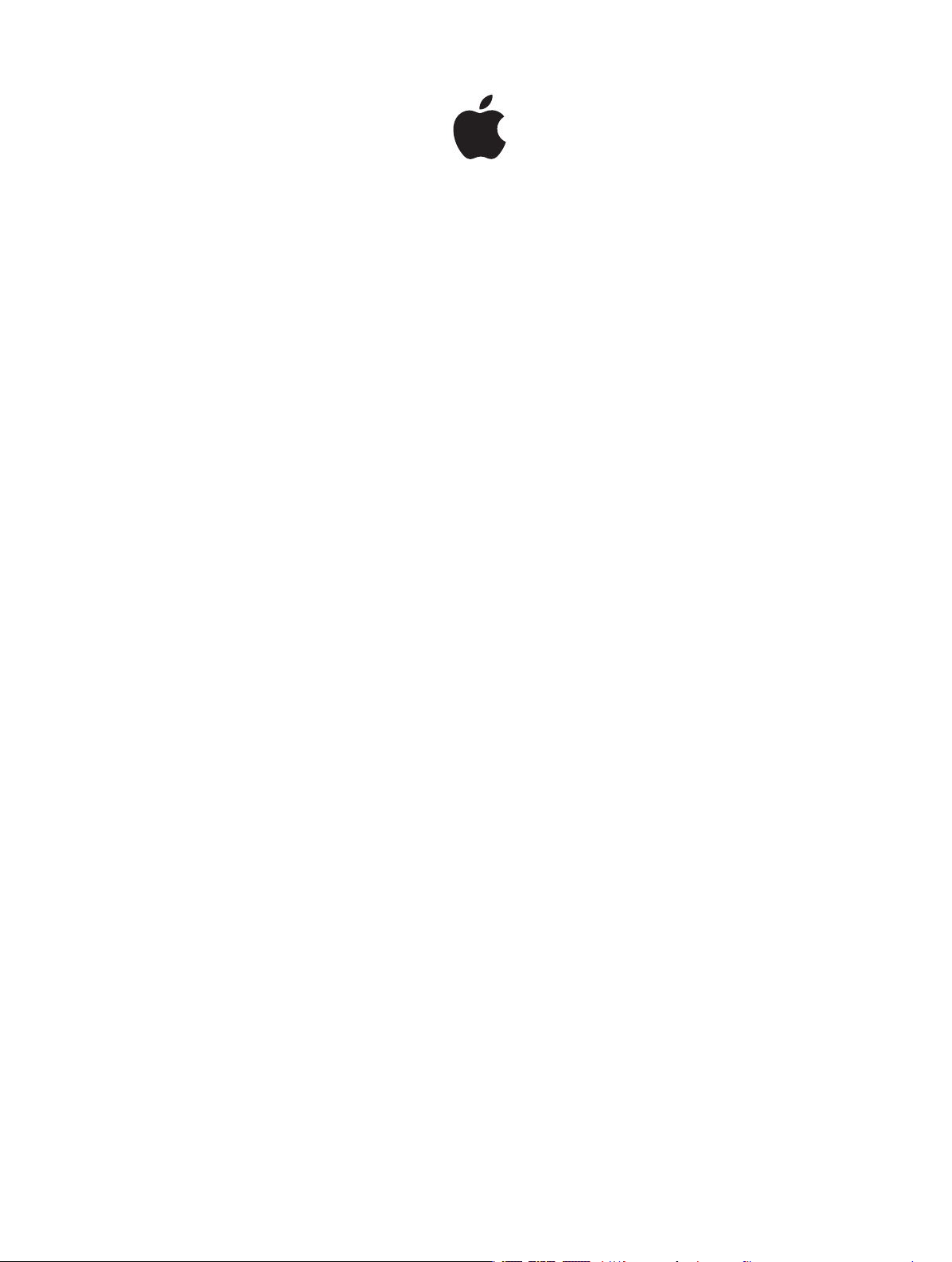
iPodnano
Manual do Utilizador
Page 2
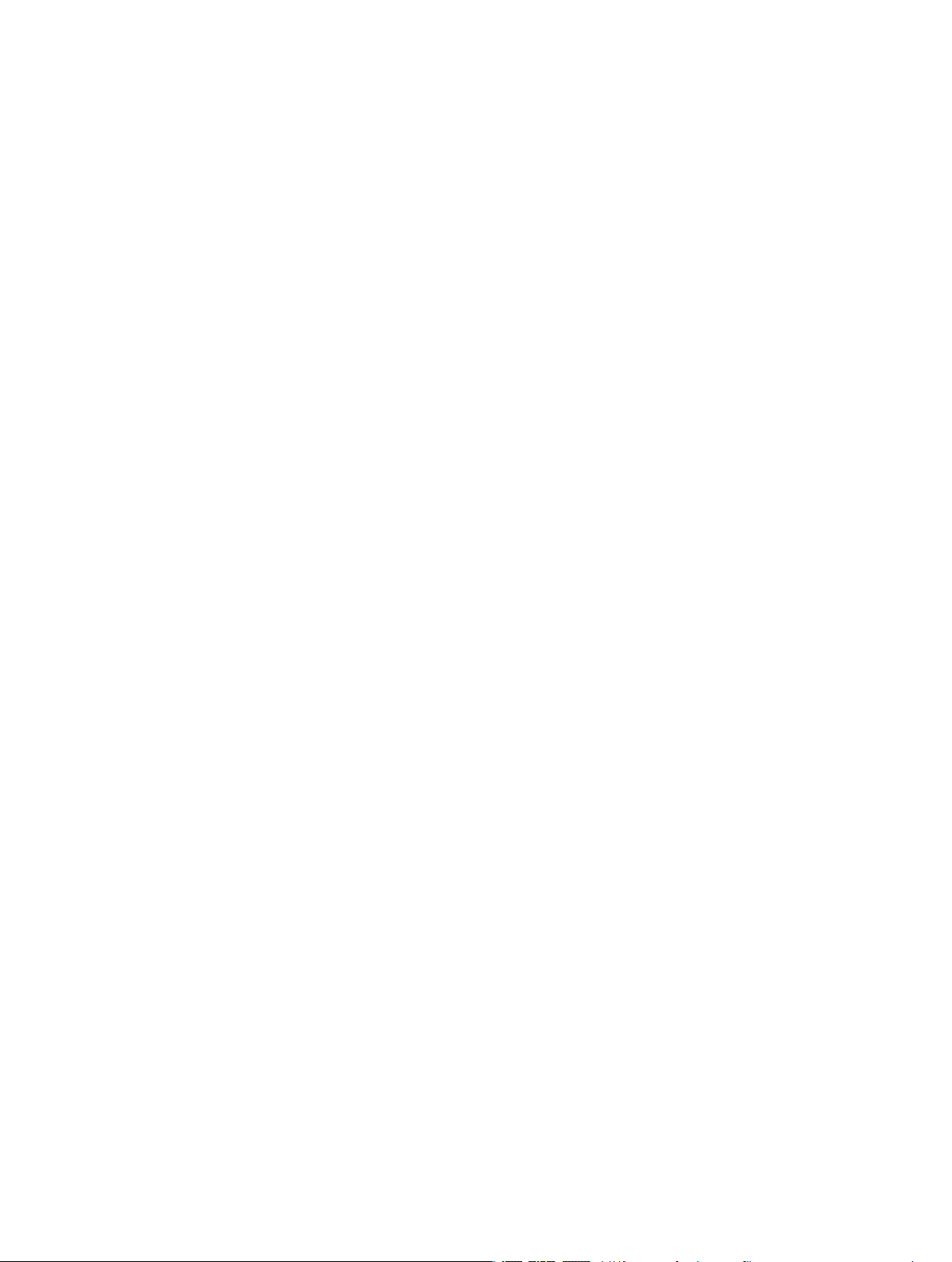
Conteúdo
4 Capítulo 1: Visão geral do iPodnano
4 Descrição geral do iPod nano
5 Acessórios
5 O ecrã principal
6 Ícones de estado
7 Capítulo 2: Introdução
7 Congurar o iPod nano
9 Capítulo 3: Conceitos básicos
9 Utilizar o Multi-Touch
11 Denir as preferências
13 Ligar e desligar o iPod nano
14 Acerca da bateria
16 Congurar a sincronização com o iTunes
18 Capítulo 4: Música e outro áudio
18 Reproduzir música
21 Reproduzir podcasts, audiolivros e colecções iTunes U
23 Criar listas no iPod nano
26 Controlar o volume
28 Capítulo 5: Vídeos
28 Adicionar vídeos ao iPod nano
28 Ver vídeos no iPod nano
29 Ver lmes alugados
31 Capítulo 6: Rádio FM
31 Ouvir rádio FM
32 Fazer uma pausa na emissão de rádio
33 Encontrar estações locais e denir favoritos
34 Etiquetar músicas para classicar e comprar
34 Denir a região de rádio
36 Capítulo 7: Boa forma
36 Denir as preferências de Fitness
37 Contar os passos
38 Criar sessões de treino com música
40 Calibrar o iPod nano
40 Ver e gerir os dados sobre o exercício físico
2
Page 3
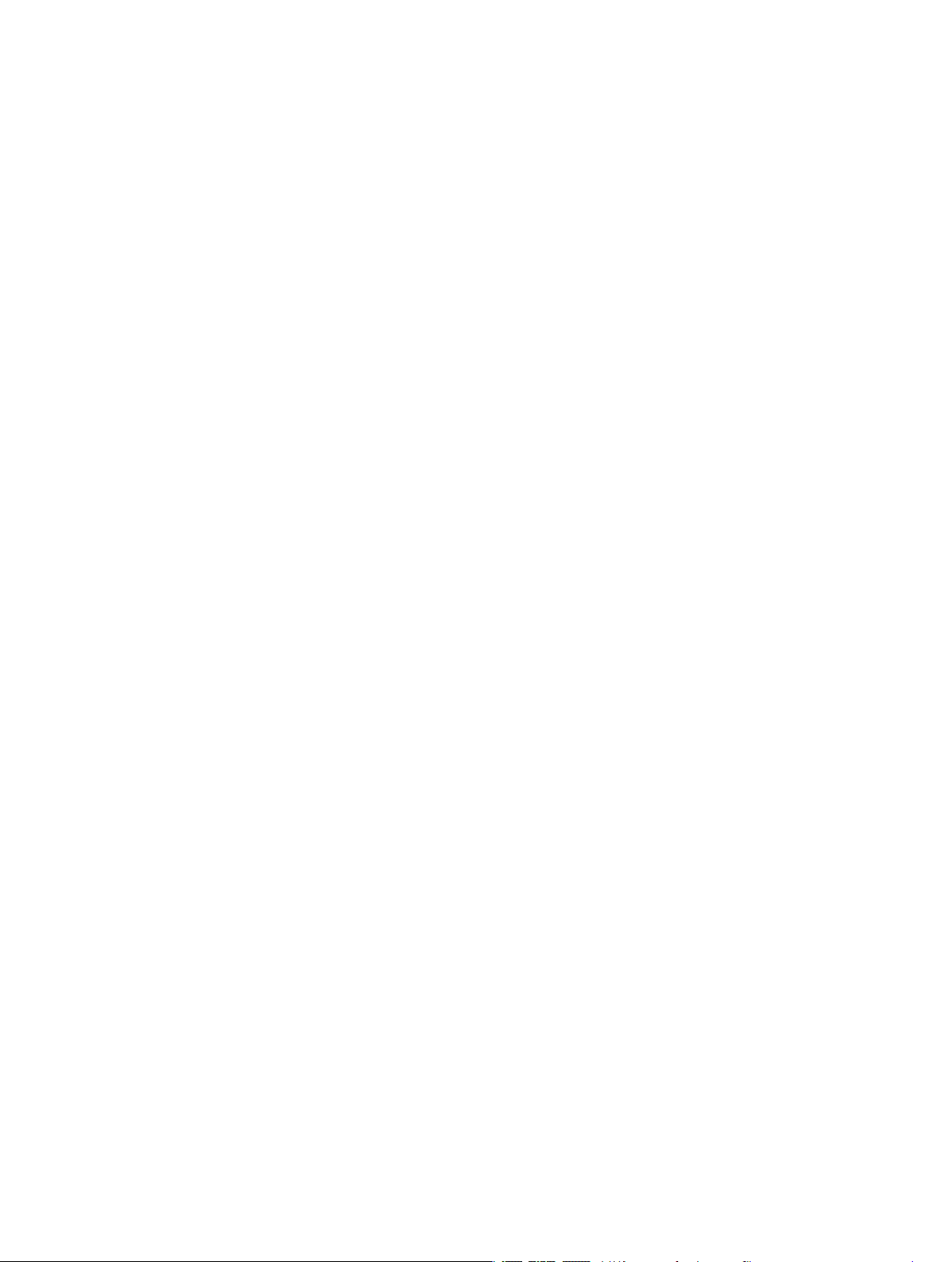
42 Capítulo 8: Fotograas
42 Ver fotograas no iPod nano
44 Sincronizar fotograas
46 Capítulo 9: Relógio
46 Personalizar o relógio
47 Utilizar o cronómetro
47 Utilizar o temporizador
49 Capítulo 10: Gravações
49 Fazer gravações
49 Ouvir as gravações
50 Gerir as gravações
52 Capítulo 11: Acessibilidade
52 Funcionalidades de acesso universal
52 Utilizar o VoiceOver
54 Denir áudio mono
54 Inverter as cores do ecrã
55 Activar rapidamente as funcionalidades de acessibilidade
56 Capítulo 12: EarPods e acessórios Bluetooth
56 Usar os EarPods Apple
56 Usar os EarPods Apple com controlo remoto e microfone
57 Ligar acessórios Bluetooth
59 Alternar entre dispositivos de saída de áudio
60 Capítulo 13: Sugestões e resolução de problemas
60 Sugestões gerais
64 Actualizar e restaurar o software do iPod
65 Capítulo 14: Segurança e manuseamento
65 Informações importantes de segurança
67 Informações importantes de manuseamento
69 Capítulo 15: Obter mais informações, assistência técnica e suporte
70 Informação regulamentar de conformidade
Conteúdo 3
Page 4
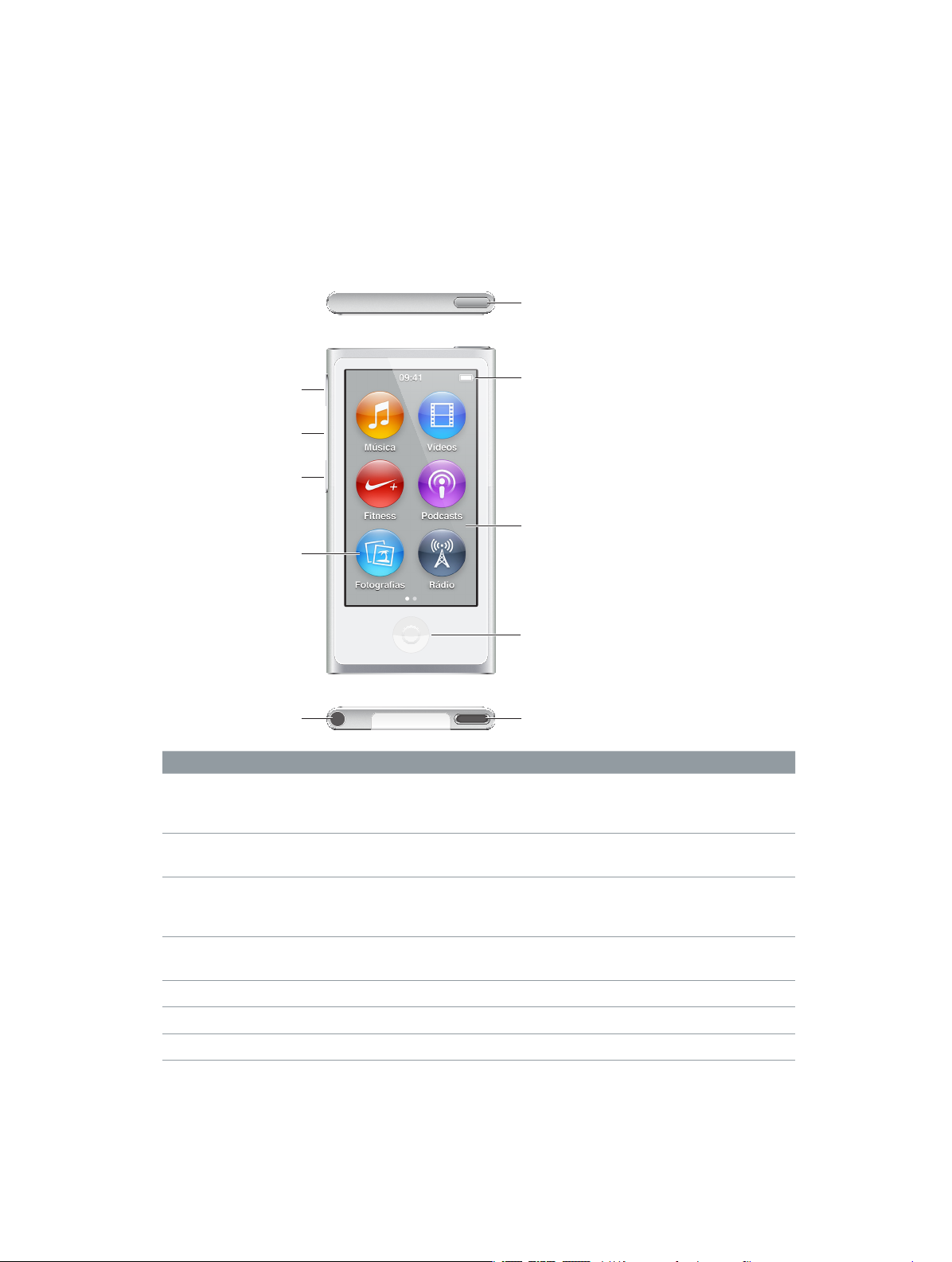
Ícones do menu e aplicações
Visão geral do iPodnano
Descrição geral do iPodnano
1
Suspender/Reactivar
Aumentar volume
Reproduzir/Pausa
Diminuir Volume
Ficha para auscultadores
Para Efectue esta operação
Ligar ou desligar o ecrã
enquanto ouve música ou outros
tipos de áudio
Desligar o iPod nano
completamente, ou voltar a ligá-lo
Ajustar o volume enquanto
ouve músicas ou outros tipos de
multimédia
Reproduzir ou colocar o áudio
em pausa
Passar para a faixa seguinte Prima duas vezes o botão reproduzir/pausa.
Passar para a faixa anterior Prima três vezes o botão reproduzir/pausa.
Voltar ao ecrã principal Prima o botão principal.
Carregue no botão de suspender/reactivar.
Mantenha premido o botão “Suspender/Reactivar” durante alguns segundos.
Prima o botão “Aumentar volume” ou “Diminuir volume”.
Estes botões também controlam o volume dos alertas e de outros sons.
Prima o botão reproduzir/pausa.
Barra de estado
Ecrã Multi-Touch
Botão principal
Conector Lightning
4
Page 5
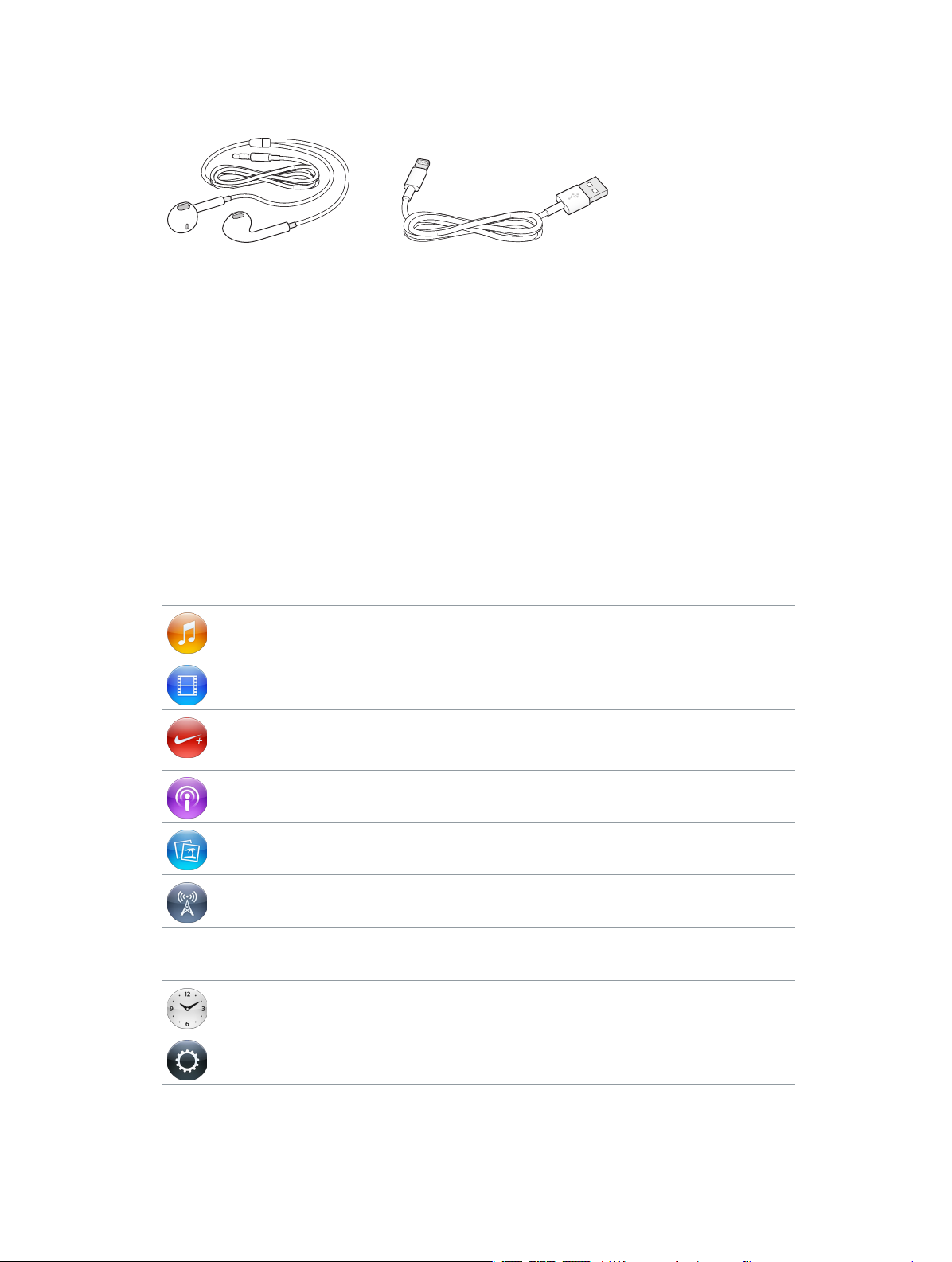
Acessórios
Os acessórios que se seguem vêm com o iPod nano:
Auriculares Apple EarPods
Cabo Lightning para USB
Use o cabo Lightning para USB para ligar o iPod nano ao computador, para sincronizar o
conteúdo e carregar a bateria. É ainda possível utilizar o cabo com o transformador USB Apple
(vendido à parte).
Use os EarPods Apple para escutar música, audiolivros e podcasts. Os EarPods funcionam
também como antena para ouvir emissões de rádio.
Encontrará mais informação sobre a utilização de acessórios com o iPod nano, incluindo auriculares
e dispositivos Bluetooth® opcionais, em Capítulo 12, EarPods e acessórios Bluetooth, na página 56.
O ecrã principal
Ao ligar o iPod nano, vê-se o ecrã principal. Toque num ícone do ecrã principal para o abrir e,
em seguida, use gestos para navegar (consulte Utilizar o Multi-Touch na página 9).
Vê estes ícones do menu principal quando ligar o iPod nano pela primeira vez:
Música Disponibiliza acesso rápido à música e outros conteúdos de áudio
organizados por listas, intérpretes, músicas, etc..
Vídeos Disponibiliza acesso rápido aos lmes e vídeos, organizados por tipo.
Boa forma Abre a funcionalidade Fitness, onde é possível contar os passos de
caminhadas ou corridas e registar o tempo, distância, ritmo e calorias
queimadas nas sessões de treino.
Podcasts Apresenta uma lista dos podcasts sincronizados com a biblioteca
do iTunes.
Fotograas Apresenta as fotograas sincronizadas com o computador.
Rádio Abre o sintonizador de rádio FM, se os EarPods ou os auscultadores
estiverem ligados ao iPod nano.
Passe o dedo para a esquerda para ver os seguintes ícones adicionais num segundo ecrã:
Relógio Abre o relógio, o cronómetro e o temporizador.
Denições Abre as denições do iPod nano e de muitas das
respectivas funcionalidades.
Capítulo 1 Visão geral do iPodnano 5
Page 6
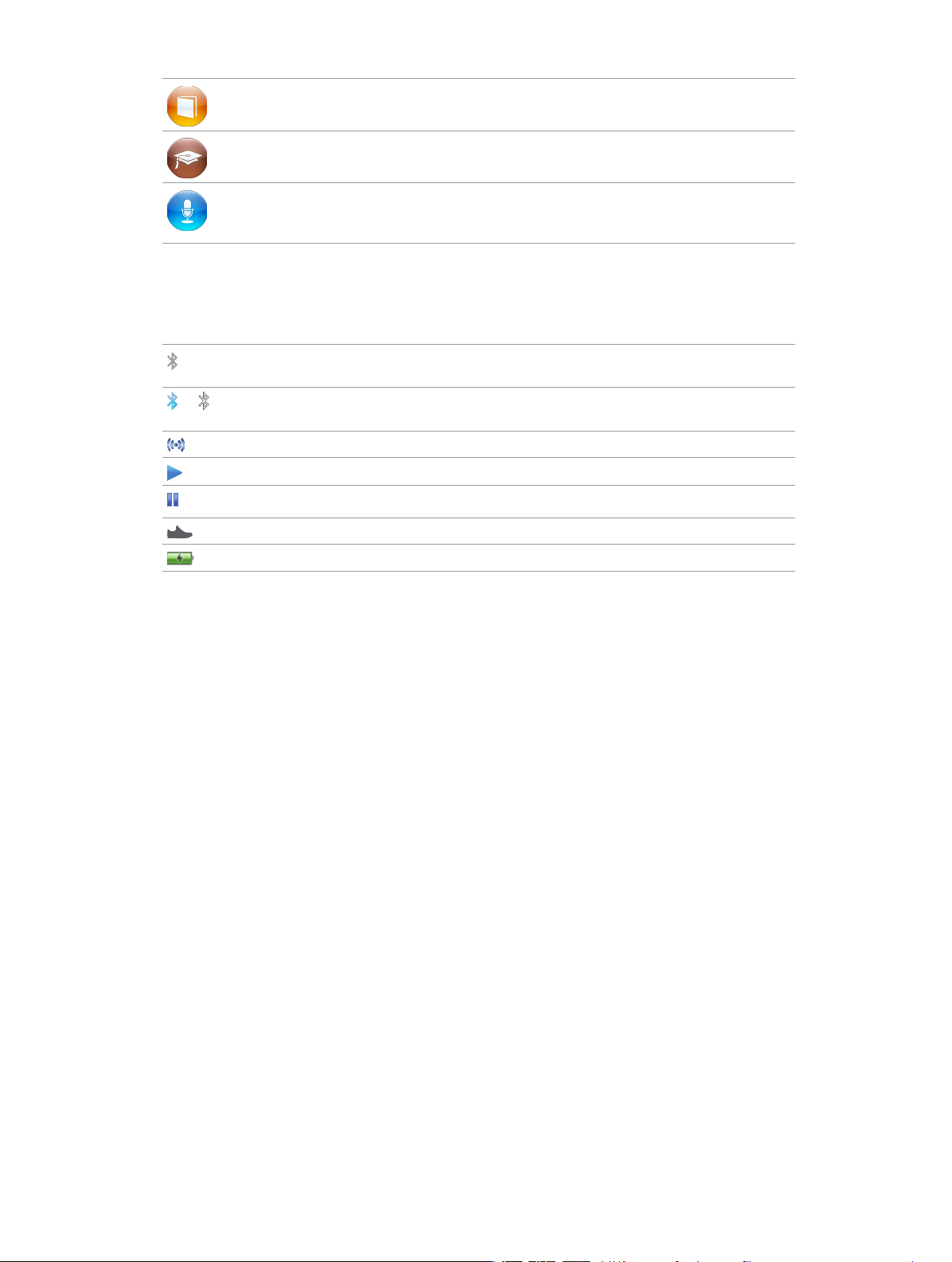
Audiolivros Apresenta uma lista de audiolivros sincronizados com a biblioteca
do iTunes (não aparece se não tiver audiolivros).
iTunes U Apresenta uma lista das colecções iTunes U sincronizadas com a
biblioteca do iTunes (não aparece se não tiver colecções).
Gravações Abre os controlos para gravar e gerir as gravações. Só está visível se
tiver ligado um microfone ao iPod nano, ou se houver gravações no
iPod nano.
Ícones de estado
Os ícones da barra de estado, no cimo do ecrã, dão-lhe informações acerca do iPod nano:
O Bluetooth está activado mas não está emparelhado ou ligado a um dispositivo Bluetooth,
ou o dispositivo emparelhado está fora de alcance ou desligado.
ou
O Bluetooth está activado e ligado a um dispositivo Bluetooth. As cores dependem da cor
da barra de estado.
Uma emissão de rádio está a ser reproduzida.
Uma música, podcast, audiolivro ou elemento iTunes U está a ser reproduzido.
Uma música, podcast, audiolivro, elemento iTunes U ou transmissão de rádio está em pausa.
Os passos estão a ser contados.
Mostra o nível da bateria ou a situação do carregamento.
Capítulo 1 Visão geral do iPodnano 6
Page 7
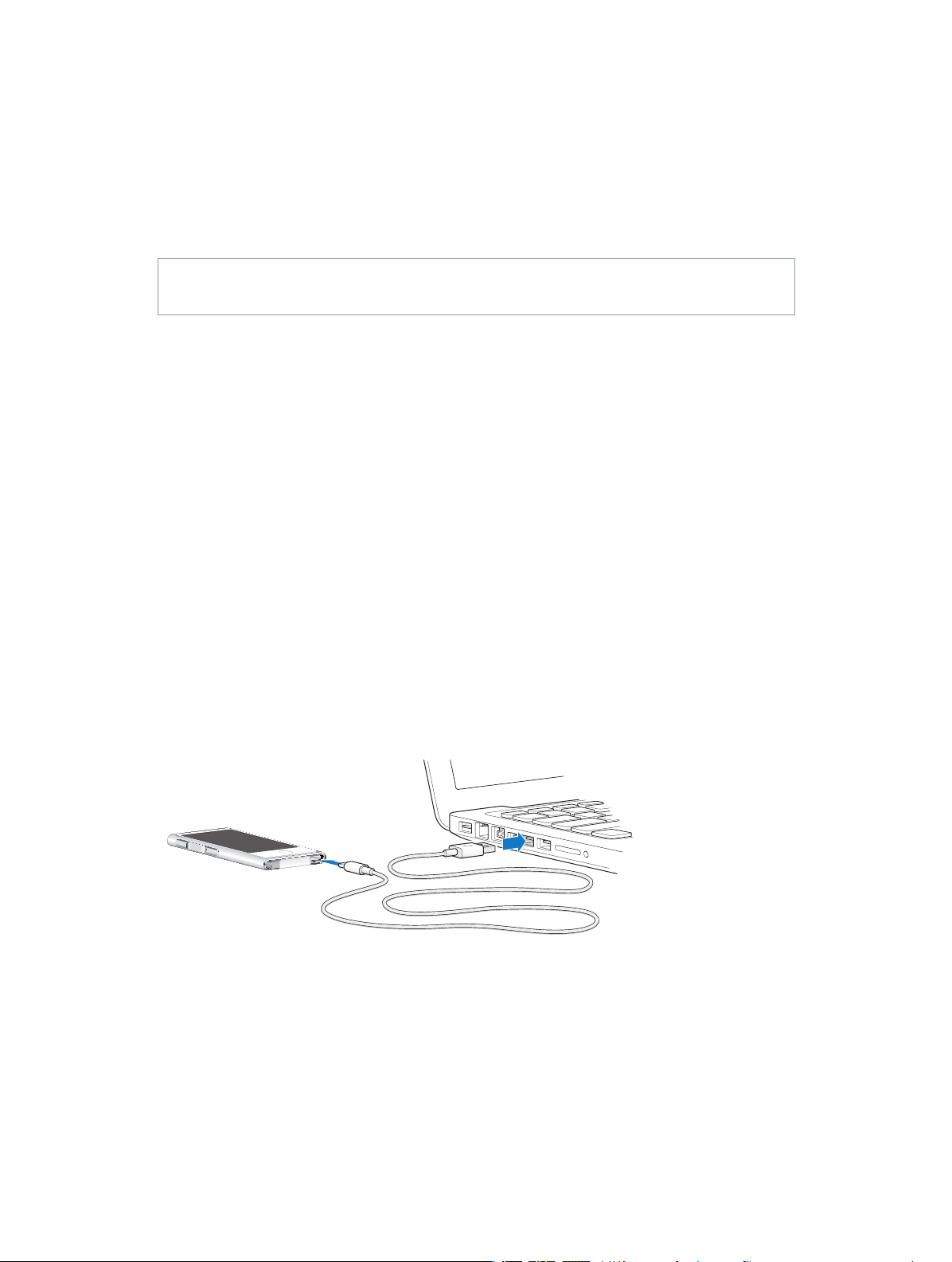
Introdução
2
·
AVISO:Para evitar lesões, leia Informações importantes de segurança na página 65 antes de
usar o iPod nano.
Congurar o iPodnano
Para começar, congure o iPod nano através do iTunes no computador. Durante a conguração,
é possível criar uma conta da iTunes Store ou usar uma conta já existente. (A iTunes Store pode
não estar disponível em todos os países ou regiões.) O iTunes também apresenta e regista o
número de série do iPod nano quando este é ligado ao computador, para a eventualidade de vir
a precisar dele.
Para usar o iPod nano necessita de um Mac ou computador com uma porta USB 3.0 ou uma
porta USB 2.0 de alta alimentação e um dos seguintes sistemas operativos:
•
OS X v10.7.5 ou posterior
•
Windows 8 ou posterior, Windows ou uma edição de 32 bits do Windows Vista (com Service
Pack 3 ou posterior)
Congurar o iPodnano:
1 Descarregue e instale a versão mais recente do iTunes em www.itunes.com/pt/download.
É necessário o iTunes 12.2 ou posterior.
2 Ligue o iPod nano a uma porta USB no Mac ou computador com Windows, usando o cabo que é
fornecido com o iPod nano.
3 Siga as instruções que são apresentadas no ecrã do iTunes, para registar o iPod nano e sincronizá-lo
com músicas da biblioteca do iTunes.
Se necessitar de ajuda para utilizar o Assistente de Conguração do iPod nano, consulte
Congurar a sincronização com o iTunes na página 16 .
Quando o iPod nano estiver a sincronizar-se com o computador, o iPod nano indica
“Sincronização em curso”. Quando a sincronização ca concluída, o iTunes apresenta a mensagem
“A sincronização do iPod foi concluída”.
7
Page 8
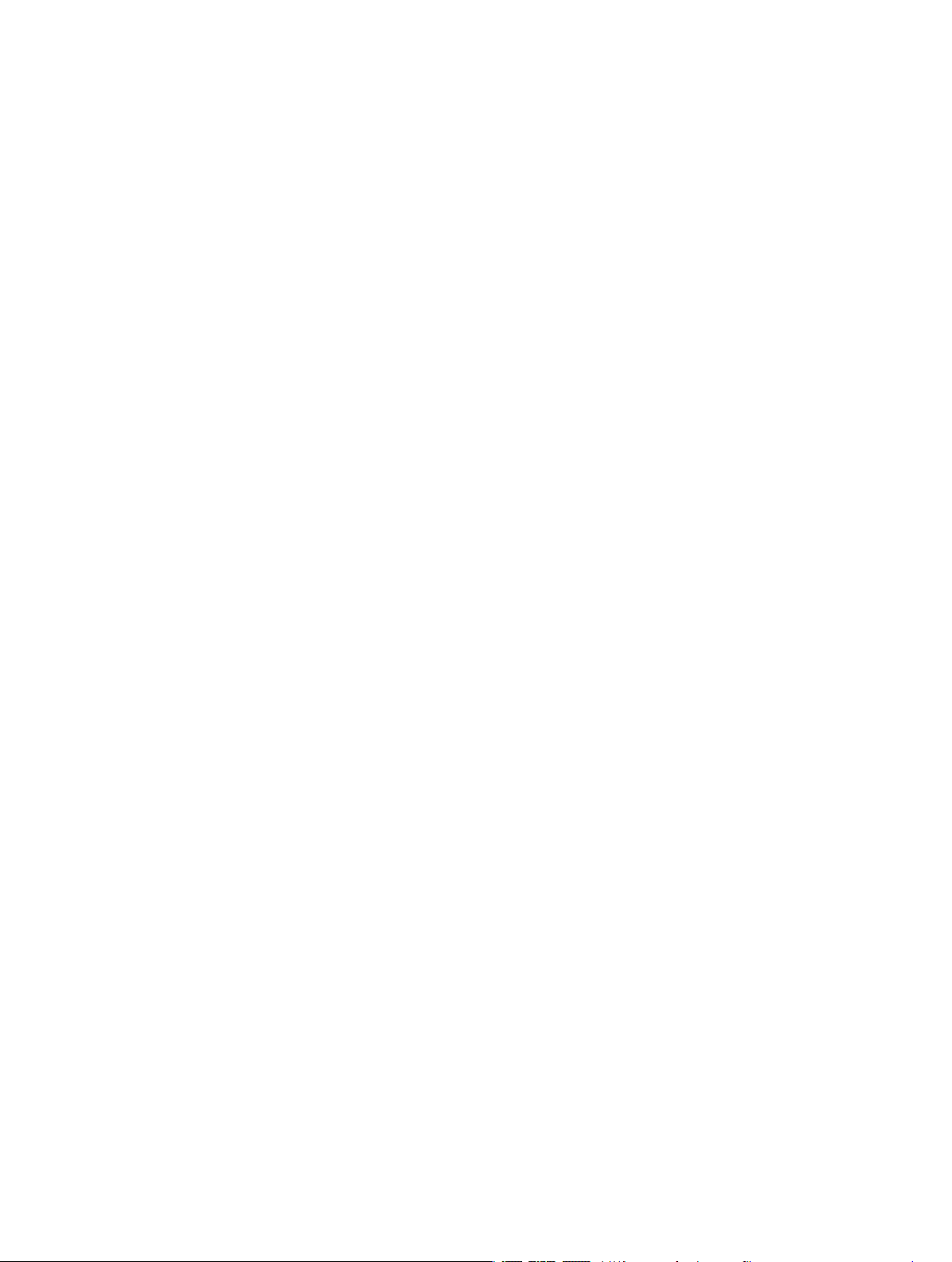
4 Para obter os melhores resultados, da primeira vez que utilizar o iPod nano, deve deixá-lo
a carregar durante cerca de três horas (ou até que o ícone da bateria indique que esta está
completamente carregada.
Se o iPod nano estiver ligado à porta USB, a bateria não irá carregar se o computador estiver
desligado ou colocado em pausa.
É possível desligar o iPod nano do computador antes da bateria estar completamente carregada,
sendo possível sincronizar enquanto a bateria se carrega. Para mais informações, consulte Acerca
da bateria na página 14.
5 Quando terminar, desligue o cabo do iPod nano.
Não desligue o iPod nano do computador se vir as mensagens Ligado ou “A sincronizar”. Para
evitar danicar cheiros no iPod nano, ejecte o iPod nano antes de desligar o cabo, se vir uma
destas mensagens.
Para obter mais informações acerca de como desligar o iPod nano do computador em segurança,
consulte Desligar o iPod nano do computador na página 13.
Capítulo 2 Introdução 8
Page 9

Conceitos básicos
3
É possível controlar o iPod nano através de gestos rápidos no ecrã Multi-touch, através
dos botões na parte superior e lateral do iPod nano e através dos controlos em acessórios
compatíveis. É possível personalizar o iPod nano com as denições de preferência e sincronizar
com o computador através do iTunes. Aprenda a ligar e desligar correctamente o iPod nano, a
carregar a bateria e a poupar energia da bateria.
Utilizar o Multi-Touch
O ecrã Multi-Touch e gestos simples com os dedos fazem com que seja fácil utilizar o iPod nano.
Toque e duplo toque
Toque num ícone para o abrir; use também o toque para seleccionar um elemento num menu
ou numa lista. É possível dar dois toques rapidamente numa fotograa para ampliá-la e, em seguida,
dar novamente dois toques para reduzi-la rapidamente. Ao ver um vídeo, dê dois toques para
alterar a forma como o vídeo se ajusta ao ecrã.
Varrer com o dedo
Varra com o dedo para o lado, para se deslocar para o ecrã seguinte ou para ecrã anterior.
9
Page 10
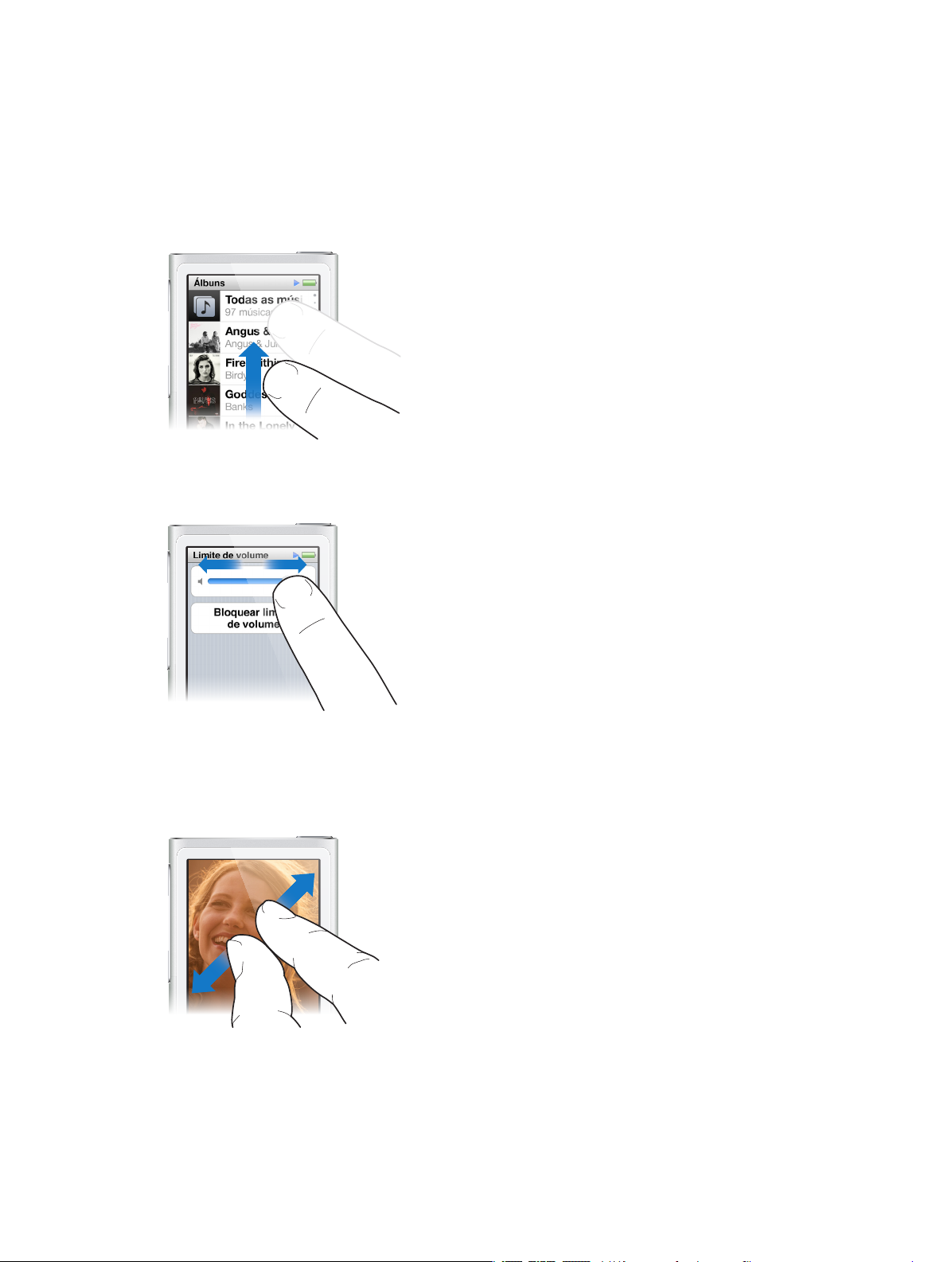
Piparote
Dê um piparote com o dedo rapidamente para cima ou para baixo, para efectuar um deslocamento
rápido. Pode aguardar até que a deslocação termine, mas também pode tocar em qualquer ponto
do ecrã para a parar imediatamente. Tocar no ecrã durante a deslocação não fará nenhuma
escolha nem qualquer activação.
Nalgumas listas, como as em “Listas”, é possível dar um piparote para baixo para revelar os
controlos de edição no cimo.
Arrastar
Arraste as barras de leitura ou os níveis, para mover os controlos respectivos.
Ampliar e reduzir
Ao visualizar fotograas, pode ampliar e reduzir gradualmente. Afaste os dedos para aumentar
fotograa maior ou junte os dedos para reduzi-la. Também pode dar dois toques para ampliar
para o tamanho máximo e, em seguida, dar dois toques novamente para reduzir ao máximo.
Capítulo 3 Conceitos básicos 10
Page 11
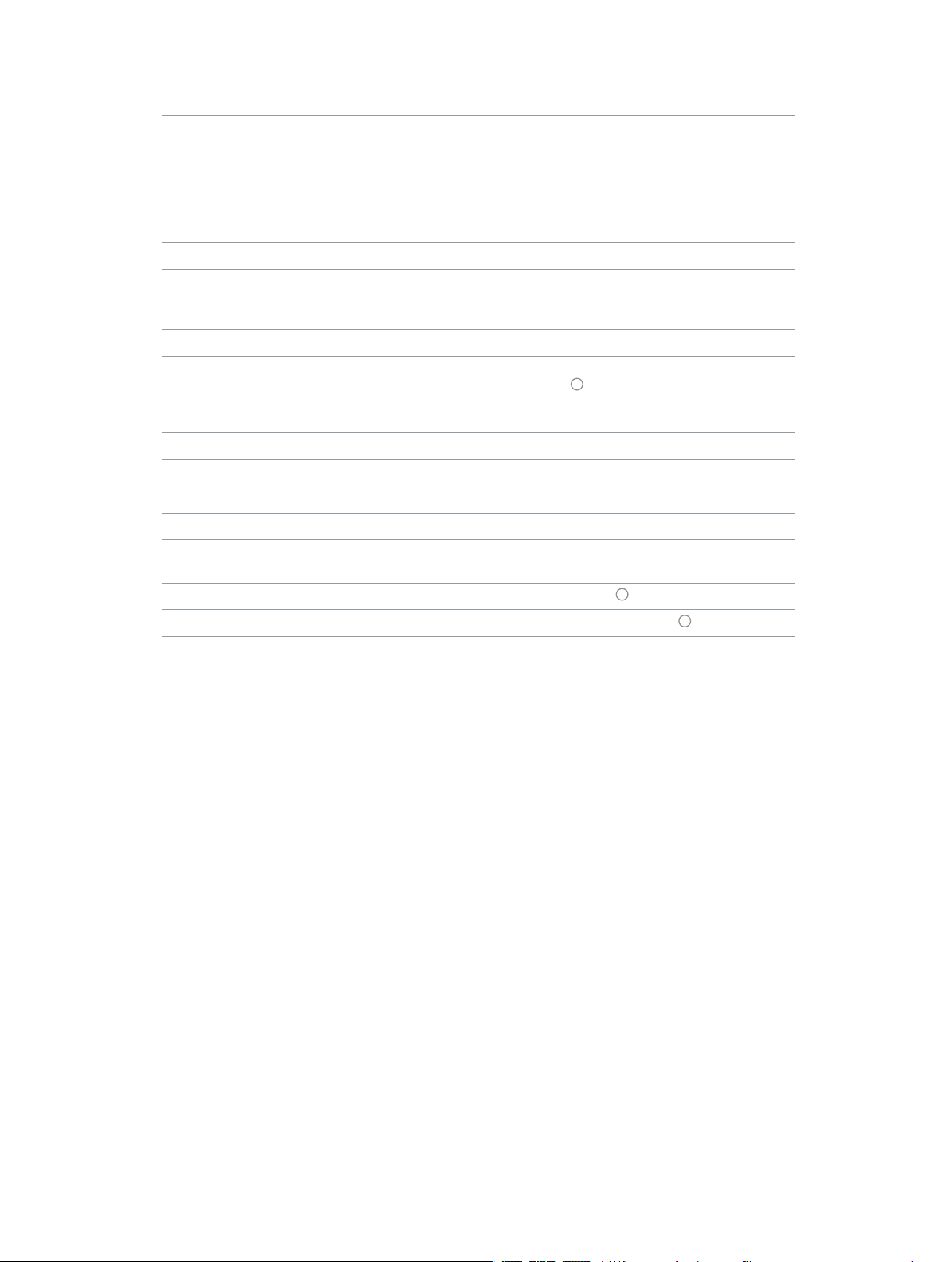
Eis mais formas de controlar o iPod nano através de gestos e botões do iPod nano:
Desligar o iPod nano completamente, ou voltar a
ligá-lo
Reactivar o iPodnano do modo de pausa Carregue no botão de suspender/reactivar.
Desactivar o ecrã Carregue no botão de suspender/reactivar. A
Activar a retroiluminação Toque no ecrã, se a retroiluminação estiver ténue.
Reiniciar o iPodnano (se este não estiver a
responder)
Seleccionar um elemento Toque no elemento.
Regressar ao ecrã anterior Varra com o dedo para a direita.
Ir para o ecrã seguinte (se estiver disponível) Varra com o dedo para a esquerda.
Ir para o início de uma lista Toque na barra de estado, na parte superior do ecrã.
Ver o nome inteiro de uma música, intérprete
ou álbum
Ir directamente para o ecrã principal Prima o botão principal
Ir directamente para o ecrã “A reproduzir” Prima duas vezes o botão principal .
Mantenha premido o botão de suspender/reactivar
durante alguns segundos para desligar o iPod nano
completamente. Se estiver a reproduzir áudio, a
reprodução será interrompida. Para voltar a ligar o
iPod nano, após este tipo de interrupção, mantenha
premido o botão de suspender/reactivar durante
alguns segundos.
reprodução de música ou outros tipos de áudio não
é interrompida.
Prima e mantenha premido o botão de bloqueio e o
botão principal
ecrã se apague. Decorridos alguns segundos surge o
logótipo da Apple e depois o ecrã principal.
Passe levemente o dedo ao longo do nome.
durante seis segundos, até que o
.
Denir as preferências
É possível personalizar o ecrã do iPod nano, alterar a forma de visualização da data e hora, activar
o Bluetooth e denir outras preferências nas Denições. Nas Denições também de denem as
preferências para desfrutar das músicas, vídeos, fotograas e rádio.
Abrir as Denições no iPod nano:
m No ecrã principal, toque em “Denições”.
Obter informações acerca do iPodnano
É possível obter os seguintes detalhes acerca do iPod nano, em Denições > Geral > Acerca:
•
Capacidade e espaço disponível
•
Número de músicas, fotograas e vídeos no iPod nano
•
Número de série, modelo e versão do software
•
Endereço Bluetooth
•
Copyright, regulamentações e informações sobre termos e condições
Capítulo 3 Conceitos básicos 11
Page 12
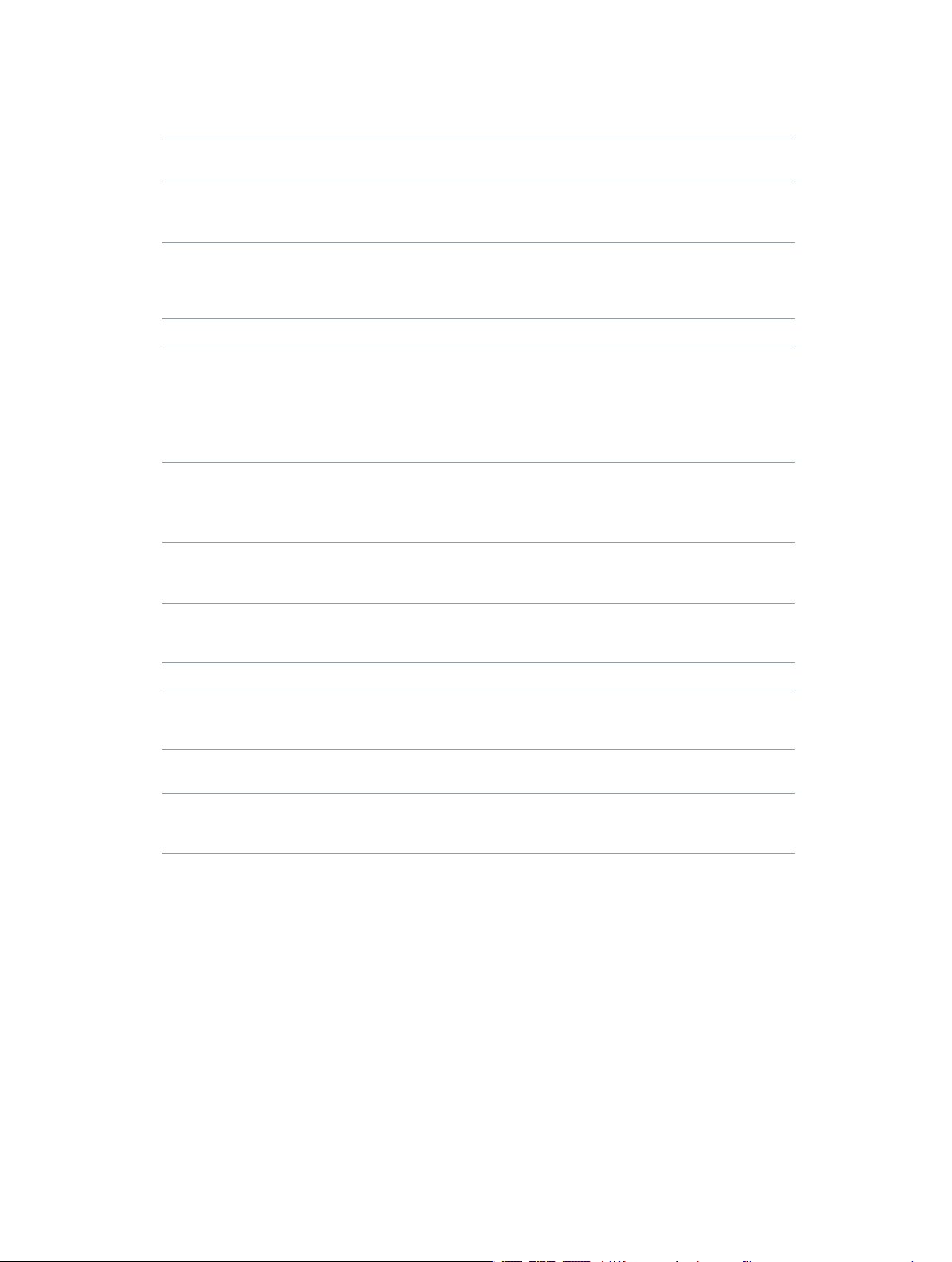
Denições gerais
Toque Denições > Geral para ver as seguintes preferências:
Brilho Ajustar o brilho do ecrã. Dena um brilho mais
reduzido para consumir menos bateria.
Papel de parede Denir a imagem de fundo do ecrã principal. Toque
num padrão para ver o aspecto no ecrã e, depois,
toque em Cancelar ou Denir.
Data e hora Denir a data, hora e o fuso horário. Alterar a
apresentação da hora para relógio de 24h. Mostrar o
relógio ao reactivar. Escolher um mostrador do relógio
(consulte Personalizar o relógio
Idioma Denir o idioma do iPod nano.
Acessibilidade Activar o VoiceOver e o áudio mono. Inverter as cores
do ecrã. Denir um atalho para activar e desactivar as
funcionalidades de acessibilidade.
Para obter mais informações acerca das funcionalidades
de acessibilidade, consulte Funcionalidades de acesso
universal
na página 52.
na página 46).
Denições de música
Toque em Denições > Música, para denir as seguintes preferências:
Abanar para mudar Activar ou desactivar a funcionalidade de ao sacudir
rapidamente o iPod nano este saltar para uma música
seleccionada de forma aleatória.
Ajuste do volume Ajustar automaticamente o volume das músicas, para
que sejam reproduzidas com o mesmo nível relativo
de volume.
Equalizador Seleccionar uma denição do equalizador.
Limite de volume
Crossfade Faz um diminuendo no nal e no início de cada
Agrupar colectâneas Agrupar músicas de colectâneas. As colectâneas são
Denir um limite máximo de volume do iPod nano e
atribuir um código para evitar a alteração da denição
sem seu conhecimento.
música automaticamente.
apresentadas como subcategorias, em Intérpretes e
como Géneros especícos, em Música.
Denições para vídeos, fotograas e rádio
É possível denir as preferências nas Denições para a forma como vê vídeos, ouve rádio e
visualiza fotograas. Para obter mais informações, consulte:
•
Capítulo 5, Vídeos, na página 28.
•
Capítulo 6, Rádio FM, na página 31.
•
Capítulo 8, Fotograas, na página 42.
Repor as preferências
É possível repor o iPod nano para as denições predenidas respectivas, sem afectar o
conteúdo sincronizado.
Capítulo 3 Conceitos básicos 12
Page 13
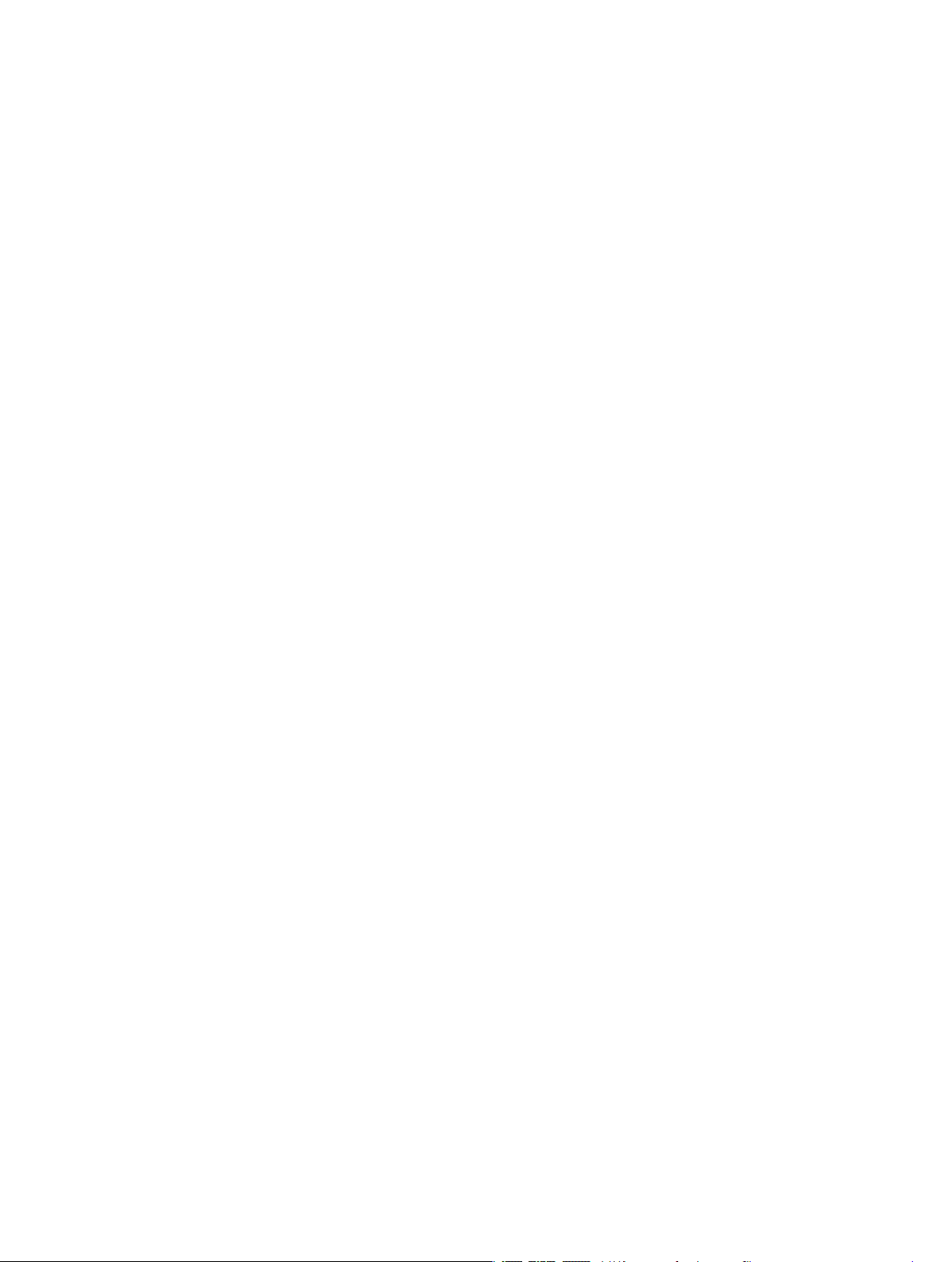
Repor todas as denições:
1 No ecrã principal, toque em “Denições”.
2 Toque em “Repor denições”.
3 Toque em “Repor”; ou em “Cancelar”, se tiver mudado de ideias.
4 Toque no idioma que utiliza e, em seguida, em “Concluído”.
Ligar e desligar o iPodnano
Liga-se o iPod nano ao computador para sincronizar cheiros e carregar a bateria do iPod nano.
É possível sincronizar músicas e carregar a bateria ao mesmo tempo.
Importante:A bateria não se carrega quando o computador está nos modos de pausa ou espera.
Ligar o iPodnano ao computador
O iTunes sincroniza músicas com o iPod nano automaticamente, quando o liga ao computador,
salvo se seleccionar outras denições de sincronização no iTunes.
Ligar o iPodnano ao computador:
m Ligue o cabo Lightning a uma porta USB 2.0 ou a uma porta USB 3.0 de alta alimentação no
computador. Ligue a outra extremidade ao iPod nano.
A porta USB da maior parte dos teclados não fornece alimentação para carregar o iPod nano.
Desligar o iPod nano do computador
Se a retroiluminação estiver desligada, carregue no botão de suspender/reactivar, para a activar,
para que possa ver se é seguro desligar do computador.
Desligar o iPodnano do computador:
m Espere até ver o ecrã principal ou uma mensagem a informar que pode desligar o cabo e, em
seguida, desligue o cabo do iPod nano.
Não desligue o iPod nano do computador se vir as mensagens Ligado ou “A sincronizar”. Para
evitar danicar os cheiros no iPod nano, tem de ejectá-lo antes de o desligar do computador,
caso veja estas mensagens.
Ejectar o iPodnano:
m No iTunes, seleccione Controlos > “Ejectar disco”, ou clique no botão Ejectar por baixo do
iPod nano.
m Se estiver a usar um Mac, é possível arrastar o ícone do iPod nano na secretária para o Lixo.
m Se estiver a usar um computador com Windows, é possível ejectar o iPod nano em “O meu
computador” ou clicando no ícone “Remover o hardware com segurança”, no tabuleiro de sistema
do Windows e, em seguida, seleccionando “iPod nano”.
Se acontecer desligar o iPod nano sem o ejectar, volte a ligar o iPod nano ao computador e
sincronize-o novamente.
Capítulo 3 Conceitos básicos 13
Page 14
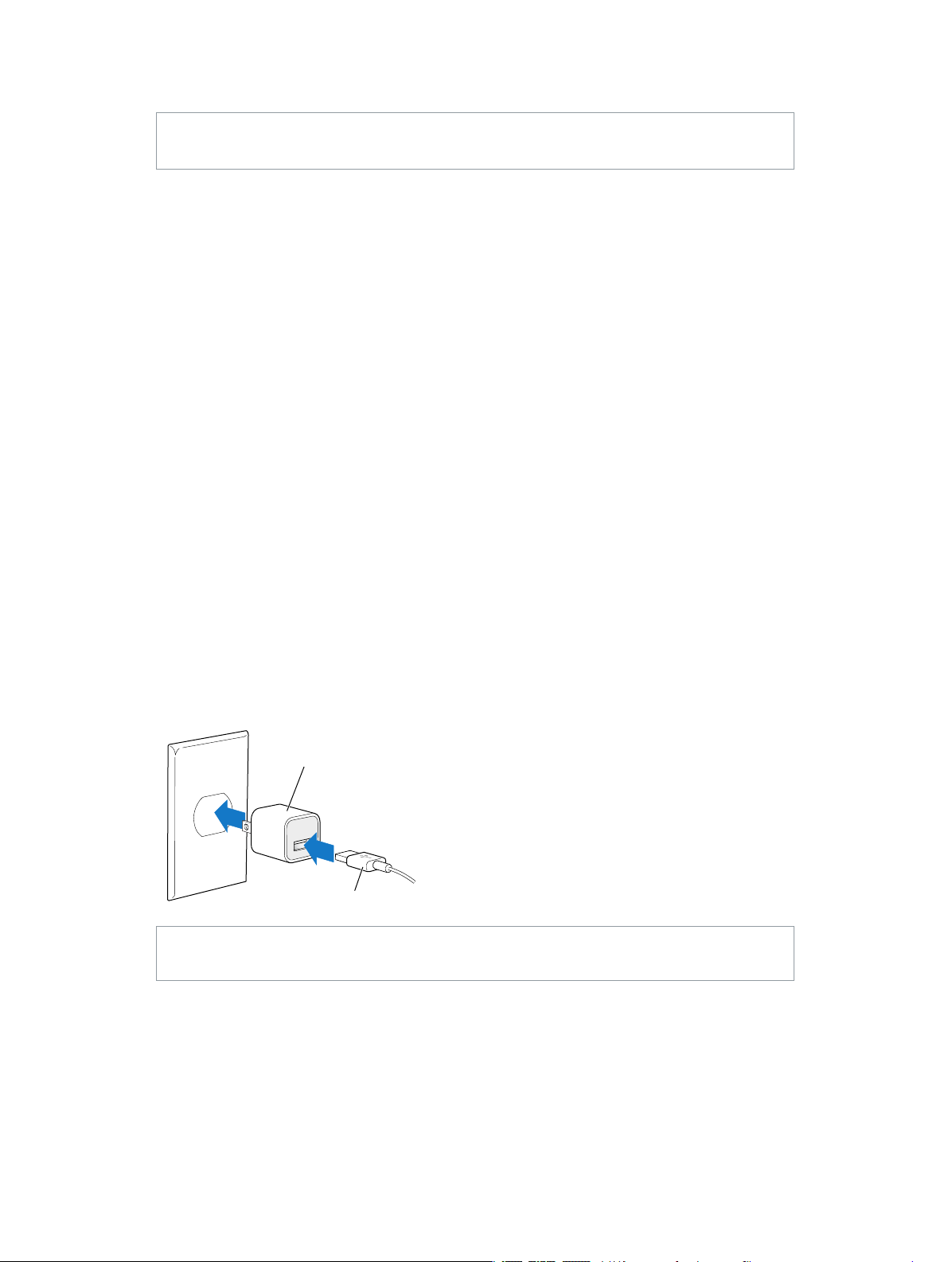
Acerca da bateria
AVISO:Encontrará informação importante acerca da bateria e do carregamento do iPod nano,
em Informações importantes de segurança na página 65.
O iPod nano tem uma bateria interna que não pode ser substituída pelo utilizador. Para obter os
melhores resultados, da primeira vez que utilizar o iPod nano, deve deixá-lo a carregar durante
cerca de três horas (ou até que o ícone da bateria indique que esta está completamente carregada.
A bateria do iPod nano ca carregada a 80 por cento em cerca de hora e meia, e completamente
carregada em cerca de três horas. Se carregar o iPod nano enquanto lhe adiciona cheiros, reproduz
música, ouve rádio ou visualiza apresentações, o carregamento pode ser mais demorado.
Carregar a bateria
É possível carregar a bateria do iPod nano ligando o iPod nano ao computador ou utilizando o
transformador USB Apple (disponível separadamente).
Carregar a bateria utilizando o computador:
m Ligue o iPod nano a uma porta USB 3.0 ou a uma porta USB 2.0 de alta alimentação no
computador. O computador tem de estar ligado e não se pode encontrar em pausa.
Importante:Se aparecer uma mensagem “Ligue à corrente” no ecrã do iPod nano, a bateria tem
de ser carregada para que o iPod nano possa comunicar com o computador. Consulte Se o
iPod nano apresentar a mensagem “Ligar à alimentação” na página 61.
Se deseja carregar o iPod nano quando estiver longe do computador, pode comprar um
transformador USB da Apple.
Carregar a bateria utilizando o transformador USB Apple:
1 Ligue o cabo Lightning ao transformador USB Apple.
2 Ligue a outra extremidade do cabo Lightning ao iPod nano.
3 Ligue o transformador USB Apple a uma tomada de corrente.
Adaptador de corrente Apple USB Power Adapter
(o seu adaptador poderá ter um aspecto diferente)
Cabo Lightning para USB
AVISO:Certique-se de que o transformador está íntegro montado antes de o ligar a uma
tomada eléctrica.
Capítulo 3 Conceitos básicos 14
Page 15
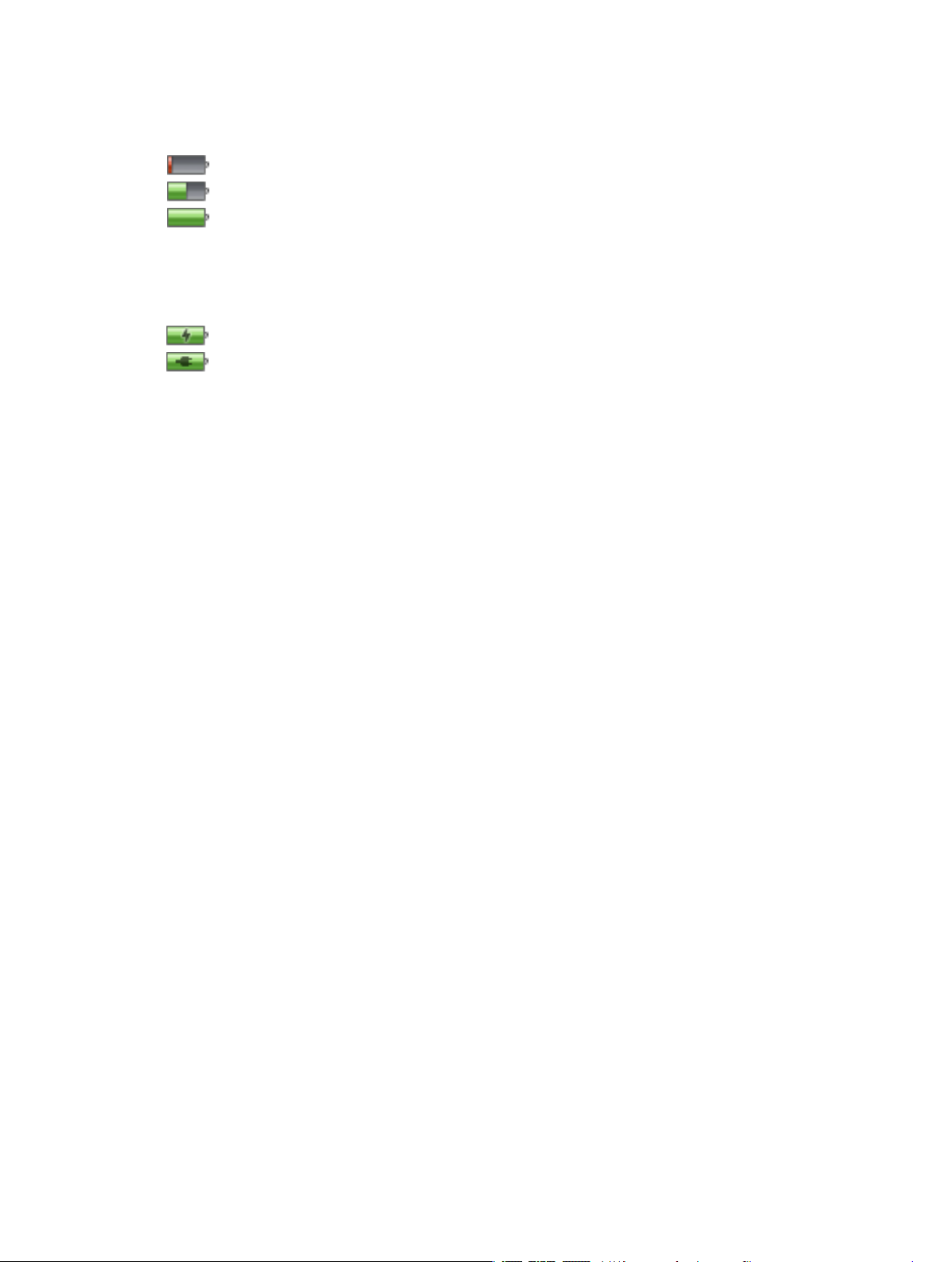
Estados da bateria
Quando o iPod nano não está ligado a uma fonte de alimentação, um ícone de bateria no canto
superior direito do iPod nano indica, aproximadamente, quanta carga resta.
Bateria com menos de 20% de carga
Bateria com cerca de metade de carga
Bateria totalmente carregada
Quando o iPod nano está ligado a uma fonte de alimentação, o ícone da bateria muda para
indicar que a bateria está a carregar ou está totalmente carregada. Pode desligar o iPod nano do
computador e utilizá-lo, antes de estar completamente carregado.
Bateria a carregar (raio)
Bateria totalmente carregada (ficha)
Nota:As baterias recarregáveis têm um número limitado de ciclos de carga e poderão
eventualmente precisar de ser substituídas pela Apple ou por um centro de assistência autorizado.
A autonomia das baterias e o número de ciclos de carga variam consoante a utilização e as
denições. Para obter mais informações, visitewww.apple.com/pt/batteries.
Poupar energia
O iPod nano gere a duração da bateria de forma inteligente enquanto reproduz música. Para
poupar energia, se não tocar no ecrã do iPod nano durante vinte segundos, ele escurece e
depois desliga-se. Para activar ou desactivar novamente o ecrã, prima o botão de bloqueio.
Quando não há qualquer actividade no iPod nano (não está a ser reproduzido áudio ou
vídeo e não há detecção de movimento se os passos estiverem a ser contados), ele desliga-se
automaticamente. Para voltar a ligar o iPod nano quando se desliga deste modo, carregue no
botão de suspender/reactivar.
Também pode desligar o iPod nano completamente mantendo premido durante alguns
segundos o botão de suspender/reactivar. Para voltar a ligar o iPod nano, após este tipo de
encerramento, mantenha premido o botão de suspender/reactivar durante alguns segundos.
Desligar o iPod nano:
•
interrompe a reprodução de música ou outros tipos de áudio;
•
apaga a emissão de rádio em pausa;
•
interrompe a reprodução de diaporamas;
•
interrompe a reprodução de vídeo;
•
guarda qualquer gravação que esteja a decorrer;
•
Parar a contagem de passos
•
interrompe e guarda os dados dos treinos Nike+.
Quando o iPod nano está desligado, não emite quaisquer alarmes agendados. Depois de voltar o
iPod nano, os alarmes agendados válidos serão emitidos no momento previsto.
Se não estiver ligado a um dispositivo Bluetooth ou a utilizar um, desactive o Bluetooth em
Denições > Bluetooth, para poupar bateria.
Capítulo 3 Conceitos básicos 15
Page 16
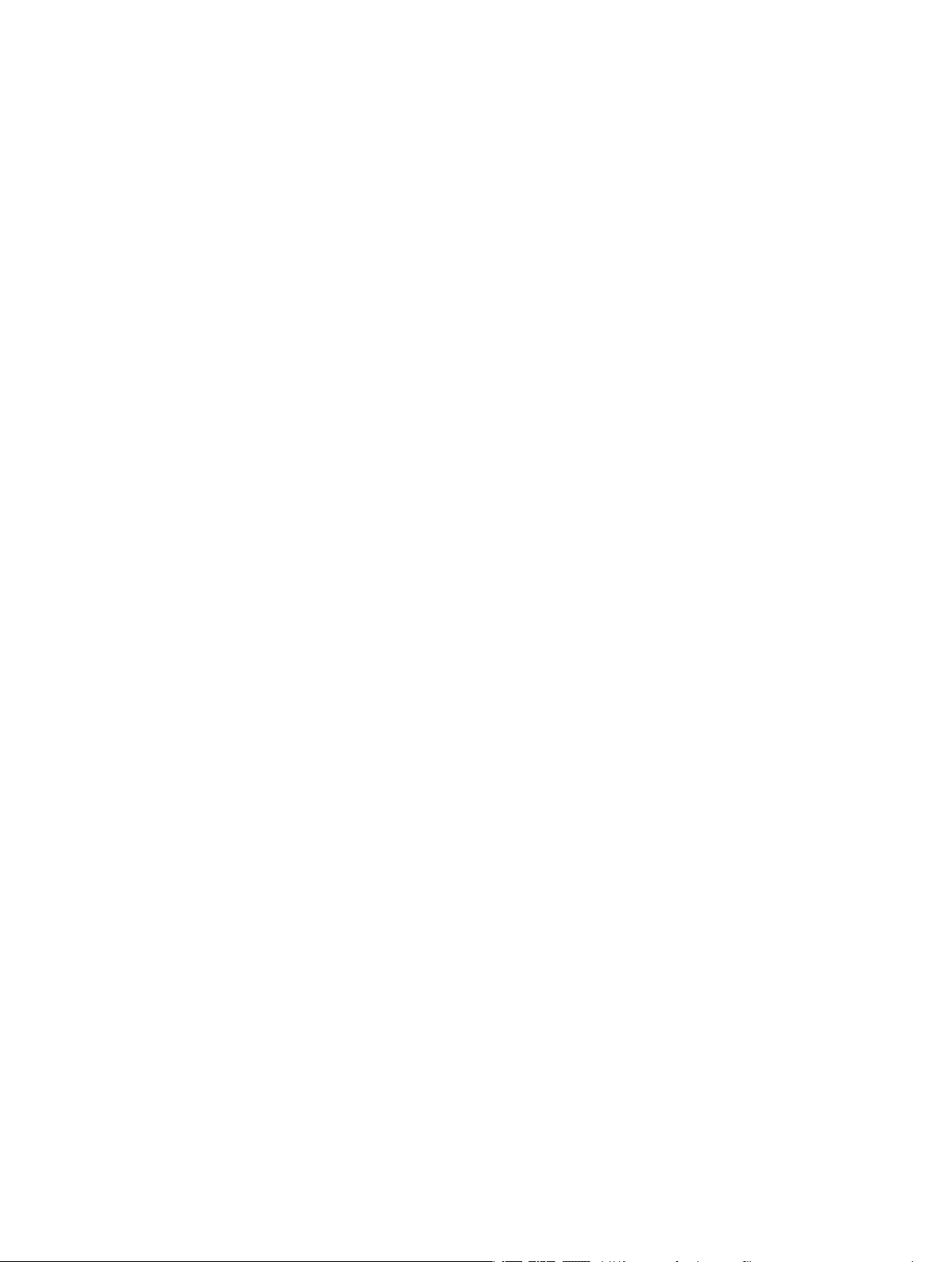
Congurar a sincronização com o iTunes
O iTunes é uma aplicação gratuita usada para sincronizar música, audiolivros, podcasts, fotograas,
vídeos e colecções iTunes U entre o computador e o iPod nano, e para enviar as sessões de treino
para o website Nike+. É necessário o iTunes 12.2 ou posterior para usar as funcionalidades do
iPod nano.
É possível pré-visualizar e descarregar conteúdo da iTunes Store (não disponível em todos os
países) para o iTunes no computador. Para mais informações acerca do iTunes e da iTunes Store,
abra o iTunes e escolha Ajuda > Ajuda do iTunes.
Sincronizar automaticamente
Quando liga o iPod nano ao computador, o iPod nano é actualizado, face aos elementos da
biblioteca do iTunes. Quando a actualização terminar, o iTunes exibe a mensagem “Actualização
do iPod concluída,” e uma barra na parte de baixo da janela do iTunes apresenta quanto espaço
do disco é utilizado pelos diferentes tipos de conteúdos. Só é possível sincronizar o iPod nano
automaticamente com um único computador de cada vez.
Importante:Da primeira vez que ligar o iPod nano a um computador com o qual não seja
sincronizado, uma mensagem perguntar-lhe-á se deseja sincronizar músicas automaticamente.
Se aceitar, todas as músicas, audiolivros e demais conteúdo são apagados do iPod nano e
substituídos pelas músicas e demais elementos desse computador.
É possível evitar que o iPod nano se sincronize quando o liga a um computador diferente
daquele com o qual costuma sincronizá-lo.
Desactivar a sincronização automática do iPod nano:
1 Ligue o iPod nano ao computador e, em seguida, abra o iTunes.
2 No iTunes, no painel Sumário, desmarque a opção “Abrir o iTunes ao ligar este iPod”.
3 Clique em Aplicar.
Se desactivar a sincronização automática, ainda é possível sincronizar clicando no
botão Sincronizar.
Gerir o iPodnano manualmente
Se gerir o iPod nano manualmente, pode adicionar conteúdo de vários computadores ao
iPod nano, sem apagar os elementos que já se encontram no iPod nano.
Congurar o iPod nano para gerir manualmente as músicas desactiva as opções de sincronização
automática, nos painéis “Música”, “Podcasts”, “iTunes U” e “Fotograas”. Não é possível gerir algumas
opções manualmente e sincronizar outras automaticamente ao mesmo tempo.
Nota:As “Misturas Genius” não funcionam se gerir manualmente o conteúdo. Ainda é possível
sincronizar manualmente as listas Genius para o iPod nano e criar listas Genius no iPod depois
de uma sincronização manual do conteúdo Genius. Consulte Reproduzir misturas Genius na
página 25.
Congurar o iTunes para gerir o conteúdo manualmente:
1 Seleccione iTunes > Preferências e, em seguida, clique em Dispositivos.
2 Seleccione “Impedir sincronização automática de iPods, iPhones e iPads” e, em seguida, clique
em OK.
3 Na janela do iTunes, seleccione o iPod nano e, em seguida, clique em Sumário.
Capítulo 3 Conceitos básicos 16
Page 17
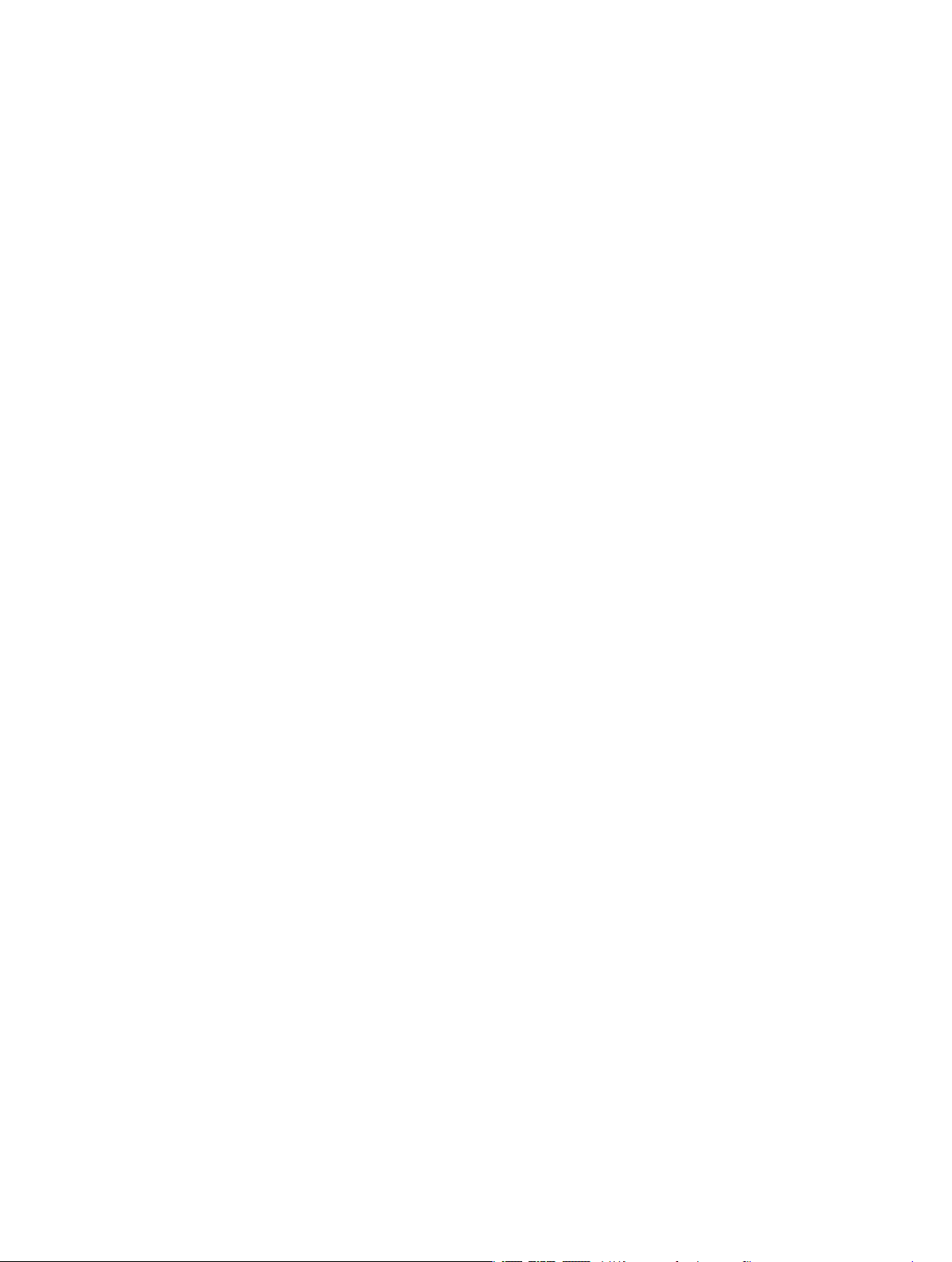
4 Na secção Opções, seleccione “Gerir música e vídeos manualmente”.
5 Clique em Aplicar.
Quando a gestão de conteúdos no iPod nano é feita manualmente, tem sempre de ejectar o
iPod nano do iTunes antes de o poder desligar do computador. Consulte Desligar o iPod nano do
computador na página 13.
É possível repor o iPod nano para sincronizar automaticamente em qualquer altura,
desmarcando a opção “Gerir manualmente música e vídeos” e, em seguida, clicando em Aplicar.
Pode ser necessário voltar a seleccionar as opções de sincronização.
Transferir conteúdos comprados para outro computador
O conteúdo que comprar no iTunes, num computador, pode ser transferido do iPod nano para
uma biblioteca do iTunes noutro computador. O outro computador tem de estar autorizado
reproduzir conteúdo da sua conta da iTunes Store.
Transferir conteúdos comprados para outro computador:
1 Abra o iTunes no outro computador e seleccione Store > “Autorizar este computador”.
2 Ligue o iPod nano ao computador recentemente autorizado.
3 No iTunes, seleccione Ficheiro > Transferir compras do iPod.
Capítulo 3 Conceitos básicos 17
Page 18
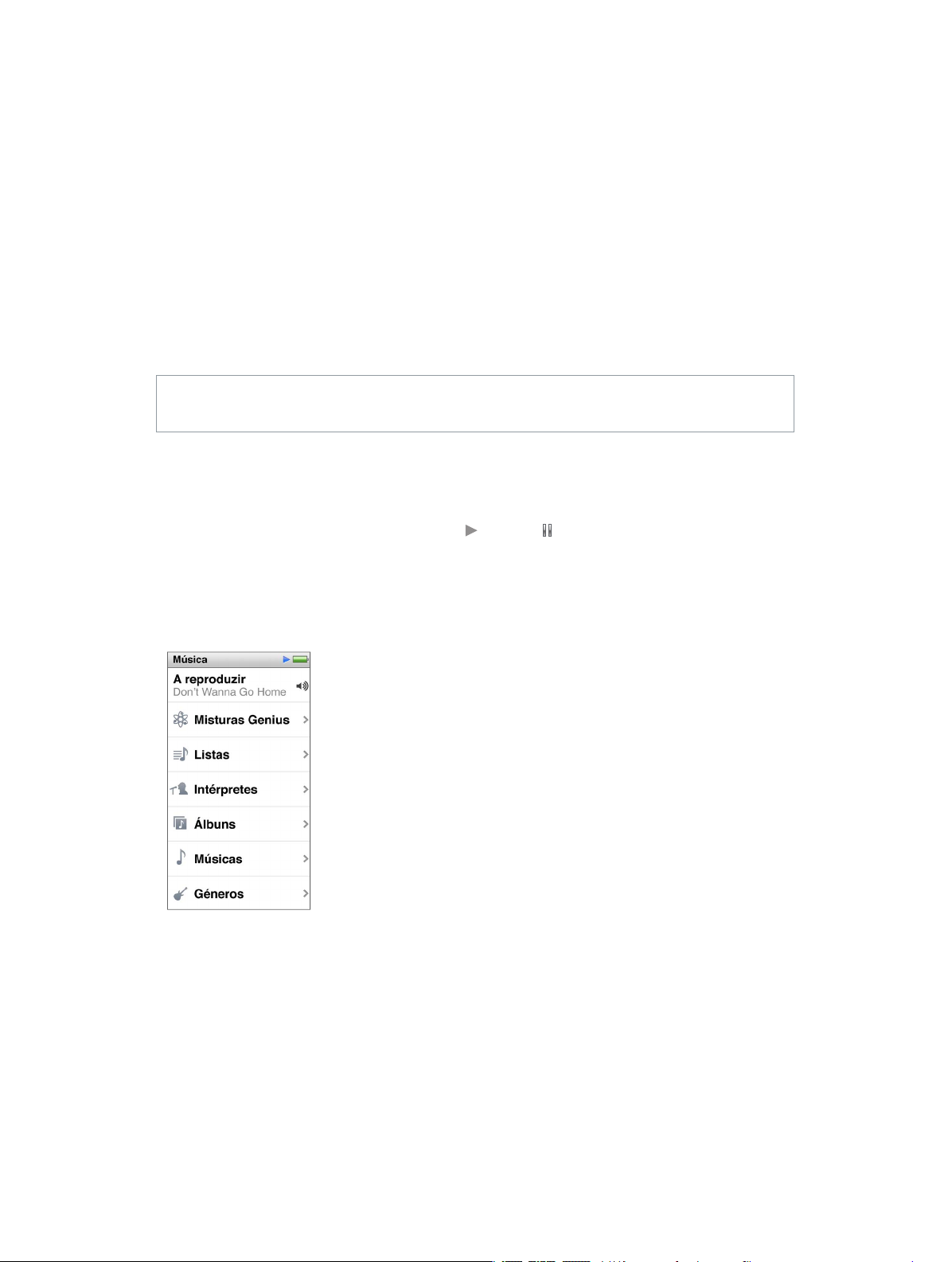
Música e outro áudio
4
O iPod nano faz com que seja fácil encontrar e ouvir músicas, podcasts e elementos do iTunes
U. É possível repetir músicas, avançar rapidamente, ter reprodução aleatória e criar listas de
reprodução, utilizando o ecrã Multi-Touch. É possível reproduzir uma mistura Genius — músicas
da biblioteca que combinam na perfeição — ou criar uma lista Genius com base numa música
favorita.
AVISO:Encontrará informação sobre como evitar perda de audição, em Capítulo 14, Segurança
e manuseamento, na página 65.
Reproduzir música
Durante a reprodução de uma música, o respectivo grasmo do álbum é apresentado no ecrã
“A reproduzir” e aparece um ícone Reproduzir ou Pausa na barra de estado no topo dos
outros ecrãs. É possível percorrer as músicas no iPod nano e alterar as denições, enquanto ouve
músicas ou outro conteúdo áudio.
Nota:É necessário ejectar o iPod nano do computador para reproduzir músicas e outro tipo
de áudio.
Reproduzir uma música:
Faça qualquer destas acções:
m Toque em Música no ecrã principal, toque numa categoria (Listas, Álbuns ou outro agrupamento)
e, em seguida, toque numa música.
m Prima o botão reproduzir/pausa (entre os botões de volume) para reproduzir uma música
aleatória. Se a música estiver em pausa, a reprodução é retomada.
m Abane rapidamente o iPod nano para reproduzir músicas aleatoriamente.
18
Page 19
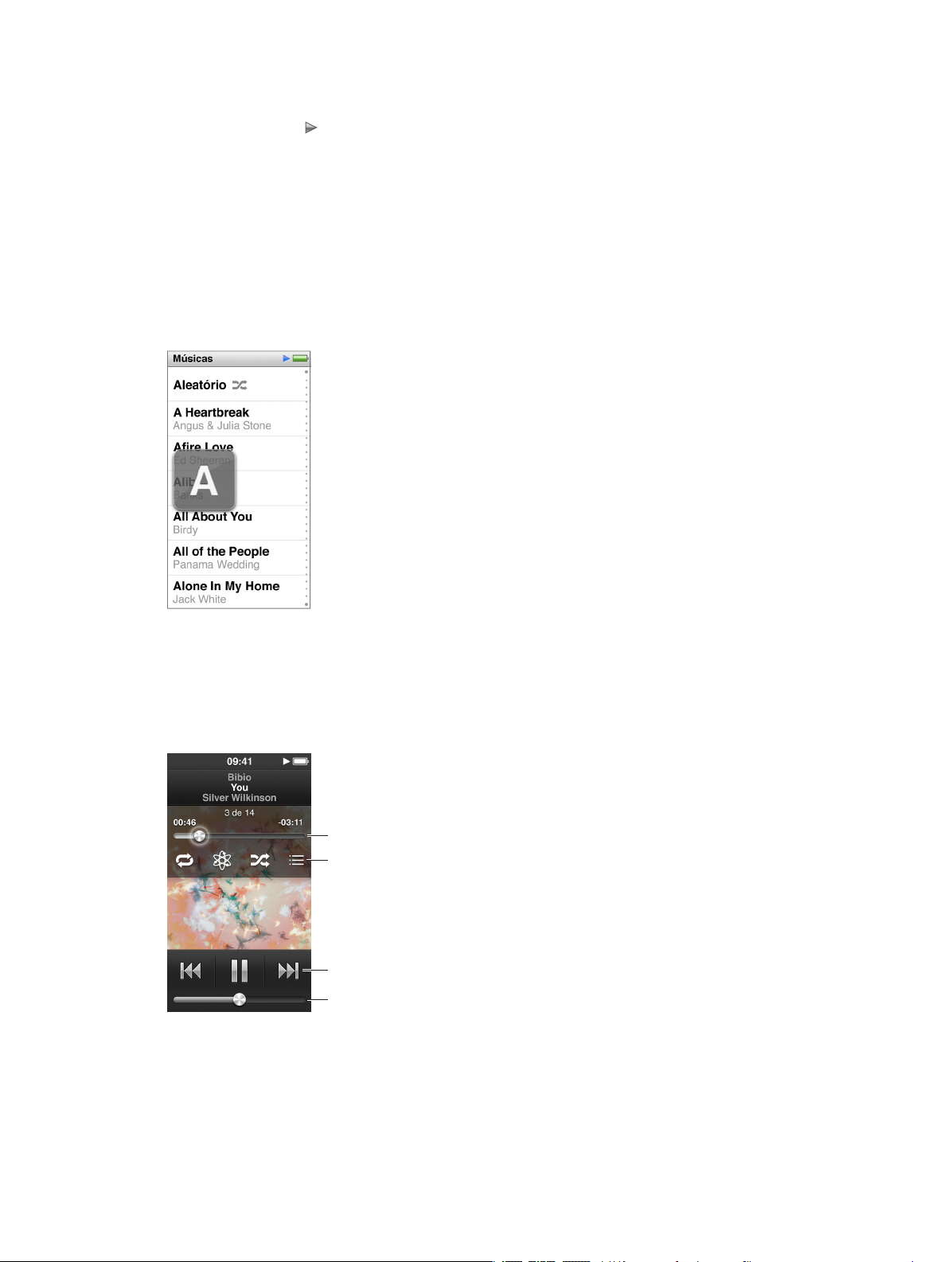
Se desligar o iPod nano durante a reprodução de música ou de outro áudio (premindo e
mantendo premido o botão de bloqueio), a faixa é colocada em pausa. Quando voltar a ligar o
iPod nano, toque em ou prima o botão reproduzir/pausa para retomar a reprodução.
Procurar músicas na biblioteca de música:
Faça qualquer destas acções:
m Passe rápido com um dedo para se deslocar rapidamente pelas listas de músicas e álbuns e, em
seguida, toque na barra de menus para voltar ao topo da lista.
m Passe levemente o dedo ao longo do título da direita para a esquerda para ver a totalidade do
texto (o título desloca-se para que possa lê-lo todo).
m Arraste o dedo para baixo numa lista de índice para visualizar uma letra grande sobreposta à
lista. Quando alcançar a letra que deseja, levante o dedo.
Controlar a reprodução das músicas
É possível controlar a reprodução através dos controlos de música no ecrã “A reproduzir”, do
botão reproduzir/pausa (entre os botões de volume do iPod nano), dos botões nos EarPods
Apple com controlo remoto e microfone (disponíveis em separado) e de outro equipamento
áudio compatível.
Posição da faixa
Toque no ecrã para
mostrar estes
controlos.
Controlos de músicas
Volume
Capítulo 4 Música e outro áudio 19
Page 20
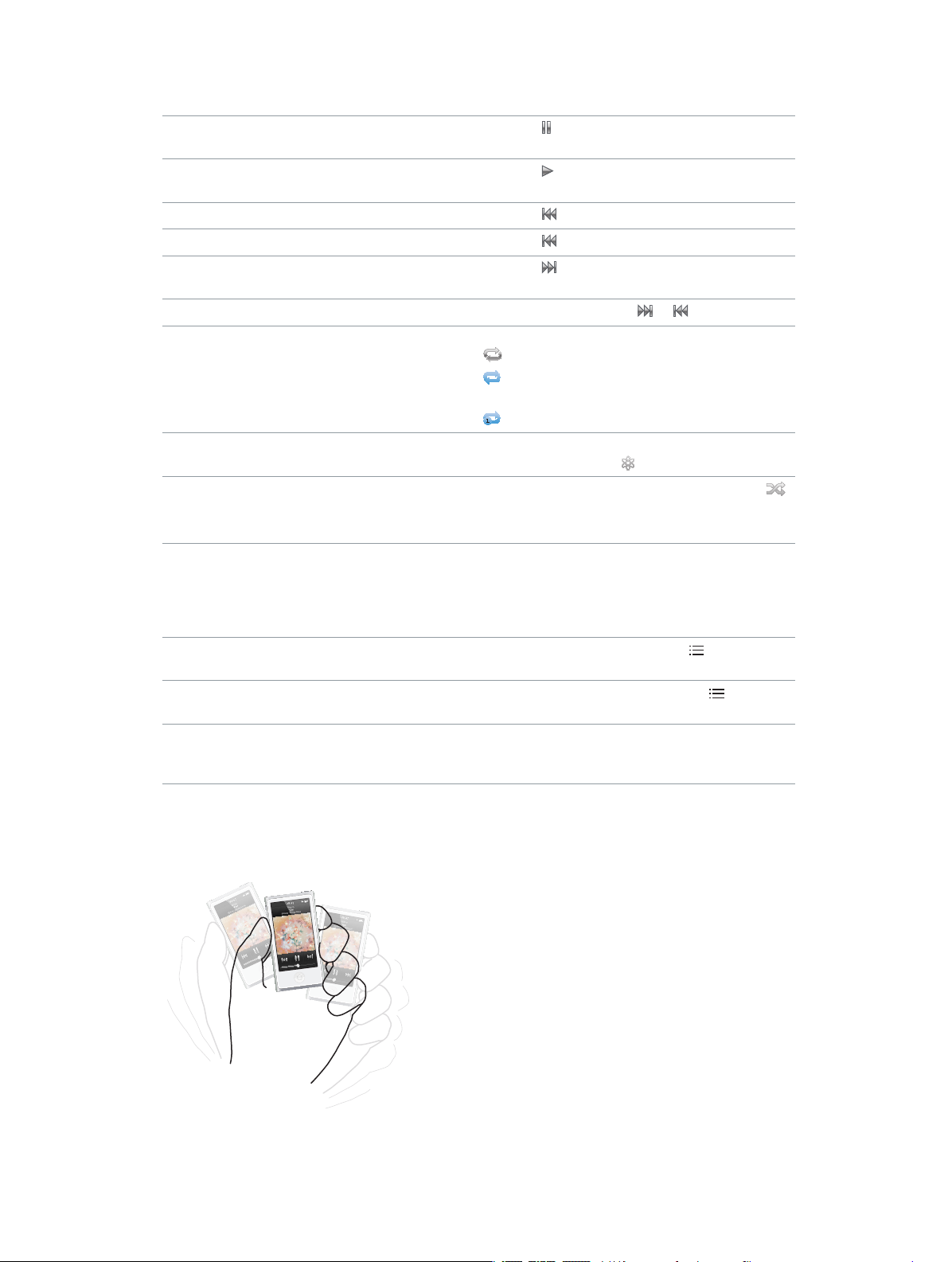
Eis o que é possível fazer com os controlos e botões de música no iPod nano:
Fazer uma pausa na música Toque em , prima o botão reproduzir/pausa (entre
os botões de volume) ou desligue os EarPods.
Reproduzir uma música em pausa Toque em
(entre os botões de volume).
Recomeçar uma música Toque em
Reproduzir a música anterior Toque em duas vezes.
Passar para a música seguinte Toque em ou prima duas vezes o botão
reproduzir/pausa (entre os botões de volume).
Avançar rapidamente uma música ou rebobiná-la Prima e mantenha premido
Repetir músicas Toque no ecrã “A reproduzir” e, em seguida, toque em
. Toque novamente para mais opções:
= Repetir todas as músicas do álbum ou
lista actual.
= Repetir a música actual, sem parar.
Criar uma lista do Genius Reproduza uma música, toque no ecrã “A reproduzir”
e, em seguida, toque em
Músicas aleatórias
Saltar para qualquer ponto de uma música Arraste o cursor de reprodução ao longo do controlo
Classicar músicas Toque no ecrã “A reproduzir”, toque em
Ver as músicas de um álbum Toque no ecrã “A reproduzir” e toque em
Alterar o local para onde o áudio é encaminhado Toque no ícone de encaminhamento de áudio junto
Toque no ecrã “A reproduzir” e, em seguida, toque em
Se a opção “Abanar para mudar” estiver activada nas
Denições, abane rapidamente o iPod nano.
de posição da faixa. Deslize o dedo para baixo para
diminuir a taxa, obtendo assim maior precisão.
Quanto mais para baixo deslizar o dedo, menores
serão os incrementos.
arraste o dedo pelos pontos na parte superior do ecrã.
no álbum na lista Álbuns.
ao controlo de volume e, em seguida, toque no
dispositivo em pretende que o áudio seja reproduzido.
ou prima o botão reproduzir/pausa
.
ou .
.
e, em seguida,
, ou toque
.
Músicas aleatórias
É possível reproduzir aleatoriamente músicas, álbuns ou listas de reprodução, e congurar o
iPod nano para combinar aleatoriamente as músicas quando o sacode energicamente.
Capítulo 4 Música e outro áudio 20
Page 21
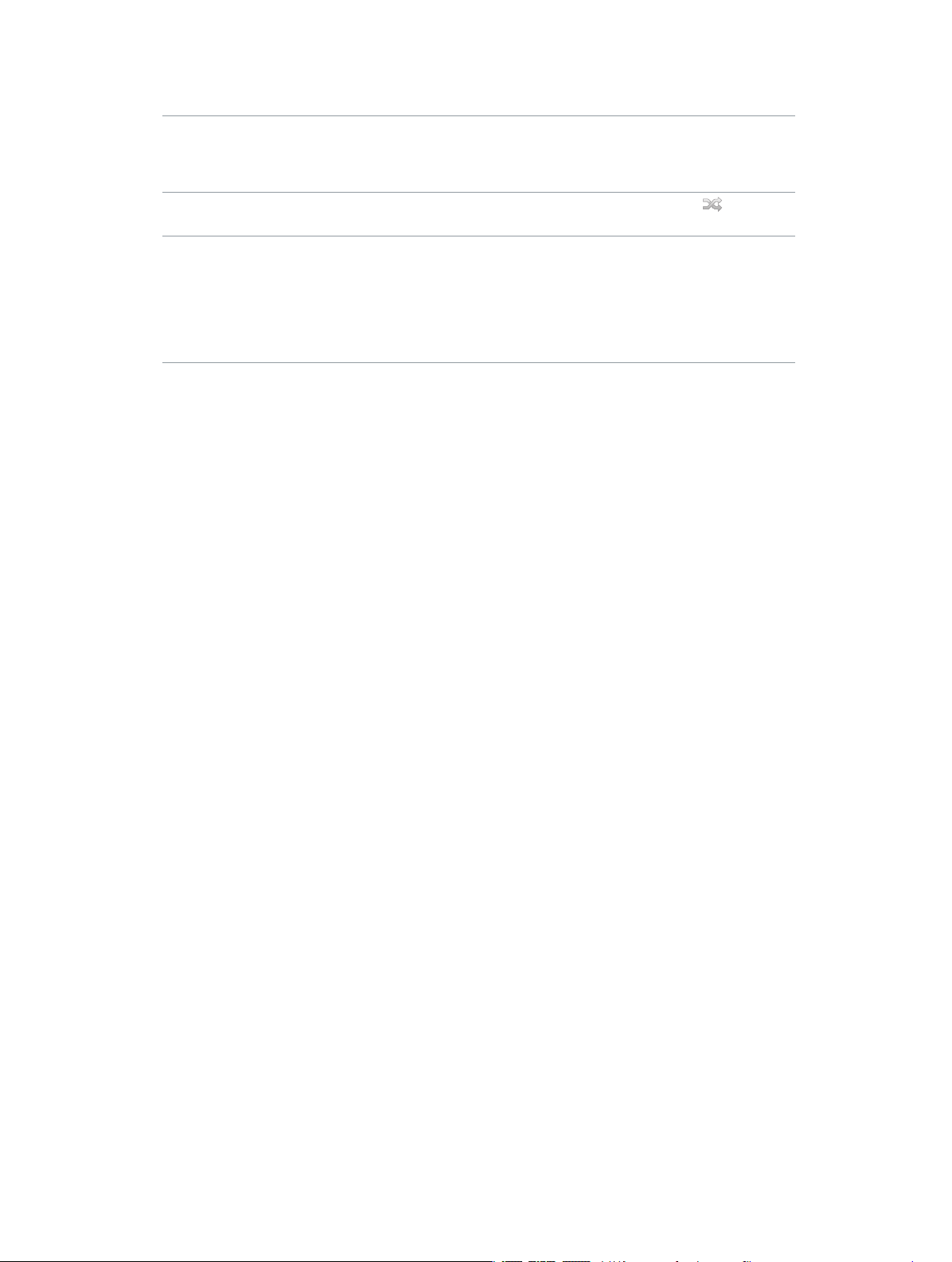
Eis algumas formas de reproduzir aleatoriamente a música:
Reproduzir todas as músicas aleatoriamente Toque “Modo aleatório” na parte de cima da lista Músicas.
O iPod nano começa a reproduzir aleatoriamente
músicas da biblioteca de música do iPod nano,
ignorando os audiolivros, podcasts e colecções iTunes U.
Reproduzir aleatoriamente as músicas do ecrã “A
Reproduzir”
Utilizar “Abanar para mudar” Quando o ecrã está ligado, é possível sacudir
Toque no ecrã e, em seguida, toque em
rapidamente o iPod nano para ignorar uma música
seleccionada de forma aleatória. Se o ecrã estiver
desligado, carregue no botão de suspender/reactivar
antes de sacudir. A opção “Abanar para mudar” está
activa por predenição, mas é possível desactivá-la
em Denições > Música.
.
Reproduzir podcasts, audiolivros e colecções iTunesU
Podcasts são programas gratuitos que podem ser descarregados para o computador e estão
disponíveis na iTunes Store. Os podcasts estão organizados em programas, episódios de
programas e capítulos de episódios. Se parar a reprodução de um podcast e regressar a ele mais
tarde, o podcast começa a ser reproduzido do ponto em que cou.
Os audiolivros podem ser comprados e descarregados na iTunes Store. Quando ouvir audiolivros
comprados na iTunes Store ou em audible.com, é possível ajustar a velocidade de reprodução,
para ser mais rápida ou mais lenta do que é normal. Só vê um ícone Audiolivros no ecrã principal
se tiver sincronizado audiolivros com a biblioteca do iTunes.
A iTunes U é uma parte da iTunes Store, com palestras gratuitas, aulas de línguas, etc. É possível
descarregá-las e desfrutá-las no iPod nano. O conteúdo da iTunes U está organizado por
colecções, elementos em colecções, autores e fornecedores. Só vê um ícone da iTunes U no ecrã
principal se tiver sincronizado conteúdo da iTunes U com a biblioteca do iTunes.
Procurar podcasts, audiolivros e colecções iTunesU:
m No ecrã principal, toque em Podcasts (ou em Audiolivros, ou iTunes U) e, em seguida, toque num
programa ou título.
Os conteúdos de Podcasts, Audiolivros e iTunes U também estão listados na Música.
Capítulo 4 Música e outro áudio 21
Page 22
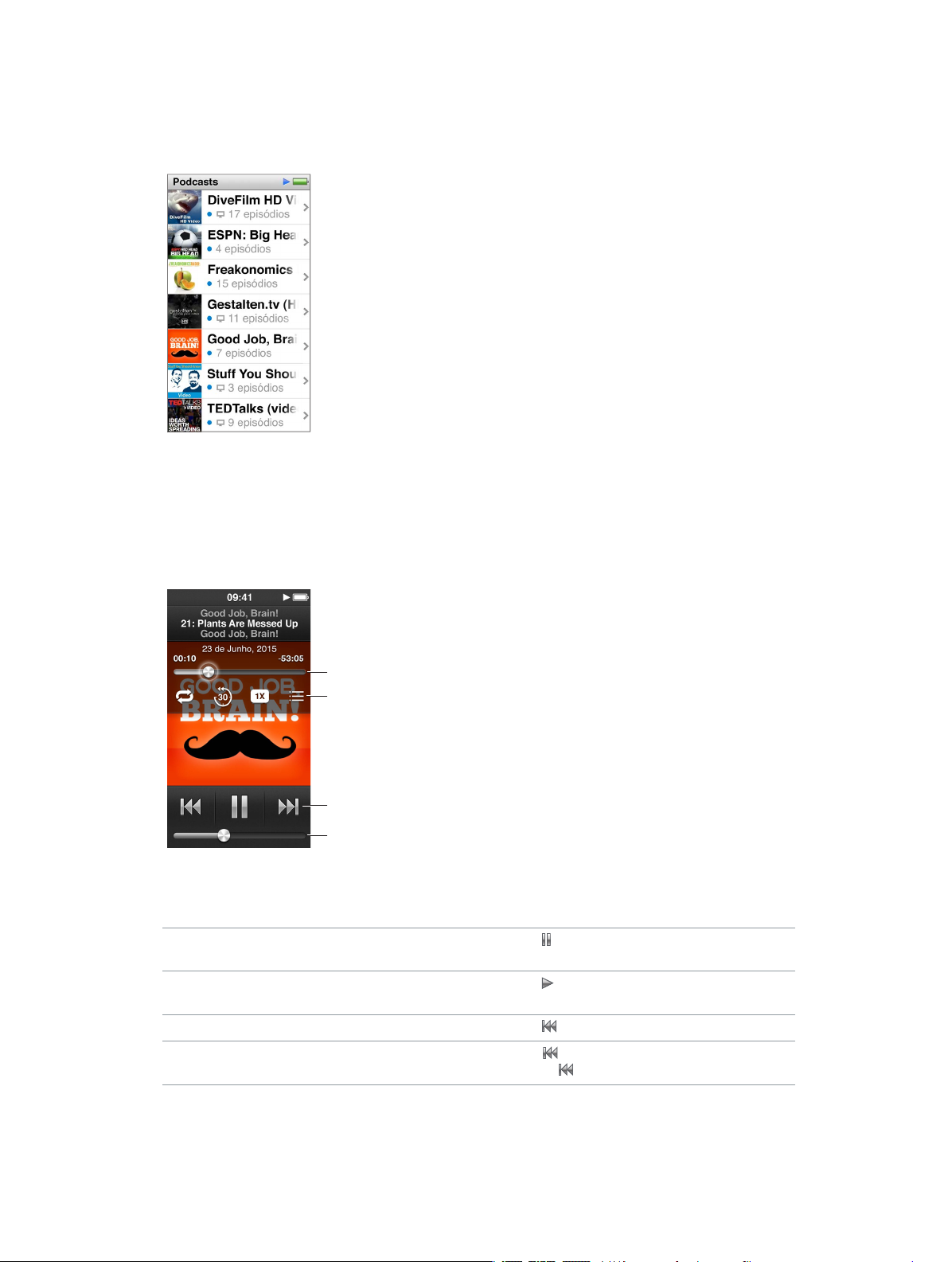
Os podcasts e as colecções iTunes U aparecem por ordem cronológica, para poder reproduzi-los
segundo a data de publicação. Um ponto azul assinala os programas e episódios não reproduzidos.
Quando acaba de ouvir um episódio de um podcast ou elemento iTunes U, o seguinte elemento
por reproduzir ou parcialmente reproduzido começa automaticamente.
Para obter mais informações sobre como descarregar e ouvir podcasts, abra o iTunes e seleccione
Ajuda > Ajuda do iTunes. Em seguida, pesquise “podcasts”.
Controlar a reprodução de podcasts, audiolivros e colecções iTunesU:
Os controlos para podcasts, audiolivros e colecções iTunes U são ligeiramente diferentes dos
controlos para músicas.
Posição da faixa
Toque no ecrã para
mostrar estes
controlos.
Controlos de músicas
Volume
Eis algumas formas de usar os controlos no ecrã e os botões do iPod nano para controlar a
reprodução de podcasts, iTunes U e audiolivros:
Colocar em pausa Toque em , desligue os EarPods ou prima o botão
reproduzir/pausa (entre os botões de volume).
Retomar um programa colocado em pausa Toque em
(entre os botões de volume).
Recomeçar Toque em
Reproduzir o episódio ou capítulo anterior Toque em no início do episódio ou capítulo,
ou toque em duas vezes durante a reprodução.
ou prima o botão reproduzir/pausa
.
Capítulo 4 Música e outro áudio 22
Page 23

Reproduzir o episódio ou capítulo seguinte Toque em ou prima duas vezes o botão
reproduzir/pausa (entre os botões de volume).
Saltar para qualquer ponto de um podcast ou
programa iTunesU
Reproduzir os últimos 30 segundos
Denir a velocidade de reprodução Toque no ecrã “A reproduzir” e, em seguida, toque em
Ver episódios ou capítulos de podcasts, programas
iTunes U ou audiolivros
Ver informações sobre podcasts, programas iTunes
U ou audiolivros
Arraste o cursor de reprodução ao longo do controlo
de posição da faixa. Deslize o dedo para baixo para
diminuir a taxa, obtendo assim maior precisão.
Quanto mais para baixo deslizar o dedo, menores
serão os incrementos.
Toque no ecrã “A reproduzir” e, em seguida, toque em
. Toque novamente para alterar a velocidade.
= Reproduz ao dobro da velocidade.
= Reproduz à velocidade normal.
= Reproduz a metade da velocidade.
Toque no ecrã “A reproduzir” e, em seguida, toque em .
Toque no ecrã “A reproduzir”.
Criar listas no iPod nano
É possível criar listas de reprodução pessoais para músicas, podcasts e audiolivros, ou utilizar o
Genius para criar listas de reprodução Genius, mesmo quando o iPod nano não está ligado ao
computador. As listas que criar no iPod nano são sincronizadas com o iTunes da próxima vez que
ligar o iPod nano ao computador.
.
Criar e editar listas
É possível criar e editar as suas próprias listas no iPod nano.
Criar uma lista:
1 No ecrã principal, toque em Música > Listas.
2 Passe rapidamente com um dedo para baixo e, em seguida, toque em Adicionar.
3 Toque numa categoria (Músicas, Álbuns, Podcasts, etc.) e, em seguida, toque nos elementos que
deseja adicionar.
Não toque em “Terminado” até ter adicionado tudo o que deseja incluir na lista de reprodução.
Capítulo 4 Música e outro áudio 23
Page 24

4 Varra com o dedo para a esquerda, para continuar a adicionar conteúdo.
É possível adicionar conteúdo de qualquer categoria. Por exemplo, é possível misturar podcasts
com músicas na mesma lista de reprodução.
5 Quando concluir, toque em “Terminado”.
A nova lista de reprodução ca com o nome “Nova lista de reprodução 1” (ou “Nova lista de
reprodução 2”, etc.). Da próxima vez que sincronizar, é possível alterar o título no iTunes. Quando
voltar a sincronizar, o título da lista de reprodução é actualizado no iPod nano.
Remover elementos de uma lista:
1 No ecrã principal, toque em Música > Listas e, em seguida, toque na lista que deseja editar.
2 Passe rapidamente com um dedo para baixo e, em seguida, toque em Editar.
3 Toque em ao lado do elemento que pretende apagar e, em seguida, toque em Apagar
quando aparecer à direita.
4 Quando concluir, toque em “Terminado”.
Apagar uma lista:
1 No ecrã principal, toque em Música > Listas.
2 Passe rapidamente com um dedo para baixo e, em seguida, toque em Editar.
3 Toque em junto às listas que pretende apagar e, em seguida, toque em Apagar quando
aparecer junto à lista.
Se tiver tocado na lista errada, toque em Cancelar e, em seguida, toque na que deseja remover.
4 Quando terminar, passe com um dedo para cima e, em seguida, toque em Concluído (ou passe o
dedo para a direita para voltar ao ecrã principal, se cancelar).
Criar uma lista de reprodução inteligente com base nas classicações das músicas
É possível atribuir uma classicação a uma música (de zero a cinco estrelas), para indicar o
quanto gosta dela. As classicações atribuídas a músicas no iPod nano são transferidas para o
iTunes ao sincronizá-lo. É possível utilizar as classicações de músicas para ajudá-lo a criar listas
de reprodução inteligentes automaticamente no iTunes.
Para classicar uma música:
1 Durante a reprodução da música, toque no ecrã “A reproduzir”.
2 Toque em .
3 Toque ou arraste o dedo por cima dos pontos de classicação na parte de cima do ecrã
( ) para atribuir um número de estrelas.
Capítulo 4 Música e outro áudio 24
Page 25

Criar listas Genius
Uma lista de reprodução Genius é uma colecção de músicas que combinam com uma música
escolhida na biblioteca. É possível criar listas de reprodução Genius no iPod nano e sincronizar
com o iTunes as listas de reprodução Genius que criar.
O Genius é um serviço gratuito, mas é necessária uma conta na iTunes Store para o utilizar. Para
saber como congurar o Genius no iTunes, abra o iTunes e seleccione Ajuda > Ajuda do iTunes.
Criar uma lista Genius no iPodnano:
1 Reproduza uma música e, em seguida, toque no ecrã “A reproduzir”.
2 Toque em .
A nova lista de reprodução aparece. Verá uma mensagem se:
•
Não activou o Genius no iTunes.
•
O Genius não reconhece a música que seleccionou.
•
O Genius reconhece a música, mas não existem pelo menos dez músicas semelhantes
na biblioteca.
3 Dê um piparote para cima ou para baixo para ver as músicas da lista de reprodução.
4 Toque em “Guardar”.
A lista de reprodução é guardada com os nomes do intérprete e o título que usou para criar a
lista de reprodução.
Se actualizar uma lista de reprodução guardada, a nova lista de reprodução substitui a anterior,
não sendo possível recuperá-la.
As listas Genius no iPod nano são sincronizadas do iPod nano com o iTunes quando liga o
iPod nano ao computador.
Reproduzir misturas Genius
O iTunes cria automaticamente misturas Genius com músicas da biblioteca que combinam bem. As
misturas Genius proporcionam uma experiência auditiva diferente de cada vez que as reproduz.
Reproduzir uma mistura Genius:
1 No ecrã principal, toque em Música > Misturas Genius.
2 Varra com o dedo para a esquerda ou para a direita, para percorrer as misturas Genius.
Os pontos no fundo do ecrã indicam quantas misturas Genius se encontram no iPod nano.
3 Toque em na “Mistura Genius” que pretende reproduzir.
Capítulo 4 Música e outro áudio 25
Page 26

Controlar o volume
AVISO:Encontrará informação sobre como evitar perda de audição, em Capítulo 14, Segurança
e manuseamento, na página 65.
Os botões de volume encontram-se na parte lateral do iPod nano. Carregue nos botões de
aumentar ou diminuir, para ajustar o volume de audição.
É possível denir as predenições do equalizador no iPod nano em Denições > Música. Se
tiver atribuído uma predenição do equalizador a uma música no iTunes e o equalizador do
iPod nano estiver desactivado, a música é reproduzida utilizando a denição do iTunes.
As secções que se seguem descrevem outros ajustes que pode fazer para limitar o volume
máximo e melhorar a qualidade de áudio.
Denir o limite de volume máximo
É possível denir um limite para o volume máximo no iPod nano e atribuir um código para
evitar a alteração da denição. Os acessórios ligados através do cabo Lightning não suportam os
limites de volume.
Denir o volume máximo do iPod nano:
1 No ecrã principal, toque em Denições > Música > Limite do volume.
O controlo de volume mostra o limite de volume máximo.
2 Desloque o nível para a esquerda para reduzir o limite de volume máximo, ou para a direita para
elevar esse limite.
Nota:Em alguns países, pode limitar o volume máximo dos auscultadores para o nível
recomendado pela UE. Toque em Denições > Música e, em seguida, toque no interruptor na
secção “Limite de volume UE” para activar o limite.
Exigir um código para alterar o limite de volume:
1 Após denir o volume máximo, toque em “Bloquear limite de volume”.
2 No ecrã que surge, toque para introduzir um código de quatro algarismos.
Se tocar num número por engano, toque em e, em seguida, toque no número pretendido.
É possível continuar a tocar em para apagar todos os números e voltar para o ecrã “Limite do
volume” sem denir um código.
3 Quando lhe for solicitado que volte a introduzir o código, toque novamente nos algarismos.
Capítulo 4 Música e outro áudio 26
Page 27

Remover o limite de volume:
1 No ecrã principal, toque em Denições > Música > Limite do volume.
2 Desloque o nível totalmente para a direita.
Se denir um código, toque primeiro em “Desbloquear limite de volume”, introduza o código e,
em seguida, arraste o nível.
Se se esquecer do código, pode restaurar o iPod nano. Consulte Actualizar e restaurar o software
do iPod na página 64.
Reproduzir músicas ao mesmo nível de volume
O volume das músicas e dos restantes cheiros de áudio poderá variar consoante o modo
de gravação ou codicação do registo de áudio. O volume também poderá variar, se forem
utilizados auriculares ou auscultadores diferentes.
É possível congurar o iTunes para ajustar automaticamente o volume das músicas, para que
sejam reproduzidas com o mesmo nível relativo de volume. Depois pode congurar o iPod nano
para que utilize as denições de volume do iTunes.
Congurar as músicas para reproduzirem com o mesmo volume:
1 No iTunes, seleccione iTunes > Preferências, se utilizar um Mac, ou seleccione Editar > Preferências,
se utilizar um PC com Windows.
2 Clique em Reprodução e seleccione “Ajustar de som” e, em seguida, clique em OK.
3 No ecrã principal do iPod nano, toque em Denições.
4 Toque em “Música”.
5 Toque em ao lado de “Ajuste de volume” para o activar.
Se ainda não tiver activado o ajuste de som no iTunes, congurá-lo no iPod nano não produz
qualquer efeito.
Se tiver atribuído uma predenição do equalizador a uma música no iTunes e o equalizador do
iPod nano estiver desactivado, a música é reproduzida utilizando a denição do iTunes. É possível
denir as predenições do equalizador no iPod nano em Denições > Música.
Capítulo 4 Música e outro áudio 27
Page 28

Posição da faixa
Vídeos
5
É possível ver vídeos, telediscos, podcasts de vídeo, elementos do iTunes U e programas de
TV do iTunes no iPod nano. Também pode ver lmes criados no iMovie, mas é necessário
convertê-los primeiro.
AVISO:Encontrará informação sobre como evitar perda de audição, em Capítulo 14, Segurança
e manuseamento, na página 65.
Adicionar vídeos ao iPod nano
É possível adicionar vídeos ao iPod nano através do iTunes, da mesma forma que adiciona
músicas. Encontrará mais informação acerca da sincronização com o iTunes, em Congurar a
sincronização com o iTunes na página 16.
Para além de vídeos do iTunes, pode adicionar outros tipos de vídeo ao iPod nano. Por exemplo,
pode adicionar vídeos criados no iMovie num Mac ou vídeo descarregados da Internet. Se
vir uma mensagem a informar que o vídeo não pode ser reproduzido no iPod nano, pode ser
possível converter o vídeo (consulte a Ajuda do iTunes).
O iPod nano suporta vídeos SD (Standard Denition). Os vídeos HD não sincronizam com o iPod nano.
Ver vídeos no iPod nano
Os lmes, programas de TV, telediscos e outros vídeos que são adicionados ao iPod nano
aparecem no menu Vídeos, organizados por tipo.
Ver um vídeo no iPod nano:
m Toque em Vídeos no ecrã principal e, em seguida, toque num elemento no menu.
Toque no ecrã para
mostrar os controlos
de vídeo.
Eis algumas formas de controlar a reprodução de vídeo:
Mostrar ou ocultar os controlos de reprodução Durante a reprodução de um vídeo, toque no ecrã.
Colocar em pausa ou retomar a reprodução Toque em
(entre os botões de volume).
ou , ou prima o botão reproduzir/pausa
28
Page 29

Recomeçar Se o vídeo contiver capítulos, arraste o cursor ao longo
do controlo de posição da faixa até à extremidade
esquerda. Se não existirem capítulos, toque em
Se o vídeo numa lista estiver em reprodução há
menos de 5 segundos, o vídeo anterior na lista é
aberto. Caso contrário, abre-se a lista de vídeos.
Passar para o capítulo de vídeo ou lme anterior Toque em
Passar para o capítulo de vídeo ou lme seguinte Toque em ou prima duas vezes o botão
reproduzir/pausa (entre os botões de volume).
Avançar rapidamente um vídeo ou rebobiná-lo Prima e mantenha premido
Saltar para qualquer ponto de um vídeo Arraste o cursor de reprodução ao longo do controlo
de posição da faixa. Deslize o dedo para baixo, para
diminuir a taxa de leitura, obtendo assim maior
precisão. Quanto mais para baixo deslizar o dedo,
menores serão os incrementos.
Passar para o capítulo seguinte Toque em
pausa (entre os botões de volume). (Nem sempre está
disponível.)
Passar para o capítulo anterior Toque em
disponível.)
Passar para um capítulo especíco Toque em
(Nem sempre está disponível.)
duas vezes.
ou .
ou prima duas vezes o botão reproduzir/
duas vezes. (Nem sempre está
e, em seguida, seleccione um capítulo.
.
Se o ícone Bluetooth aparecer no lado direito dos controlos de vídeo, pode ouvir o vídeo através
dos auscultadores ou colunas Bluetooth. Encontrará mais informação em Ligar acessórios
Bluetooth na página 57.
Pode activar ou desactivar a legendagem opcional e as legendas, e seleccionar em que ponto os
vídeos começam a ser reproduzidos quando os coloca em pausa, em Denições > Vídeo.
Ver lmes alugados
É possível comprar ou alugar lmes no iTunes e, em seguida, sincronizá-los com o iPod nano
(os lmes alugados podem não estar disponíveis em todas as regiões). Os lmes com capítulos
têm controlos adicionais que permitem escolher um capítulo especíco para ser reproduzido.
Importante:Pode ver um lme alugado num único dispositivo de cada vez. Por isso, por
exemplo, se alugar um lme na iTunes Store e o adicionar ao iPod nano, apenas pode vê-lo no
iPod nano. Se voltar a transferir o lme para o iTunes, apenas pode vê-lo aí e não no iPod nano.
Tenha em atenção a data de validade do aluguer.
Ver um lme alugado:
1 No ecrã principal, toque em Vídeos e, em seguida, em “Elementos alugados”.
2 Toque em OK.
Tem 24 horas para acabar de ver o lme alugado desde que começa a respectiva visualização.
Se acredita que não consegue terminar o lme em 24 horas, toque em Cancelar.
Pode colocar o lme em pausa e retomar a visualização mais tarde. O tempo restante do período
de aluguer aparece em baixo do nome do lme no menu Vídeos.
3 Quando terminar de ver o lme, toque em Concluído.
Capítulo 5 Vídeos 29
Page 30

4 Passe rápido com um dedo para baixo e, em seguida, toque em Editar na parte superior do ecrã.
5 Toque em junto ao título do lme no menu “Elementos alugados” e, em seguida, toque
em Apagar.
Para lmes com legendas ou legendagem opcional, o idioma é denido no iTunes. Encontrará
mais informação na Ajuda do iTunes.
Capítulo 5 Vídeos 30
Page 31
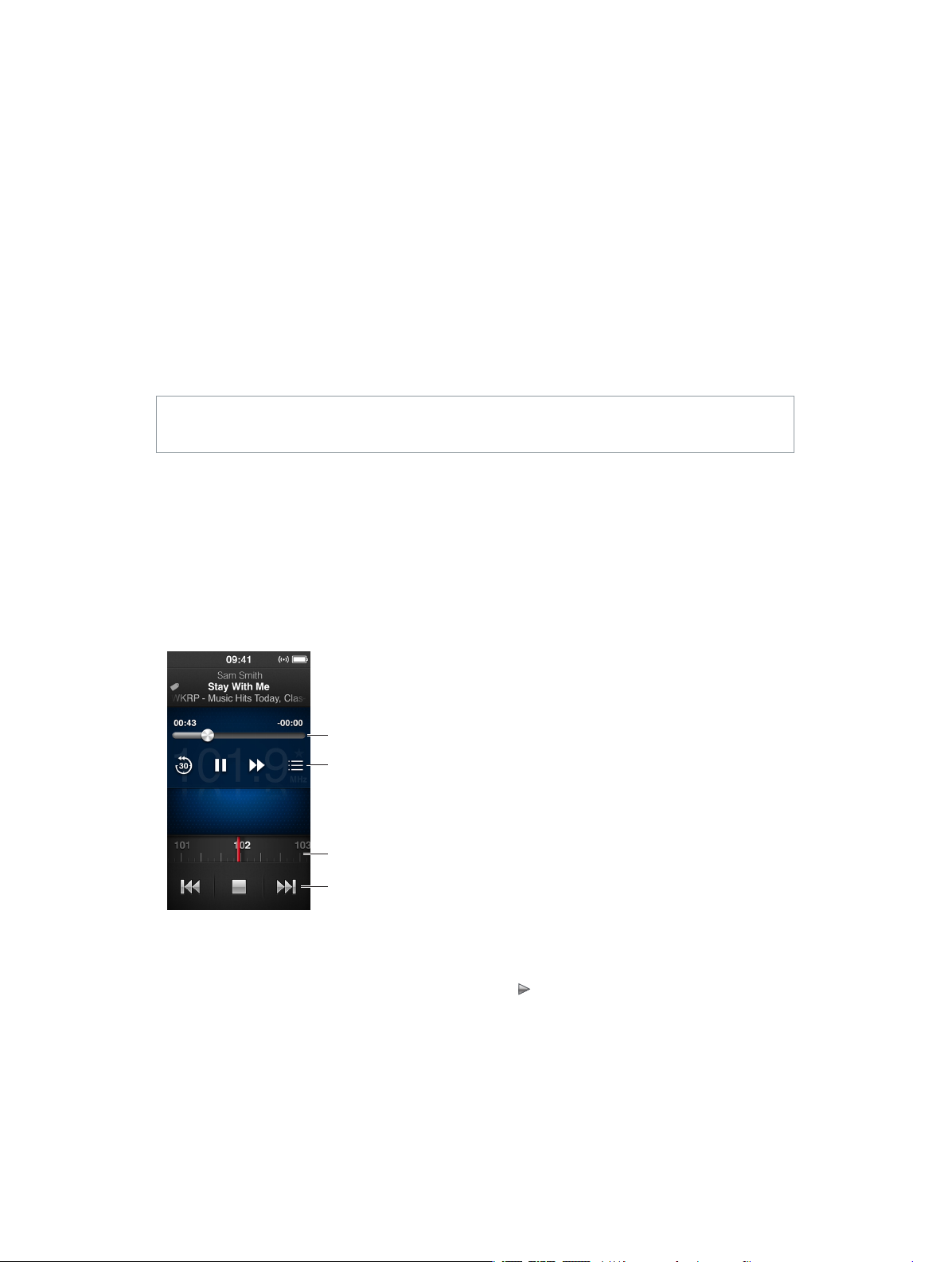
Rádio FM
6
É possível ouvir rádio FM no iPod nano e denir as estações favoritas, para que possam ser
rapidamente encontradas. Com a “Pausa na emissão”, é possível colocar em pausa a emissão ao
vivo e depois retomá-la, até 15 minutos mais tarde. Os controlos “Pausa na emissão” permitem
percorrer os conteúdos colocados em pausa, para que possa procurar apenas aquilo que
pretende ouvir. Nas estações de rádio que o suportam, também pode etiquetar as músicas que
gosta e, em seguida, pré-visualizar e comprá-las na iTunes Store.
AVISO:Encontrará informação sobre como evitar perda de audição, em Capítulo 14, Segurança
e manuseamento, na página 65.
Ouvir rádio FM
O iPod nano usa o cabo dos auriculares ou auscultadores como antena, por isso, é necessário
ligar os EarPods ou auscultadores ao iPod nano poder captar um sinal de rádio. Para obter uma
melhor recepção, certique-se de que o cabo não está emaranhado ou enrolado.
Importante:As frequências de rádio constantes deste capítulo são apenas para efeitos
ilustrativos, não estando disponíveis em todas as áreas.
Controlo de Pausa em Directo
Toque no ecrã para
mostrar os controlos de
Pausa em Directo.
Sintonizador de rádio
Controlos de reprodução
Ouvir rádio:
1 Ligue os EarPods ou auscultadores ao iPod nano.
2 Toque em Rádio no ecrã principal e, depois, toque em .
Se uma estação suportar RDS (Radio Data System), surgem no ecrã informações sobre a música,
o intérprete e a estação.
31
Page 32

Eis como usar os controlos de rádio:
Fazer uma pausa e retomar a emissão de rádio
em directo
Para sintonizar manualmente uma estação FM Passe o dedo no sintonizador de rádio.
Procurar a estação FM sintonizável seguinte Toque em
Pesquisar estações FM Toque e mantenha o dedo sobre
Guardar estações FM nos favoritos
Remover uma estação de rádio FM das favoritas
Etiquetar uma música da rádio
Desactivar o rádio Toque em
Prima o botão reproduzir/pausa (entre os botões
de volume). Quando prime o botão outra vez, a
reprodução é retomada no ponto em que foi colocada
em pausa. Toque no ecrã “A reproduzir” para ver os
controlos “Pausa na emissão” e obter mais opções, e
para retomar a emissão ao vivo (consulte Fazer uma
pausa na emissão de rádio
ou , ou prima duas vezes o botão
reproduzir/pausa (entre os botões de volume).
mostrar “A pesquisar”. Toque no ecrã para interromper
a pesquisa.
Sintonize a estação e, em seguida, toque em
muda para
As estações favoritas estão assinaladas no
sintonizador de rádio com um triângulo amarelo.
Sintonize a estação e, em seguida, toque em
Toque em
está disponível apenas através de estações de
rádio suportadas.
.
no ecrã “A reproduzir”. A etiquetagem
ou desligue os EarPods ou auscultadores.
na página 32).
ou até o ecrã
.
.
Fazer uma pausa na emissão de rádio
É possível fazer uma pausa na emissão de rádio e retomá-la a partir do mesmo ponto, até
15 minutos mais tarde.
Quando a pausa na emissão está activada nas Denições (está activada por predenição),
pode colocar em pausa uma emissão ao vivo, até 15 minutos. Quando o limite de 15 minutos é
atingido, a gravação mais antiga é apagada à medida que a gravação continua.
A rádio em pausa é limpada automaticamente se:
•
Mudar de estação.
•
Desligar o iPod nano.
•
Reproduzir outros tipos de multimédia ou efectuar uma gravação.
•
A bateria estiver muito fraca e tiver de ser carregada.
•
Se zer uma pausa no rádio durante 15 minutos sem retomar a emissão.
Os controlos de pausa na emissão disponibilizam mais opções para ouvir o rádio colocado em
pausa e dá acesso ao menu Rádio.
Ver os controlos de pausa na emissão:
m Durante a reprodução de rádio, toque no ecrã Rádio.
Um controlo mostra em que ponto a emissão foi colocada em pausa. A barra de progresso
continua a avançar, apresentando o tempo que decorreu desde que foi iniciada a pausa.
Capítulo 6 Rádio FM 32
Page 33

Eis algumas formas de controlar a reprodução de rádio colocado em pausa:
Comece a ouvir no ponto em que foi colocado em
pausa
Saltar para trás em incrementos de 30 segundos
Saltar para a frente em incrementos de 30 segundos Toque em .
Saltar para a frente em incrementos de
aproximadamente 10 segundos
Percorrer o conteúdo colocado em pausa Arraste o cursor de reprodução ao longo do controlo
Retomar a emissão ao vivo Arraste o controlo totalmente para a direita.
Abrir o menu Rádio Toque em
Toque em ou prima o botão reproduzir/pausa
(entre os botões de volume).
Toque em
Toque e mantenha o dedo sobre .
de pausa na emissão.
estações locais, denir as estações favoritas, etiquetar
músicas e ver uma lista das músicas recentes.
.
. O menu Rádio é onde pode procurar as
Quando não está a utilizar a pausa na emissão, pode desactivá-la para poupar bateria.
Desactivar a pausa na emissão:
m No ecrã principal, toque em Denições > Rádio > .
Encontrar estações locais e denir favoritos
É possível usar os controlos de rádio para encontrar estações, percorrendo, procurando, pesquisando,
guardando nos favoritos ou indo directamente para elas. Também é possível usar o menu Rádio
para procurar estações locais.
Encontrar estações locais:
1 Toque no ecrã “A reproduzir” e, em seguida, toque em .
2 Toque em “Estações locais”.
O iPod nano percorre as frequências disponíveis e lista as estações locais.
3 Toque em ao lado de uma estação para ouvir sem abandonar o menu ou toque na estação
para sintonizar essa estação e voltar aos controlos de rádio.
4 Quando terminar, toque em para voltar aos controlos de rádio.
Se desejar actualizar a lista, toque em “Actualizar”.
Capítulo 6 Rádio FM 33
Page 34

Remover as estações dos Favoritos:
1 Durante a reprodução de rádio, toque no ecrã “A reproduzir”.
2 Toque em e, depois, toque em Favoritos.
3 Passe rápido com um dedo para baixo para ver o botão Edição e, em seguida, toque-lhe.
4 Toque em junto à estação e, em seguida, toque em Apagar.
5 Toque em “Apagar tudo” para apagar a lista inteira.
6 Quando concluir, toque em “Terminado”.
Etiquetar músicas para classicar e comprar
Se uma estação de rádio suportar a etiquetagem, é possível etiquetar uma música quando
a ouve e, em seguida, pré-visualizar e comprá-la mais tarde, na iTunes Store. As músicas que
podem ser etiquetadas cam com um ícone de etiqueta no ecrã “A tocar”.
Etiquetar uma música:
m Toque em no ecrã “A reproduzir”.
As músicas etiquetadas aparecem no menu do rádio em “Músicas etiquetadas”. Na vez seguinte
que sincronizar o iPod nano ao iTunes, as músicas etiquetadas são removidas do iPod nano.
Aparecem no iTunes, onde é possível amostrá-las e comprá-las na iTunes Store.
Nota:Esta funcionalidade pode não estar disponível em todas as estações de rádio.
Se a estação de rádio não suportar etiquetagem, é ainda possível consultar a lista de músicas
que ouviu recentemente. Posteriormente, pode utilizar estas informações para encontrar a
música e comprá-la.
Consultar as músicas recentes:
1 Durante a reprodução de rádio, toque no ecrã “A reproduzir”.
2 Toque em e, depois, toque em “Músicas recentes”.
A lista mostra os nomes da música e do artista, e a estação de rádio em que ouviu a música.
Denir a região de rádio
O iPod nano pode ser usado em muitos países para receber sinais de rádio FM. É fornecido com
cinco gamas de sinal predenidas, identicadas por região: Américas, Ásia, Austrália, Europa e Japão.
Seleccionar uma região de rádio:
1 No ecrã principal, toque em “Denições”.
2 Toque em Rádio e, em seguida, toque em “Regiões de rádio”.
3 Toque na região desejada.
Surge uma marca junto à região que seleccionar.
As denições regionais são determinadas por normas internacionais de rádio, não correspondem
a região geográcas exactas. Se viver num país que não conste na lista do menu “Regiões de
rádio”, seleccione a região que melhor corresponda às especicações das frequências de rádio do
país onde vive.
Capítulo 6 Rádio FM 34
Page 35

Importante:O iPod nano destina-se apenas à recepção de emissões públicas. A recepção de
transmissões não destinadas ao público é ilegal em alguns países e os transgressores poderão
ser legalmente processados. Verique e cumpra a lei e as regulamentações nas regiões onde usa
o iPod nano.
A tabela seguinte especica a banda de frequências de rádio de cada região do menu “Regiões
de rádio”, juntamente com os incrementos entre estações (indicados por um sinal “±”).
Região de rádio Especicações das frequências de rádio
Américas 87.5–107.9 MHz / ± 200 kHz
Ásia 87.5-108.0 MHz / ± 100 kHz
Austrália 87.5–107.9 MHz / ± 200 kHz
Europa 87.5-108.0 MHz / ± 100 kHz
Japão 76.0-90.0 MHz / ± 100 kHz
Capítulo 6 Rádio FM 35
Page 36

Boa forma
7
O iPod nano vem com funcionalidades incorporadas para o ajudar a tirar o máximo partido das
rotinas de exercício físico. Dena um objectivo diário de passos com o pedómetro integrado, crie
um conjunto de sessões de treino de corrida para a música favorita e use o iTunes para enviar os
dados das sessões de treino para o website Nike+. É possível usar um monitor de ritmo cardíaco
Bluetooth de baixa energia para registar o ritmo cardíaco no iPod nano durante o exercício físico.
Denir as preferências de Fitness
Para obter dados das sessões de treino mais precisos, dena o seu peso e altura no iPod nano.
Deve actualizar o seu peso no iPod nano sempre que se alterar. Se usar um sistema de medição
diferente do predenido no iPod nano, pode alterar as unidades de medida e distância.
Se uma música ou lista for motivante para si, torne-a a sua PowerSong antes de começar a sessão
de treino.
Para o fazer, toque em no ecrã Fitness:
Denir a altura Toque em “Denições pessoais”, toque em Altura e,
em seguida, passe rapidamente com o dedo pelos
marcadores para denir a sua altura.
Denir o peso Toque em “Denições pessoais”, toque em Peso e,
em seguida, passe rapidamente com o dedo pelos
marcadores para denir o seu peso.
Denir como as unidades de medida
são apresentadas
Mostrar as distâncias em milhas ou quilómetros Toque em Distâncias e, em seguida, toque em Milhas
Denir uma PowerSong Toque em Corrida, toque em PowerSong e, em seguida,
Toque em “Unidades de medida” e, em seguida, toque
em Inglês ou Métrico.
ou Quilómetros.
seleccione uma música ou lista.
36
Page 37

Alterar a voz do feedback falado Toque em Corrida, toque em “Feedback falado” e, em
seguida, escolha uma opção.
Emparelhar um monitor Bluetooth de ritmo cardíaco Toque em “Nike + iPod Sport Kit”, toque em “Ritmo
cardíaco”, toque em
e, em seguida, toque em Ligar.
Contar os passos
Dena um objectivo diário de passos e, em seguida, deixe o iPod nano contar os seus passos
enquanto caminha, e registar o progresso e as calorias queimadas ao longo do tempo. O iPod nano
conta os passos em segundo plano, para que possa ouvir música ou usar o iPod nano para fazer
outras coisas ao mesmo tempo. A começar à meia-noite, todos os passos são automaticamente
registados para o dia.
O ícone Caminhada aparece na barra de estados enquanto os passos estão a ser contados.
Utilizar o iPod nano para contar passos durante uma caminhada:
m No ecrã principal, toque em Fitness > Caminhada > Iniciar.
Transporte o iPod nano junto à cintura para melhor precisão. O iPod nano conta os passos quer
esteja a caminhar ou a correr.
Denir um objectivo diário de passos:
1 No ecrã principal, toque em Fitness.
2 Toque em e, em seguida, toque em Fitness.
3 Toque em junto a “Objectivo diário”.
4 Passe rápido com o dedo pelo marcador para denir o número de passos desejado e, em
seguida, toque em Concluído.
A contagem não começa enquanto não a iniciar em Fitness.
5 Prima o botão principal e, em seguida, toque em Fitness.
6 Toque em Caminhada e, em seguida, toque em Iniciar.
Os passos que dá durante uma sessão de treino de corrida não são contabilizados para o
objectivo diário de passos.
Ver o total de passos:
1 No ecrã principal, toque em Fitness.
2 Toque em Caminhada.
Capítulo 7 Boa forma 37
Page 38
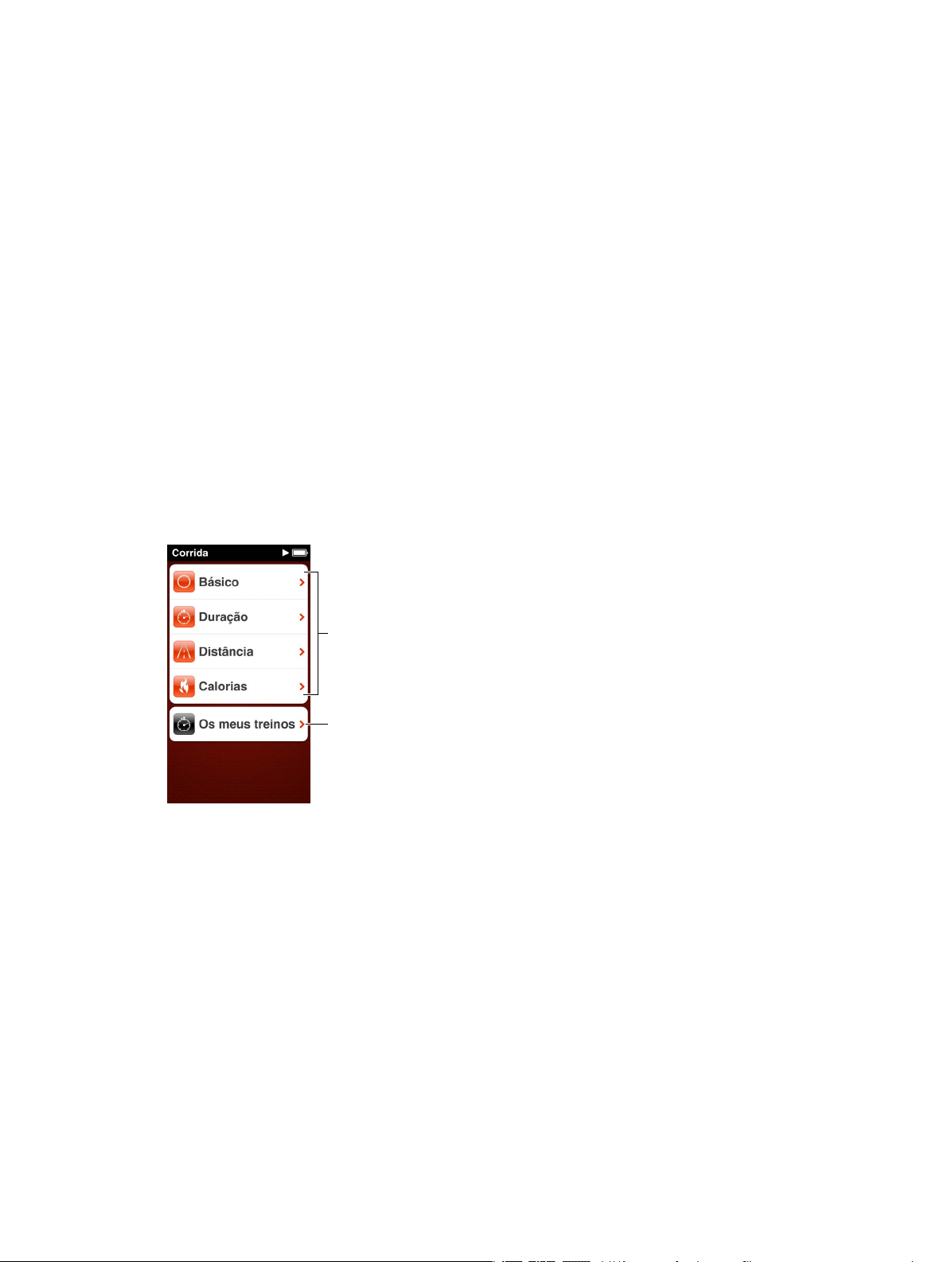
O primeiro ecrã Caminhada mostra a seguintes estatísticas:
•
Calorias queimadas
•
Tempo total em que o iPod nano tem registado os passos
•
O objectivo diário, se tiver denido um
•
Distância percorrida
3 Passe o dedo para a esquerda para ver a contagem de passos do dia, semana, mês e total global.
Nota:As calorias queimadas são apenas estimativas; os valores reais podem variar. Para mais
informações, consulte o seu médico.
Pode ver mais detalhes acerca das suas caminhadas e sessões de treino no Histórico (consulte
Ver e gerir os dados sobre o exercício físico na página 40).
Criar sessões de treino com música
É possível criar sessões de treino no iPod nano para atingir os objectivos de tness para distância,
tempo e calorias queimadas. Depois, adicione a música, podcast, audiolivro ou estação de rádio
que o põe a mexer. O iPod nano mantêm um registo de todos os dados da sessão de treino, que
pode enviar para o website Nike+ se desejar.
Durante a sessão de treino, o iPod nano dá-lhe feedback falado quando coloca em pausa ou
retoma a sessão de treino.
Configurar um
treino novo.
Seleccionar um
treino existente.
Congurar uma sessão de treino de corrida:
1 No ecrã principal, toque em Fitness.
2 Toque em Corrida e, em seguida, toque num dos tipos de sessão de treino (Básico, Duração,
Distância ou Calorias).
3 Toque num objectivo predenido ou toque em Personalizado.
Se seleccionar Personalizado, use os controlos para denir a duração, a distância ou as calorias e,
em seguida, toque em Concluído.
4 Seleccione o conteúdo de áudio que pretende ouvir durante a sessão de treino.
5 Toque em “Iniciar treino”.
Capítulo 7 Boa forma 38
Page 39
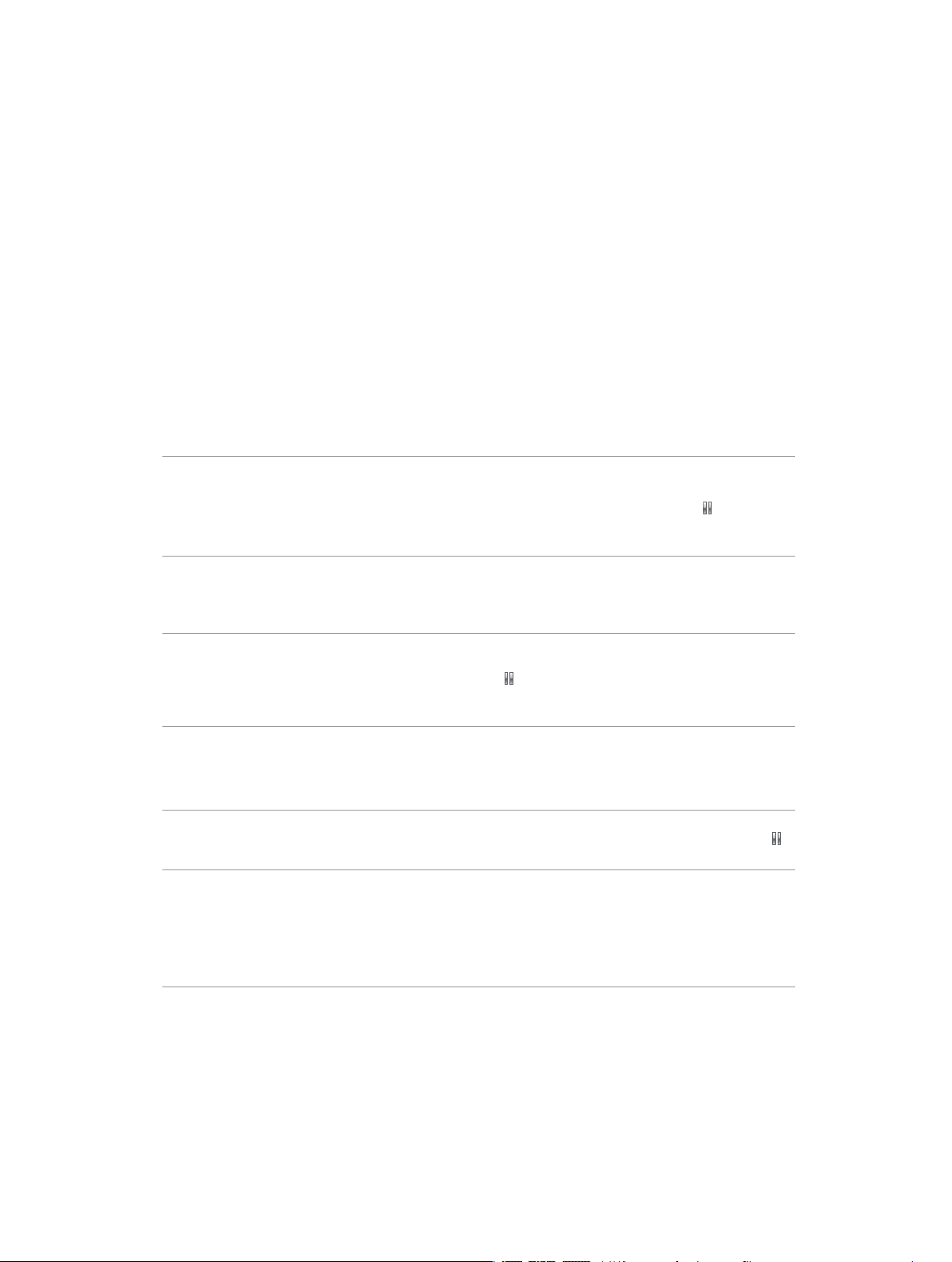
Transporte o iPod nano junto à cintura para melhor precisão. Pode andar ou correr durante a
sessão de treino e o iPod calculará a distância que percorreu. Se denir um objectivo diário de
passos, os passos dados durante uma sessão de treino de corrida não são contabilizados no
objectivo diário de passos.
As sessões de treino criadas no iPod nano são guardadas para que possa utilizá-las mais tarde.
Utilizar uma sessão de treino guardada:
1 No ecrã principal, toque em Fitness e, em seguida, toque em Corrida.
2 Toque em Corrida e, em seguida, toque em “Os meus treinos”.
3 Toque numa sessão de treino guardada e, em seguida, toque em “Iniciar treino”.
Controlar o iPod nano durante uma sessão de treino
É possível utilizar os controlos do iPod nano para colocar em pausa e retomar a sessão de
treino, mudar as músicas, ouvir o feedback falado ou mudar para a PowerSong para obter
motivação extra.
A tabela em baixo descreve como controlar o iPod nano durante uma sessão de treino:
Colocar em pausa uma sessão de treino Prima o botão reproduzir/pausa (entre os botões de
volume).
Toque no ecrã e, em seguida, toque em
ecrã estiver apagado, prima primeiro o botão de
suspender/reactivar).
Retomar uma sessão de treino colocada em pausa Prima o botão reproduzir/pausa (entre os botões de
volume) ou toque no ecrã e, em seguida, toque em
Retomar (se o ecrã estiver apagado, prima primeiro o
botão de suspender/reactivar).
Seleccionar uma música diferente Prima duas vezes o botão reproduzir/pausa (entre
os botões de volume) ou toque no ecrã, toque
em
, toque em “Mudar de música” e, em seguida,
escolha uma música (se o ecrã estiver apagado, prima
primeiro o botão de suspender/reactivar).
Reproduzir a PowerSong Toque em PowerSong (se o ecrã estiver apagado,
prima primeiro o botão de suspender/reactivar).
Dena a PowerSong antes de iniciar a sessão
de treino.
Terminar uma sessão de treino Toque no ecrã (se o ecrã estiver apagado, prima
primeiro o botão de suspender/reactivar), toque em
e, em seguida, toque em “Terminar sessão”.
Ouvir feedback falado Pare a sessão de treino. O iPod enuncia as estatística
da sessão de treino para referência rápida.
Se estiver a usar EarPods Apple que tenham controlo
remoto, é possível premir e manter premido o botão
central para ouvir as estatísticas actuais, como ritmo,
distância e calorias queimadas durante o exercício.
(se o
Se usar auscultadores compatíveis que tenham um controlo remoto, consulte a documentação
do produto para obter informações acerca da utilização dos respectivos controlos com o iPod nano.
Capítulo 7 Boa forma 39
Page 40

Calibrar o iPod nano
Para obter estatísticas da sessão de treino mais precisas, certique-se de que a sua altura e peso
estão denidos correctamente e calibre o iPod nano mais do que uma vez. Cada vez que calibra
o iPod nano, a sua precisão aumenta.
Calibrar o iPod nano:
1 No ecrã principal, toque em Fitness > Corrida.
2 Toque num tipo de sessão de treino (consulte Criar sessões de treino com música na página 38).
3 Caminhe ou corra durante pelo menos 400 metros.
4 Termine a sessão de treino e, em seguida, toque em Calibrar.
O botão Calibrar aparece na parte de baixo do sumário da sessão de treino, se a sessão de treino
se qualicar para a calibração. Pode ser necessário dar um piparote para cima para vê-lo.
É possível calibrar o voltar a calibrar sempre que o botão Calibrar aparece na parte de baixo do
sumário da sessão de treino. Se pretender recomeçar, é possível repor a calibragem.
Repor calibragem:
1 No ecrã principal, toque em Fitness.
2 Toque em e, em seguida, toque em “Repor calibragem”.
3 Toque em Caminhada ou Corrida.
Seleccione a opção que melhor reecte o ritmo que pretende calibrar. Por exemplo, se caminhou
durante grande parte da calibragem, seleccione esta opção.
4 Toque no botão “Repor calibragem” ou em Cancelar se tiver mudado de ideias.
5 Comece uma sessão de treino de corrida ou de caminhada e, em seguida, toque no botão
Calibrar quando este aparecer.
Para denir ou alterar o seu peso ou altura, consulte Denir as preferências de Fitness na página 36.
Ver e gerir os dados sobre o exercício físico
O iPod nano regista uma variedade de estatísticas de exercício, para que seja possível monitorizar
o progresso nos objectivos de tness. Também é possível usar o iTunes para enviar os passos
e outra informação da sessão de treino para o website Nike+, onde pode denir um objectivo,
desaar os amigos e registar o seu progresso.
Ver o histórico do exercício:
1 No ecrã principal, toque em Fitness.
2 Toque em e, em seguida, toque numa opção:
•
“Recordes pessoais” lista os melhores tempos de corrida para várias distâncias, desde 1 quilómetro
até maratona.
•
“Totais da sessão de treino” mostra o número total de sessões de registadas e fornece a
maior distância percorrida, a distância total percorrida, a duração total e o número de
calorias queimadas.
•
As listagens de dados na parte de baixo dão-lhe todos os totais das caminhadas e sessões de
treino por data. As caminhadas e sessões de treino estão agrupadas por tipo, para que possa
encontrá-las facilmente.
Capítulo 7 Boa forma 40
Page 41
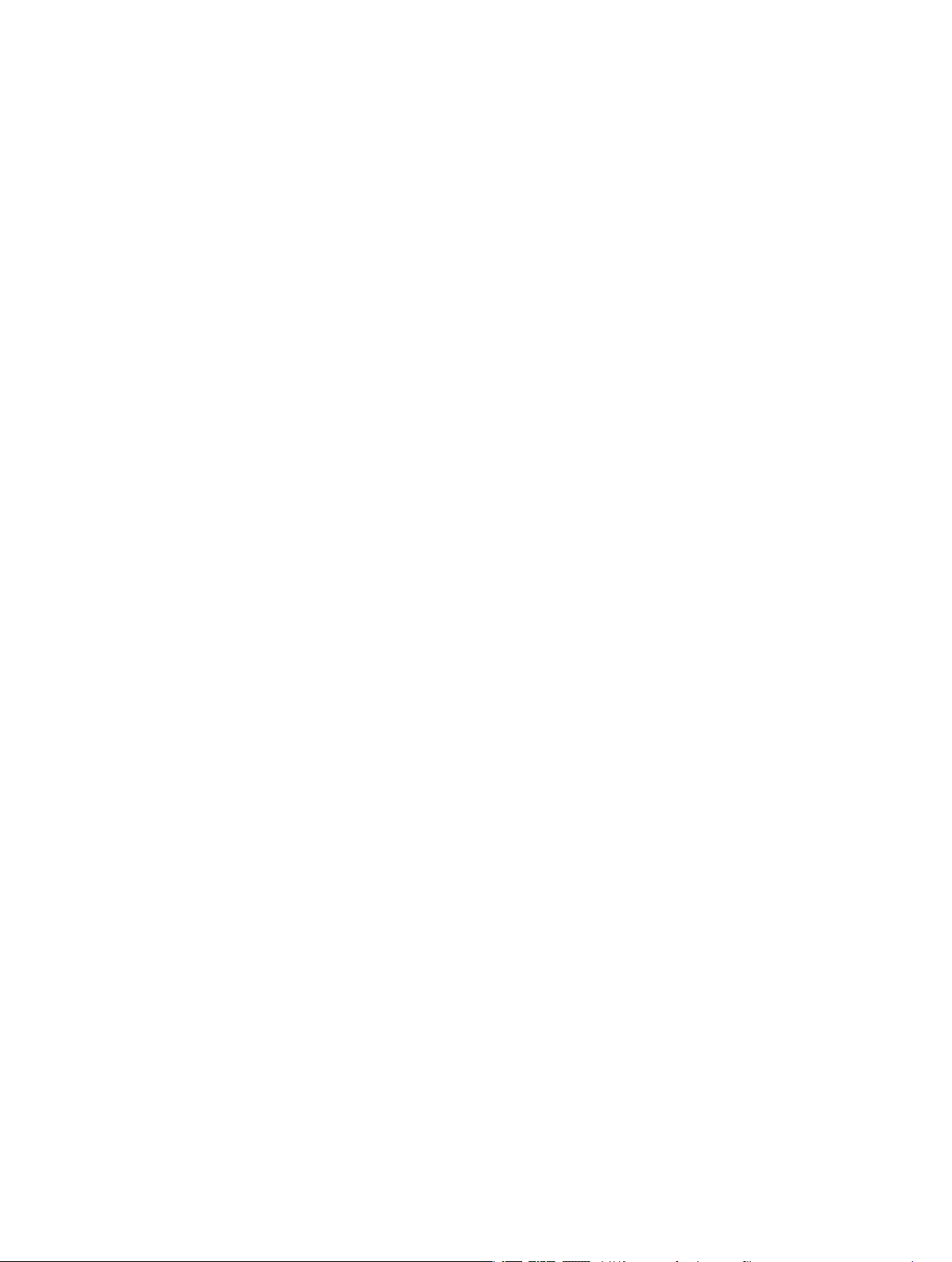
Limpar dados de sessões de treino do iPod nano:
1 No ecrã principal, toque em Fitness e, em seguida, toque em Histórico.
2 Toque no mês que pretende limpar.
3 Passe rápido com um dedo para baixo e, em seguida, toque em Apagar.
Um caixa de diálogo pergunta se pretende limpar o histórico de sessões de treino do mês.
4 Toque em “Apagar tudo” ou toque em Cancelar se tiver mudado de ideias.
É possível utilizar o iTunes para carregar os passos e informação da sessão de treino para o
website Nike+. É necessário uma conta Nike+, que pode ser congurada na primeira vez que
sincronizar dados da sessão de treino no iTunes.
Carregar a informação dos passos ou sessões de treino para o Nike+ :
1 Ligue o iPod nano ao computador e abra o iTunes.
2 Clique em Enviar, na caixa de diálogo que aparece e, em seguida, siga as instruções no ecrã, para
congurar a conta Nike+.
Depois de congurar a conta, surge um painel “Nike + iPod” na janela do iTunes.
3 Clique em “Nike + iPod” e, em seguida, seleccione “Enviar dados dos treinos automaticamente
para nikeplus.com” caso ainda não esteja seleccionado.
4 Clique em Aplicar.
Para visualizar e partilhar as informações no website da Nike, clique no botão “Visitar nikeplus.
com” no painel “Nike + iPod”, quando o iPod nano estiver ligado ao computador. Ou visite
www.nikeplus.com e inicie sessão na sua conta.
Capítulo 7 Boa forma 41
Page 42

Voltar à vista de miniaturas.
Fotograas
8
O iPod nano permite-lhe levar fotograas consigo, para que possa partilhá-lhas com familiares,
amigos e colegas.
Ver fotograas no iPod nano
Pode ver as fotograas no iPod nano individualmente ou como um diaporama.
Toque duas vezes
para ampliar a
fotografia.
Toque no ecrã para
mostrar os controlos
de fotografias.
Ver fotograas individuais
As fotograas estão agrupadas em álbuns para fácil consulta no iPod nano. Se utiliza a aplicação
Fotograas no Mac, também pode sincronizar Eventos e, em seguida, visualizar as fotograas
dessa forma. Quando vê fotograas individualmente, é possível aumentar ou reduzir o zoom e
deslocar-se numa fotograa ampliada para ver uma parte especíca da imagem.
Como ver fotograas no iPod nano:
1 No ecrã principal, toque em “Fotograas”.
2 Toque num álbum ou noutro grupo de fotograas (dê um piparote para ver todos os álbuns).
3 Dê um piparote para cima ou para baixo, para ver imagens em miniatura das fotograas. Toque
numa miniatura para ver a imagem no tamanho integral.
4 Varra com o dedo para a esquerda ou para a direita, para percorrer todas as fotograas de
5 Toque numa fotograa para ver os controlos e, em seguida, toque em para voltar à vista
um álbum.
de miniaturas.
42
Page 43
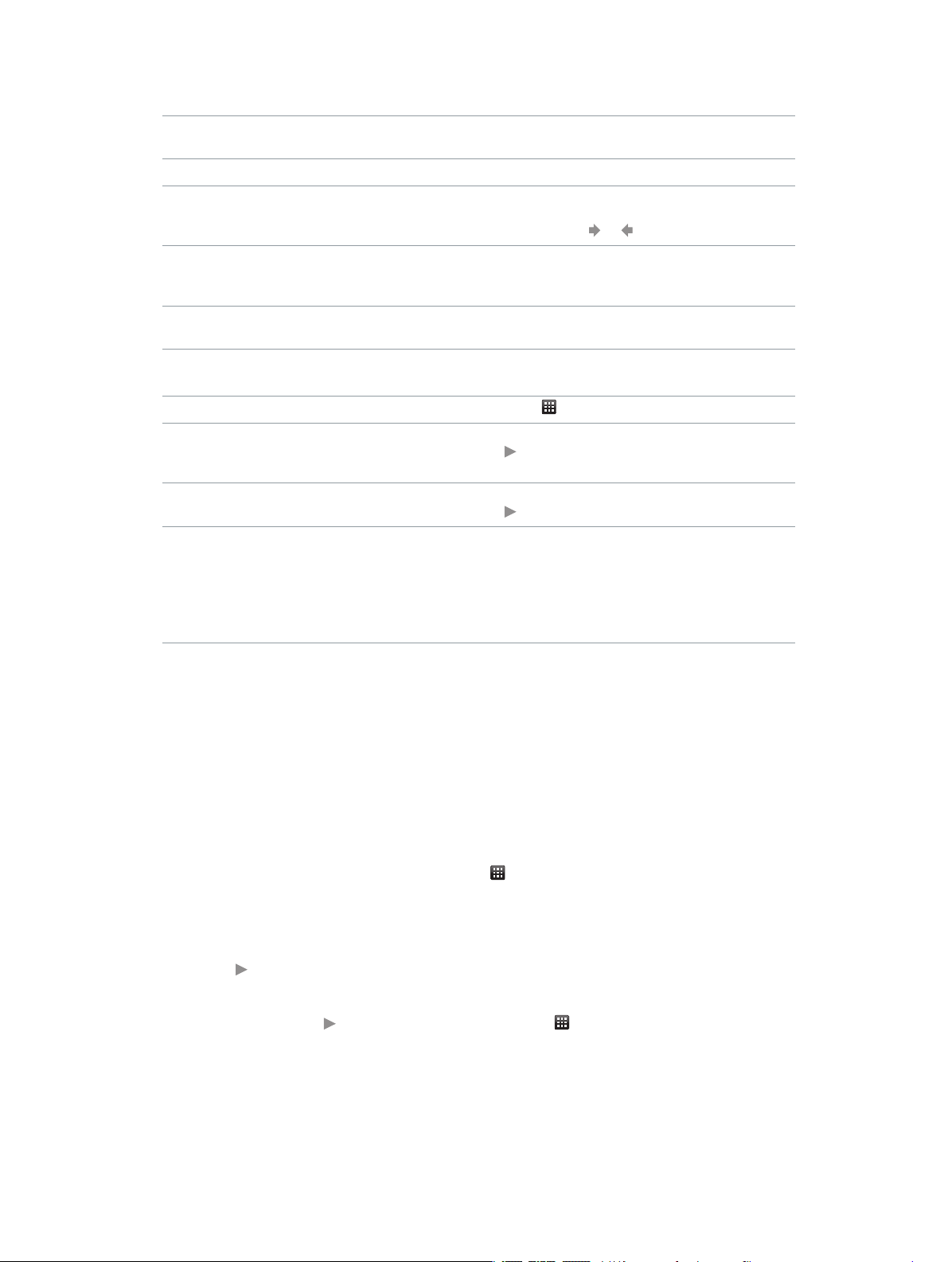
Eis todas as formas pelas quais pode ver e manipular as fotograas:
Encontrar rapidamente uma fotograa na
visualização de miniaturas
Ver em tamanho pleno uma fotograa miniaturizada Toque na fotograa miniaturizada.
Ver a fotograa seguinte ou anterior de um álbum Toque na fotograa do álbum, passe o dedo para
Aumentar ou reduzir rapidamente uma fotograa Dê um duplo toque na fotograa em tamanho integral,
Aumentar ou reduzir uma fotograa Afaste/junte dois dedos. Afaste os dedos para ampliar
Ver uma parte diferente de uma fotograa ampliada
(deslocar a fotograa)
Voltar à visualização de álbum com miniaturas
Ver o álbum como um diaporama Toque numa fotograa do álbum e, em seguida, toque
Colocar em pausa e retomar um diaporama Toque no ecrã para colocar em pausa e, depois, toque
Alterar as denições do diaporama No ecrã principal, toque em Denições e, em
Dê um piparote para cima ou para baixo.
a esquerda ou para a direita pela fotograa e, em
seguida, toque em
para a ampliar. Dê novamente um duplo toque, para
a reduzir.
gradualmente e junte os dedos para reduzir o tamanho.
Arraste a fotograa no ecrã com um dedo.
Toque em
. Se houver música a tocar, torna-se a banda
em
sonora do diaporama.
em
para retomar.
seguida, em Fotograas. Toque nas denições que
pretende alterar.
Pode denir a velocidade do diaporama, colocar as
fotograas em modo aleatório e fazer com que o
diaporama se repita.
ou .
.
Ver diaporamas no iPod nano
É possível ver fotograas no iPod nano num diaporama com transições. Dena as opções de
diaporama em Denições > Fotograas.
Ver um diaporama no iPod nano:
1 No ecrã principal, toque em “Fotograas”.
2 Toque num álbum ou toque em “Todas as fotograas”.
3 Toque na fotograa com que pretende começar e, em seguida, toque nela novamente para ver
os controlos.
Se tocar numa fotograa que não quer, toque em para regressar à visualização de álbum com
miniaturas. Passar o dedo para a direita passa uma fotograa para trás de cada vez.
4 Se pretender adicionar uma banda sonora ao diaporama, inicie a reprodução de uma música ou
lista de reprodução antes de iniciar o diaporama.
5 Toque em para iniciar o diaporama.
Durante a visualização de um diaporama, pode tocar no ecrã para colocar o diaporama em pausa
e, em seguida, tocar em para retomar. Para sair, toque em para regressar ao álbum.
Capítulo 8 Fotograas 43
Page 44

Sincronizar fotograas
É possível sincronizar fotograas a partir do computador com o iPod nano através do iTunes,
ou adicionar manualmente as fotograas a partir de uma pasta no computador. As fotograas
são optimizadas para visualização no iPod nano, mas também pode adicionar fotograas à
máxima resolução.
Adicionar fotograas do computador
É possível sincronizar fotograas com o iPod nano através do iTunes no computador. Da primeira
vez que adicionar fotograas ao iPod nano, tal poderá demorar algum tempo, consoante o
número de fotograas.
Sincronizar fotograas a partir da biblioteca de Fotograas
1 Ligue o iPod nano ao computador e abra o iTunes se este não foi aberto automaticamente.
2 No iTunes, seleccione o iPod nano e, em seguida, clique em Fotograas.
3 Seleccione “Sincronizar fotograas de” e, em seguida, seleccione Fotograas no menu pop-up.
4 Seleccione se deseja incluir todas as fotograas ou só as seleccionadas.
Se escolher a segunda opção, clique no menu instantâneo para fazer mais denições. Em
seguida, seleccione Álbuns e Eventos para sincronizar.
5 Clique em Aplicar.
Agora, sempre que ligar o iPod nano ao computador, as fotograas são
sincronizadas automaticamente.
Adicionar fotograas ao iPod nano a partir de uma pasta no computador
1 Adicione fotograas a uma pasta no computador.
Se deseja que as imagens apareçam em álbuns de fotograas separados no iPod nano, crie
pastas dentro da pasta principal de imagens e desloque as imagens para essas pastas novas.
2 Ligue o iPod nano ao computador e abra o iTunes se este não foi aberto automaticamente.
3 No iTunes, seleccione o iPod nano e, em seguida, clique em Fotograas.
4 Seleccione “Sincronizar fotograas de”.
5 Clique no menu pop-up e seleccione “Escolher pasta” e, em seguida, seleccione a pasta
de imagens.
6 Seleccione “Todas as pastas” ou “Pastas seleccionadas”.
Se escolher a segunda opção, seleccione as pastas que deseja sincronizar.
7 Clique em Aplicar.
Se adicionar fotograas ao iPod nano, o iTunes optimiza-as para visualização. Por predenição,
não são transferidos cheiros de imagem na resolução máxima. Adicionar cheiros de imagem
de resolução máxima é útil se desejar deslocá-los de um computador para outro, mas não é
necessário só para ver as imagens no iPod nano.
Adicionar cheiros de imagem com a resolução máxima ao iPodnano:
1 Ligue o iPod nano ao computador e abra o iTunes se este não foi aberto automaticamente.
2 No iTunes, seleccione o iPod nano e, em seguida, clique em Fotograas.
3 Seleccione “Incluir fotos na resolução máxima”.
4 Clique em Aplicar.
Capítulo 8 Fotograas 44
Page 45

O iTunes copia versões à resolução máxima das fotograas para a pasta de fotograas do
iPod nano. Para obtê-las, consulte a secção seguinte, Copiar fotograas do iPod nano para um
computador.
Copiar fotograas do iPodnano para um computador
Se tiver adicionado ao iPod nano fotograas à resolução máxima, a partir do computador,
elas cam armazenadas na pasta de fotograas do iPod nano. Pode ligar o iPod nano a um
computador e adicionar essas fotograas a esse computador.
Adicionar fotograas do iPodnano a um computador:
1 Ligue o iPod nano ao computador e abra o iTunes se este não foi aberto automaticamente.
2 No iTunes, seleccione o iPod nano e, em seguida, clique em Sumário.
3 Na secção Opções, seleccione “Activar utilização como disco”.
4 Clique em Aplicar.
Quando o iPod nano é utilizado como disco externo, surge um ícone de disco do iPod nano
na Secretária (Mac) ou com a primeira letra de unidade disponível, no Explorador do Windows
(computador com Windows).
5 Desloque os cheiros de imagem da pasta de fotograas, no iPod nano, para a Secretária ou para
a aplicação de edição fotográca, no computador.
É ainda possível utilizar uma aplicação de edição fotográca, como a aplicação Fotograas, para
adicionar fotos armazenadas na pasta de fotograas do iPod nano. Consulte a documentação da
aplicação, para obter mais informações.
Quando o iPod nano é usado como disco externo, é necessário ejectar o iPod nano antes
de o desligar do computador. Para mais informações, consulte Desligar o iPod nano do
computador na página 13.
Remover fotograas do iPod nano
É possível alterar as denições de sincronização para remover todas as fotograas do
iPod nano ao mesmo tempo, incluindo as imagens à máxima resolução, ou para apagar as
fotograas seleccionadas.
Apagar todas as fotograas do iPodnano:
1 Ligue o iPod nano ao computador e abra o iTunes se este não foi aberto automaticamente.
2 No iTunes, seleccione o iPod nano e, em seguida, clique em Fotograas.
3 Certique-se de que “Sincronizar fotograas de” está seleccionado.
4 Clique em “Remover fotograas”, na caixa de diálogo que surge e, em seguida, clique em Aplicar.
Não são removidas quaisquer fotograas até que clique em “Aplicar”. Se mudar de ideias,
seleccione novamente “Sincronizar fotos”.
Apagar as fotograas seleccionadas:
1 Ligue o iPod nano ao computador e abra o iTunes.
2 No iTunes, seleccione o iPod nano e, em seguida, clique em Fotograas.
3 Seleccione o botão junto a “Álbuns, eventos e rostos seleccionados, e incluir automaticamente” e,
em seguida, seleccione uma opção no menu pop-up.
4 Desmarque os elementos que pretende remover do iPod nano e, em seguida, clique em “Aplicar”.
Capítulo 8 Fotograas 45
Page 46
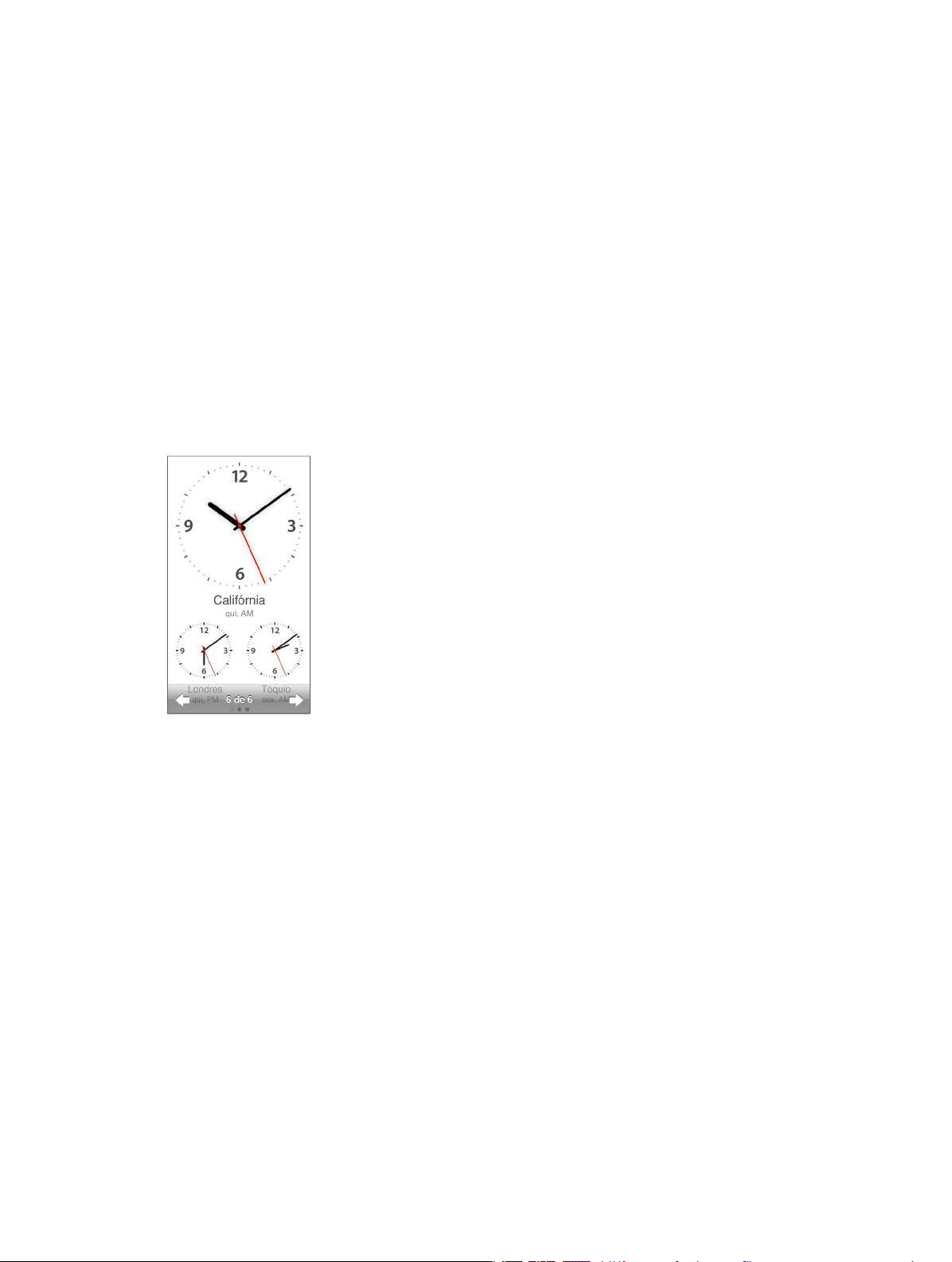
Relógio
9
É possível usar o relógio no iPod nano como cronómetro, temporizador e para mostrar as horas
de vários fusos horários.
Personalizar o relógio
É possível escolher mostradores de relógio diferentes para o iPod nano e alterar a forma como
as horas são apresentadas. Por exemplo, pode usar a notação de relógio de 24h ou optar por
mostrar o relógio quando o ecrã do iPod nano é activado. Se escolher o relógio mundial, pode
mostrar as horas em dois fusos horários adicionais.
Alterar o mostrador do relógio:
Proceda de uma das seguintes formas:
m Toque em Denições > Geral > Data e hora > “Mostrador do relógio”, toque numa das opções e,
em seguida, toque em Denir.
m No ecrã principal, toque em Relógio, toque no mostrador do relógio e, em seguida, toque nas
setas para a esquerda ou para a direita que aparecem. Pare quando vir o mostrador do relógio
que pretende utilizar, esse torna-se o mostrador do relógio predenido até o alterar.
Se denir o mostrador do relógio como Relógio, é necessário denir os fusos horários.
Denir um fuso horário do relógio:
1 Seleccione o mostrador Relógio através de um dos métodos descritos anteriormente.
2 No ecrã principal, toque em Denições > Geral > Data e hora > Relógio.
Se o iPod nano estiver denido para qualquer outro mostrador, a opção Relógio não aparece nas
preferências “Data e hora”.
3 Toque num local em Relógio e, depois, toque na cidade mais próxima do local que
pretende mostrar.
46
Page 47
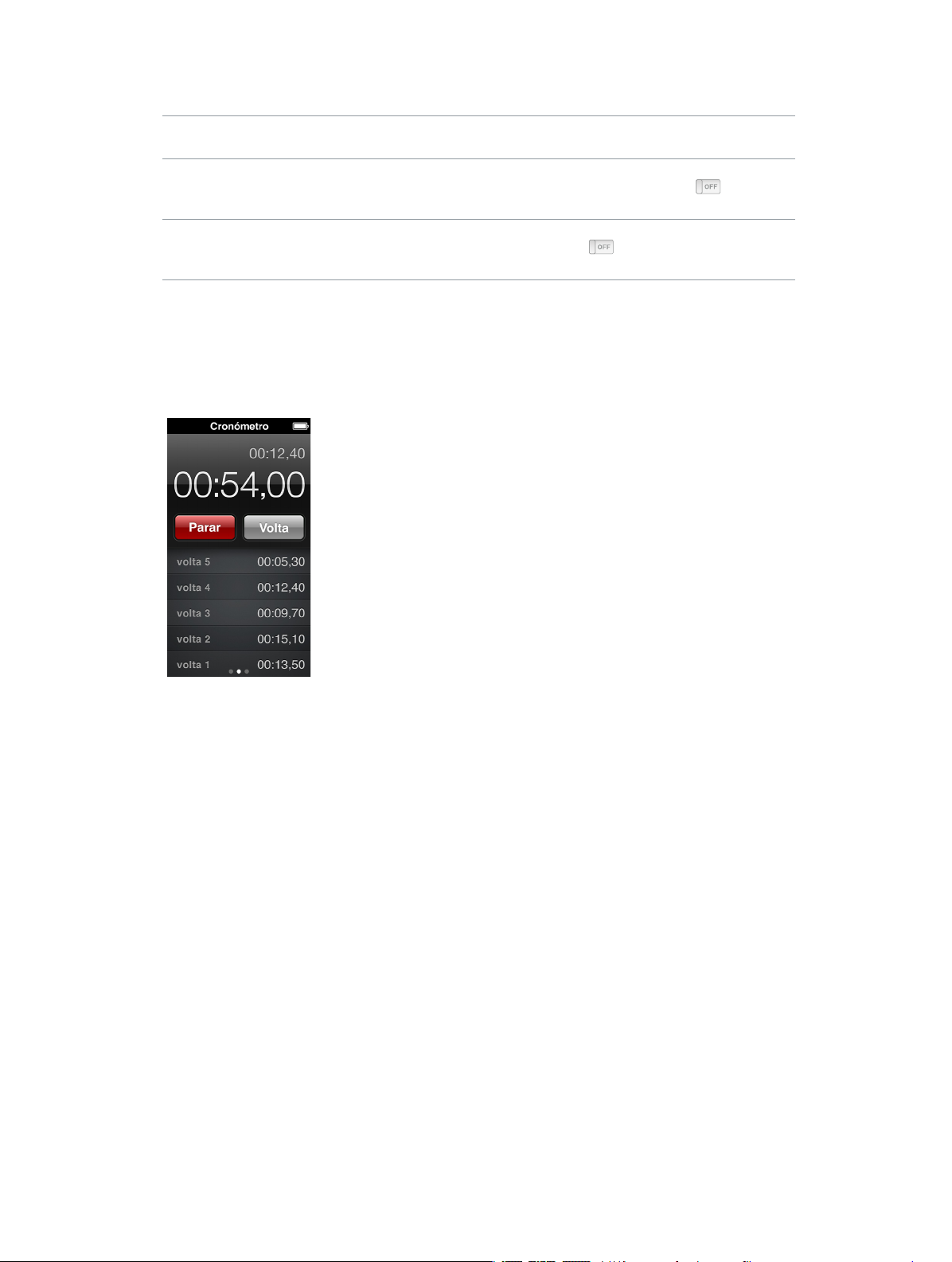
Eis algumas formas de alterar a maneira como visualiza as horas no iPod nano:
Denir a data, hora e o fuso horário. No ecrã principal, toque em Denições > Geral > Data
e hora.
Mostrar as horas com um relógio de 24h. No menu principal, toque em Denições > Geral >
junto a
Mostrar o mostrador do relógio quando o iPod nano
é reactivado
“Data e hora” e, em seguida, toque em
“Relógio 24 horas” para o activar.
Toque em Denições > Geral > “Data e hora” e, em
seguida, toque em
para o activar.
junto a “Hora ao reactivar”
Utilizar o cronómetro
O iPod nano tem um cronómetro, para registos temporais e registo de espaços de tempo
(voltas a uma pista, por exemplo). É possível reproduzir música ou outros tipos de áudio
enquanto utiliza o cronómetro.
Utilizar o cronómetro:
1 No ecrã principal, toque em “Relógio”.
2 Passe o dedo para a esquerda, para visualizar os controlos do cronómetro.
3 Toque em Iniciar.
•
Para registar as voltas, toque em Volta no m de cada volta.
•
Para colocar o cronómetro em pausa, toque em Parar. Em seguida, toque em Iniciar para retomar.
4 Toque em Parar quando terminar.
O iPod nano mostra no ecrã as estatísticas por volta da última sessão. Certique-se de que anota os
tempos por volta antes de iniciar uma nova sessão. Tocando em “Reiniciar”, apagam-se as informações.
Utilizar o temporizador
Use o temporizador de contagem decrescente do iPod nano para denir um alarme ou dena
um temporizador de pausa para desactivar o iPod nano automaticamente. O temporizador
continua activo enquanto o iPod nano está desligado, só não é emitido o som do alarme.
Denir o temporizador:
1 No ecrã principal, toque em “Relógio”.
2 Passe o dedo para a esquerda duas vezes, para visualizar os controlos do temporizador.
Capítulo 9 Relógio 47
Page 48
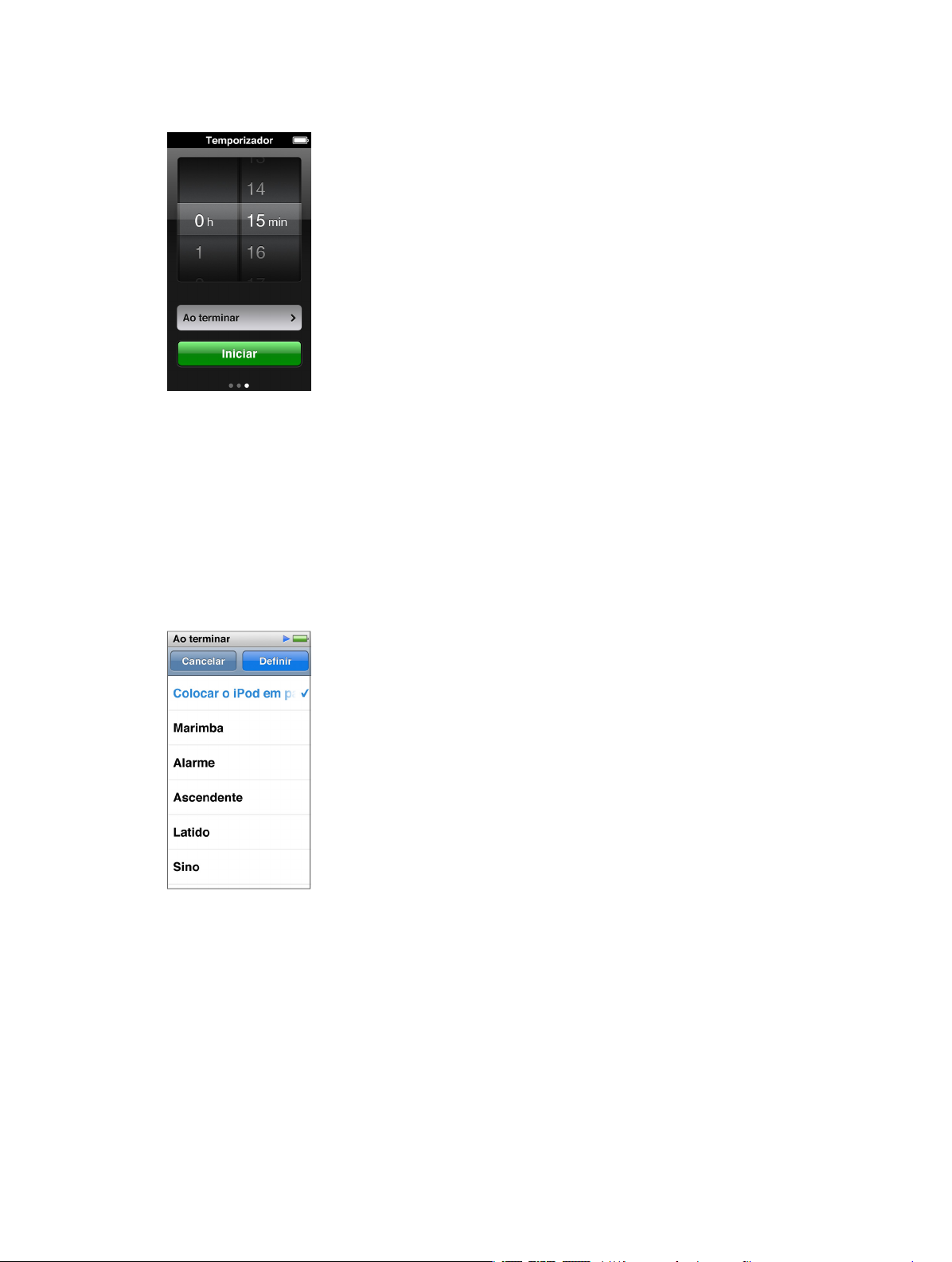
3 Passe rápido com o dedo para denir as horas e os minutos e, depois, toque em “Quando o
temporizador terminar”.
4 Toque num som de aviso e, depois, em “Denir”.
5 Toque em “Iniciar”, quando estiver preparado para iniciar o temporizador.
Cancelar o temporizador:
1 No ecrã principal, toque em “Relógio”.
2 Passe o dedo para visualizar os controlos do temporizador.
3 Toque em Cancelar.
É possível denir um temporizador de pausa para desactivar o iPod nano automaticamente após
a reprodução de música ou de outro conteúdo durante um certo período de tempo.
Denir o temporizador de pausa:
1 No ecrã principal, toque em “Relógio”.
2 Passe o dedo para a esquerda duas vezes, para visualizar os controlos do temporizador.
3 Passe rápido com o dedo para denir as horas e os minutos e, em seguida, toque em “Quando o
temporizador terminar”.
4 Toque em “iPod em pausa” e, em seguida, toque em Denir.
5 Toque em Iniciar quando estiver preparado.
Capítulo 9 Relógio 48
Page 49

Gravações
10
É possível efectuar e ouvir gravações no iPod nano, etiquetá-las e, em seguida, sincronizá-las
com o iTunes. O ícone Gravações aparece no ecrã principal quando um microfone está ligado ou
quando existem gravações no iPod nano.
Fazer gravações
É possível utilizar os EarPods Apple com controlo remoto e microfone opcionais ou um acessório
de terceiros, para efectuar gravações no iPod nano.
Efectuar uma gravação:
1 Ligue um microfone compatível e, em seguida, toque em Gravações no menu principal.
2 Toque em gravar e, em seguida, comece a falar.
Pode tocar em Pausa e em Retomar as vezes que quiser durante a gravação.
3 Quando terminar, toque em Concluído.
O tempo decorrido é apresentado no ecrã durante a gravação. Se premir o botão principal ou
sair do ecrã Gravações, a gravação pára automaticamente.
Ouvir as gravações
Pode reproduzir as gravações sem ligar um microfone. Os controlos de reprodução de gravações
são semelhantes aos usados para ouvir outros tipos de áudio no iPod nano.
Ouvir uma gravação:
1 No ecrã principal, toque em “Gravações”.
2 Toque em Gravações e, em seguida, toque numa gravação.
A reprodução da gravação começa automaticamente.
49
Page 50

3 Toque em para colocar a reprodução em pausa.
Toque no ecrã para ver os controlos de reprodução adicionais.
Eis mais formas para controlar a reprodução:
Colocar em pausa Toque em , desligue os EarPods ou prima o botão
Retomar uma gravação colocada em pausa Toque em
Recomeçar a gravação Toque em
Passar para o m da gravação Toque em ou prima duas vezes o botão
Ir para qualquer ponto de uma gravação Toque no ecrã e, depois, arraste o cursor de
Reproduzir os últimos 30 segundos
Denir a velocidade de reprodução
reproduzir/pausa (entre os botões de volume).
ou prima o botão reproduzir/pausa
(entre os botões de volume).
.
reproduzir/pausa (entre os botões de volume).
reprodução ao longo do controlo de posição da
faixa. Deslize o dedo para baixo, para diminuir a taxa
de leitura, obtendo assim maior precisão. Quanto
mais para baixo deslizar o dedo, menores serão
os incrementos.
No segundo ecrã de controlos, toque em
Toque no ecrã e, depois, toque em
novamente no controlo para alterar a velocidade.
= Reproduz ao dobro da velocidade.
= Reproduz à velocidade normal.
= Reproduz a metade da velocidade.
.
. Toque
Gerir as gravações
As gravações guardadas estão listadas por data e hora. É possível atribuir etiquetas às gravações
para ajudar a organizá-las. Use o iTunes para copiar gravações para o computador.
Etiquetar uma gravação:
1 No ecrã Gravações, toque em Gravações.
2 Toque numa gravação e, quando começar a ser reproduzida, toque novamente no ecrã.
3 Toque em e, em seguida, toque numa das opções.
É possível escolher entre Gravação, Podcast, Entrevista, Aula, Ideia, Reunião ou Apresentação.
A gravação surge na lista com a etiqueta que escolher, juntamente com a data e hora
da gravação.
Apagar uma gravação:
1 No ecrã Gravações, toque em Gravações.
2 Toque em “Editar”.
3 Toque em junto à gravação e, em seguida, toque em Apagar.
4 Quando concluir, toque em “Terminado”.
Capítulo 10 Gravações 50
Page 51

Sincronizar gravações com o computador:
m O iPod nano está denido para sincronizar músicas automaticamente. As gravações no iPod nano
são sincronizadas para uma lista no iTunes denominada Gravações (e removidas do iPod nano)
quando liga o iPod nano ao computador. Consulte Sincronizar automaticamente na página 16.
m Se o iPod nano estiver denido para sincronizar músicas manualmente: o iTunes pergunta se
pretende sincronizar novas gravações da próxima vez que sincronizar. Consulte Gerir o iPod nano
manualmente na página 16.
Capítulo 10 Gravações 51
Page 52

Acessibilidade
Funcionalidades de acesso universal
As funcionalidades de acessibilidade facilitam a utilização do iPod nano por parte de utilizadores
com deciências visuais e auditivas, ou outro tipo de deciências físicas. Algumas dessas
funcionalidades:
•
VoiceOver
•
Áudio mono
•
Inverter cores
Estas funcionalidades podem ser activadas e desactivadas no iPod nano, ou no iTunes. Também é
possível denir uma preferência que activa ou desactiva as funcionalidades VoiceOver e “Inverter
cores” com três cliques do botão principal (consulte Activar rapidamente as funcionalidades de
acessibilidade na página 55).
Activar as funcionalidades de acessibilidade no iTunes:
1 Ligue o iPod nano ao computador e abra o iTunes.
2 No iTunes, seleccione o iPod nano e, em seguida, clique no separador Sumário.
3 Na secção Opções, seleccione “Congurar Acesso Universal”.
4 Seleccione as opções pretendidas e, em seguida, clique em OK.
5 Clique em Aplicar.
11
Consulte as secções que se seguem para obter informações sobre como activar as
funcionalidades de acessibilidade no iPod nano.
Para obter mais informações acerca das funcionalidades de acessibilidade do Mac e do
iPod nano, visite www.apple.com/pt/accessibility.
Utilizar o VoiceOver
O VoiceOver descreve em voz alta o que aparece no ecrã, tornando possível utilizar o iPod nano
sem ver o ecrã. O VoiceOver fala no idioma que especicar nas denições de acessibilidade,
no iPod nano.
O VoiceOver está disponível em muitos idiomas, mas não em todos.
O VoiceOver descreve todos os elementos apresentados no ecrã à medida que são
seleccionados. Quando um elemento é seleccionado, é envolvido por um rectângulo branco e o
VoiceOver lê-lhe o nome ou descreve o elemento. Ao rectângulo chama-se cursor do VoiceOver.
52
Page 53

Se for seleccionado texto, o VoiceOver lê o texto. Se for seleccionado um controlo (como um botão
ou interruptor), o VoiceOver poderá descrever a acção do elemento ou fornecer instruções —
por exemplo, “dê dois toques para abrir”.
Congurar o VoiceOver no iPod nano:
1 Ligue os EarPods ou auscultadores ao iPod nano.
2 No ecrã principal, toque em Denições e, em seguida, em Geral.
3 Toque em “Acessibilidade”.
4 Toque em VoiceOver e, em seguida, dena qualquer uma das seguintes opções:
•
Enunciar pistas: Explica como interagir com o elemento do cursor do VoiceOver. Pode querer
activar isto como ajuda para aprender a utilizar o iPod nano, desligando esta funcionalidade
mais tarde.
•
Velocidade de enunciação: Aumenta ou diminui a velocidade do discurso do VoiceOver. Isto
não afecta a velocidade do discurso em audiolivros nem em podcasts.
•
Idioma: Dene o idioma que o VoiceOver deve utilizar. Tem de corresponder ao idioma
denido para o iPod nano.
5 Toque em para activar o VoiceOver.
Se for a primeira vez que activa o VoiceOver no iPod nano, surge uma caixa de diálogo.
6 Toque em OK na caixa de diálogo e, em seguida, dê dois toques em OK para conrmar.
Se não conseguir ver o ecrã, desloque o dedo até ouvir “Botão OK” e, em seguida, dê dois toques
com um dedo.
Se não zer nada durante 15 segundos, a caixa de diálogo desaparece e o VoiceOver desactiva-se.
Quando o VoiceOver está activado, pode utilizar um conjunto de gestos para controlar o iPod nano.
Se mudar de ideias e quiser desactivar o VoiceOver, dê um duplo toque com dois dedos para
deslocar o interruptor para a posição de desligado. Se navegar para fora do ecrã de denições,
tem de utilizar gestos do VoiceOver para voltar à denição e desligá-la.
Desactivar o VoiceOver no iPod nano, utilizando gestos do VoiceOver:
1 Clique no botão principal e, em seguida, arraste um dedo pelo ecrã até ouvir “Denições”.
Se não ouvir “Denições, passe dois dedos para ir para outro ecrã e tente novamente.
2 Dê um duplo toque para abrir as denições.
3 Desloque o dedo para cima ou para baixo no ecrã até ver ou ouvir “Geral” e, em seguida, dê
dois toques.
Capítulo 11 Acessibilidade 53
Page 54

4 Arraste o dedo para cima ou para baixo no ecrã até ver ou ouvir “Acessibilidade” e, em seguida,
dê dois toques.
5 Arraste o dedo para cima ou para baixo no ecrã até ver ou ouvir “VoiceOver” e, em seguida, dê
dois toques.
6 Dê um duplo toque quando ouvir “VoiceOver, botão interruptor ligado”.
Ouve “VoiceOver o” como conrmação. Já pode voltar a utilizar gestos normais para controlar o
iPod nano.
Gestos do VoiceOver
Quando o VoiceOver está activado, utilizam-se os seguintes gestos para controlar o iPod nano:
Ler o ecrã desde o início Dê um piparote para cima com dois dedos.
Ler o ecrã a partir da selecção actual Dê um piparote para baixo com dois dedos.
Fazer uma pausa ou continuar a falar durante a
leitura de caixas de diálogo ou outros textos
Seleccionar o elemento no cursor do VoiceOver Toque no ecrã com um dedo.
Activar o elemento no cursor do VoiceOver Dê um duplo toque com um dedo.
Deslocar-se um ecrã para a esquerda Varra para a direita com dois dedos.
Deslocar-se um ecrã para a direita Varra para a esquerda com dois dedos.
Deslocar-se um ecrã para cima, numa lista ou menu Dê um piparote para baixo com um dedo.
Deslocar-se um ecrã para baixo, numa lista ou menu Dê um piparote para cima com um dedo.
Iniciar ou parar a acção em curso Toque com dois dedos.
Aumentar ou diminuir o valor do
controlo seleccionado
Voltar ao ecrã principal Prima o botão principal.
Toque no ecrã com um dedo.
Dê um piparote para cima com um dedo para
aumentar o valor; ou para baixo, para diminuir o valor.
Denir áudio mono
O áudio mono combina o som dos canais esquerdo e direito num sinal mono, que é reproduzido
em ambos os EarPods. Isto permite que utilizadores com diculdades de audição num dos
ouvidos possam ouvir ambos os canais com o outro ouvido.
Activar ou desactivar o áudio mono:
1 No ecrã principal, toque em Denições > Geral.
2 Toque em “Acessibilidade”.
3 Toque no interruptor de ligar/desligar, junto a “Áudio mono”.
Inverter as cores do ecrã
É possível inverter as cores do ecrã do iPod nano, o que facilitar a leitura do ecrã. Quando a
funcionalidade “Inverter cores” está activada, o ecrã ca com o aspecto de um negativo fotográco.
Activar ou desactivar “Inverter cores”:
1 No ecrã principal, toque em Denições > Geral.
2 Toque em “Acessibilidade”.
3 Toque no interruptor de ligar/desligar, junto a “Inverter cores”.
Capítulo 11 Acessibilidade 54
Page 55
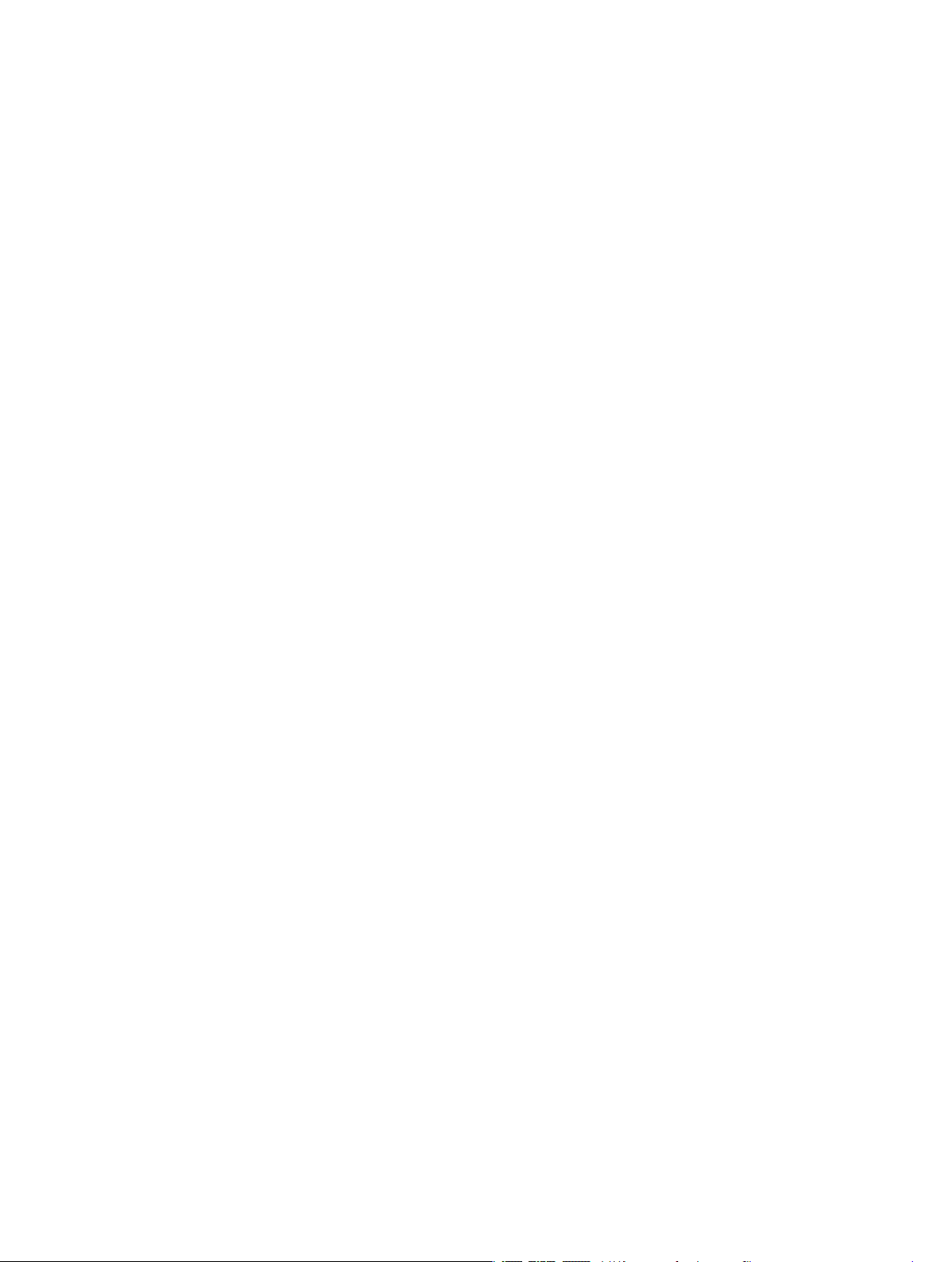
Activar rapidamente as funcionalidades de acessibilidade
É possível denir o iPod nano para activar ou desactivar a funcionalidade “Inverter cores” ou
VoiceOver quando prime o botão principal três vezes. Isto facilita a partilha do iPod nano com
outra pessoa que não necessita das mesmas funcionalidades.
Activar o atalho de acessibilidade:
1 No ecrã principal, toque em Denições > Geral.
2 Toque em “Acessibilidade”.
3 Toque em “Triplo clique no botão principal” e, em seguida, toque numa das opções.
Capítulo 11 Acessibilidade 55
Page 56

EarPods e acessórios Bluetooth
12
É possível usar os EarPods que são fornecidos com o iPod nano ou usar uma variedade de
auscultadores, auriculares e colunas de terceiros compatíveis para ouvir música e outro conteúdo
áudio, ver vídeos e fotograas. Também é possível usar o iPod nano com auriculares Bluetooth e
sistemas mãos-livres compatíveis em alguns automóveis.
AVISO:Encontrará informação sobre como evitar perda de audição, em Capítulo 14, Segurança
e manuseamento, na página 65.
Usar os EarPods Apple
Os EarPods Apple fornecidos com o iPod nano ligam-se na cha dos auscultadores, na parte
inferior do iPod nano. Coloque os EarPods nos ouvidos, da forma indicada.
O cabo dos auriculares
é ajustável.
Se tiver os EarPods Apple com controlo remoto e microfone, ou os auscultadores intra-aurais
Apple com controlo remoto e microfone, é também possível navegar pelas listas de reprodução.
Encontrará mais informação na documentação desses acessórios.
Usar os EarPods Apple com controlo remoto e microfone
Os EarPods Apple com controlo remoto e microfone (aqui apresentados) estão disponíveis
separadamente. Possuem um microfone, botões de volume e um botão integrado que permite
controlar a reprodução de áudio e ouvir avisos de faixas.
Botão de microfone
56
Page 57

Ligue os EarPods para ouvir música, rádio FM ou para ou efectuar uma gravação com o
microfone integrado. Carregue no botão central do microfone para controlar a reprodução de
música e ouvir os avisos de faixas.
Colocar em pausa uma música ou sessão de treino Carregue no botão central. Carregue outra vez, para
retomar a reprodução.
Passar para a música seguinte Carregue duas vezes rapidamente no botão central.
Passar para a música anterior Carregue três vezes rapidamente no botão central.
Avançar rapidamente Carregue duas vezes rapidamente no botão central e
mantenha-o premido.
Rebobinar Prima três vezes rapidamente o botão central e
mantenha-o premido.
Ajustar o volume Carregue nos botões “+” e “-”.
Ouvir o aviso da faixa actual Prima e mantenha premido o botão central até ouvir
o título e nome do intérprete da música actual.
Se estiver a ouvir um audiolivro, podcast ou uma
colecção iTunes U, ouvirá o título do livro e o nome
do autor ou informação do episódio.
Seleccionar uma lista diferente Prima e mantenha premido o botão central durante
o anúncio do título e intérprete da música actual, até
ouvir a primeira lista.
Clique nos botões + ou - para avançar ou retroceder
na lista. Quando ouvir aquela que pretende, clique no
botão central.
Nota:O botão reproduzir/pausa no iPod nano funciona da mesma forma que o botão central
nos EarPods Apple com controlo remoto e microfone.
Ligar acessórios Bluetooth
É possível usar o iPod nano com auriculares Bluetooth e outros acessórios compatíveis, incluindo
alguns sistemas mãos-livres em carros recentes. O iPod nano suporta A2DP para fazer streaming
do áudio e AVRCP para controlar a reprodução em dispositivos Bluetooth. Antes de poder usar
um dispositivo Bluetooth, é necessário emparelhá-lo com o iPod nano.
Também pode usar o iPod nano com um sensor Nike+ ou com um monitor de ritmo cardíaco.
Congure os dispositivos Bluetooth em “Boa forma” (consulte Denir as preferências de
Fitness na página 36).
Capítulo 12 EarPods e acessórios Bluetooth 57
Page 58

Importante:Leia a documentação fornecida com o dispositivo Bluetooth para obter instruções
sobre a utilização, o emparelhamento com outros dispositivos e a optimização do desempenho.
Emparelhar o iPod nano com um dispositivo Bluetooth:
1 Siga as instruções fornecidas com o dispositivo para torná-lo detectável ou congure-o para
procurar outros dispositivos Bluetooth.
2 No ecrã principal do iPod nano, toque em Denições > Bluetooth.
3 Toque em para o activar.
O iPod nano começa a procurar dispositivos Bluetooth disponíveis.
4 Quando o dispositivo aparecer na lista, toque nele.
Quando o emparelhamento estiver concluído, aparece “Ligado” por baixo do nome do
dispositivo.
Alguns dispositivos Bluetooth requerem um código para concluir o emparelhamento. Se vir um
ecrã a solicitar a introdução de um código, consulte a documentação fornecida com o dispositivo
e, em seguida, introduza o código fornecido na documentação do dispositivo.
Se o dispositivo usar o sistema “Emparelhamento seguro simples”, é apresentado um código de
seis dígitos no iPod nano e no ecrã do dispositivo Bluetooth. Se os códigos coincidirem, toque
em Emparelhar no iPod nano para concluir o emparelhamento.
Ligar a um dispositivo Bluetooth emparelhado:
É possível emparelhar um dispositivo Bluetooth com o iPod nano mesmo quando este não está
ligado. É necessário ligar o iPod nano ao dispositivo para usá-lo.
m No ecrã principal, toque em Denições > Bluetooth e, em seguida, toque no
dispositivo emparelhado.
Quando o dispositivo for ligado com sucesso, aparece “Ligado” por baixo do nome do dispositivo.
Remover o emparelhamento de um dispositivo Bluetooth:
1 No ecrã principal, toque em Denições > Bluetooth.
2 Toque em junto ao dispositivo da lista Dispositivos.
3 Toque em “Esquecer este dispositivo”.
Capítulo 12 EarPods e acessórios Bluetooth 58
Page 59

Alternar entre dispositivos de saída de áudio
Se tiver vários dispositivos de saída de áudio ligados ou emparelhados com o iPod nano, é possível
usar os controlos de reprodução no iPod nano para escolher um para a saída de áudio.
Quando estão vários dispositivos disponíveis, aparece um ícone de coluna junto ao controlo de
volume de música, e nos controlos de reprodução adicionais para outros tipos de áudio, vídeo
e lmes.
Aparece quando os EarPods ou outros auscultadores estão
ligados à porta dos auscultadores e um acessório de áudio
USB suportado está ligado ao conector Lightning.
Aparece quando os EarPods ou outros dispositivos
de áudio não Bluetooth estão seleccionados e estão
disponíveis outras opções de saída.
Aparece quando um dispositivo Bluetooth está
seleccionado e estão disponíveis outras opções de saída.
O iPod nano deve já estar emparelhado com o dispositivo Bluetooth para usar os controlos.
Seleccionar um dispositivo para saída de áudio:
m Toque no ícone e, em seguida, toque num dispositivo da lista.
Os EarPods e outros auscultadores ligados à cha dos auscultadores aparecem como “iPod”
na lista.
Capítulo 12 EarPods e acessórios Bluetooth 59
Page 60

Sugestões e resolução de
problemas
13
A maior parte dos problemas com o iPodnano pode ser resolvida
rapidamente, seguindo os conselhos deste capítulo.
Regra dos 5 RR: Repor, repetir, reiniciar, reinstalar e restaurar
Recorde-se destas cinco sugestões-base, se tiver algum problema com o iPod nano.
Experimente estes passos, um de cada vez, até o problema car resolvido. Se uma das seguintes
sugestões não funcionar, continue a ler para mais soluções para problemas especícos.
•
Reinicializar o iPod nano. Consulte Sugestões gerais, abaixo.
•
Experimentar com uma cha USB diferente, se não vir o iPod nano no iTunes.
•
Reiniciar o computador e certicar-se de que tem as mais recentes actualizações de
software instaladas.
•
Reinstalar a versão mais recente do software iTunes disponível na Web.
•
Restaurar o iPod nano. Consulte Actualizar e restaurar o software do iPod na página 64.
Sugestões gerais
A maior parte dos problemas com o iPod nano pode ser resolvida reinicializando-o.
Se precisar de repor o iPod nano
m Primeiro, certique-se de que o iPod nano está carregado. Em, seguida, prima o botão de
bloqueio e o botão principal durante 6 segundos, até surgir um logótipo da Apple.
Se o iPodnano não se activar nem responder
m A bateria iPod nano pode ter de ser recarregada. Ligue o iPod nano a uma porta USB 3.0 ou a
uma porta USB 2.0 de alta alimentação do computador ou a um transformador USB Apple, e
deixe carregar a bateria. Procure o ícone do raio, no ecrã do iPod nano, para se certicar de que o
iPod nano está a ser carregado.
Nota:A porta USB 2.0 da maior parte dos teclados não fornece alimentação para carregar o
iPod nano. Ligue o iPod nano a uma porta USB 3.0 ou a uma porta USB 2.0 de alta alimentação
no computador.
m Experimente a regra dos 5 RR, um por um, até que o iPod nano responda.
Se desejar desligar o iPodnano do computador, mas vir as mensagens “Ligado” ou
“Sincronização em curso”
1 Se o iPod nano estiver a sincronizar música, aguarde até que a sincronização termine.
2 Seleccione o iPod nano no iTunes e, em seguida, clique no botão Ejectar.
3 Se o iPod nano desaparecer no iTunes, mas ainda vir as mensagens “Ligado” ou “Sincronização
em curso” no ecrã do iPod nano, desligue o iPod nano do computador.
60
Page 61

4 Se o iPod nano não desaparecer no iTunes, arraste o ícone do iPod nano da Secretária para
o Lixo, se estiver a usar um Mac. Se estiver a utilizar um computador com Windows, ejecte
o dispositivo em Computador ou clique no ícone de remover hardware com segurança, no
tabuleiro do sistema, e seleccione “iPod nano”. Se continuar a ver as mensagens “Ligado” ou
“Sincronização em curso”, reinicie o computador e volte a ejectar o iPod nano.
Se o iPodnano não tocar música
m Certique-se de que o volume está correctamente regulado. Pode estar denido um limite de
volume máximo. É possível alterá-lo ou removê-lo, nas denições. Consulte Denir o limite de
volume máximo na página 26.
m Certique-se de que está a utilizar o iTunes 12.2 ou posterior (disponível em
www.itunes.com/pt/downloads). As músicas compradas na iTunes Store com versões anteriores
do iTunes não serão reproduzidas no iPod nano enquanto o iTunes não for actualizado.
Se ligar o iPodnano ao computador e não acontecer nada
m Certique-se de que instalou a versão mais recente do software do iTunes, obtida em
www.itunes.com/pt/downloads.
m Experimentar ligar a uma porta USB diferente no computador.
Nota:É necessário o computador ter uma porta USB 3.0 ou uma porta USB 2.0 para ligar o iPod.
Se tiver um computador com Windows que não possua uma porta USB 2.0, nalguns casos é
possível comprar e instalar uma placa USB 2.0.
m Se o iPod nano estiver ligado a um concentrador USB, tente ligar o iPod nano directamente a
uma porta USB 3.0 ou uma porta USB 2.0 de alta alimentação no computador.
m O iPod nano pode ter de ser reinicializado (consulte página 60).
m Se ligar o iPod nano a um computador portátil usando o cabo Lightning, ligue o computador a
uma tomada eléctrica antes ligar o iPod nano ao computador.
m Certique-se de que tem o computador e software necessários. Consulte Se deseja conrmar os
requisitos do sistema na página 63.
m Verique as ligações do cabo. Desligue ambas as extremidades do cabo e certique-se de que
não há objectos estranhos nas chas USB. Depois, volte a ligar o cabo.
m Experimente reiniciar o computador.
m Se nenhuma das sugestões anteriores resolver os problemas, pode ser necessário restaurar o
software do iPod nano. Consulte Actualizar e restaurar o software do iPod na página 64.
Se a música parar quando o ecrã do iPod nano se desliga
m Certique-se de que a cha dos auriculares está livre de detritos.
Se o iPodnano apresentar a mensagem “Ligar à alimentação”
m Esta mensagem pode aparecer se o iPod nano estiver com excepcionalmente pouca carga e
a bateria tiver de ser carregada antes que o iPod nano possa comunicar com o computador.
Para carregar a bateria, ligue o iPod nano a uma porta USB 3.0 ou uma porta USB 2.0 de alta
alimentação no computador.
Deixe o iPod nano ligado ao computador até que a mensagem desapareça e o iPod nano
apareça no iTunes ou no Finder. Conforme o nível da bateria, pode chegar a ter de carregar o
iPod nano durante 30 minutos, antes que este possa arrancar.
Para carregar o iPod nano mais rapidamente, utilize o transformador USB Apple opcional.
Capítulo 13 Sugestões e resolução de problemas 61
Page 62

Se o iPodnano apresentar a mensagem “Utilize o iTunes para restaurar”
m Certique-se de que tem a versão mais recente do iTunes no computador (descarregue-a
dewww.itunes.com/pt/downloads).
m Ligue o iPod nano ao computador. Quando o iTunes se abrir, siga as indicações no ecrã para
restaurar o iPod nano.
m Se após restaurar o iPod nano o problema não estiver resolvido, o iPod nano pode ter de ser
reparado. É possível obter assistência técnica no website de serviço e assistência técnica do iPod,
em www.apple.com/pt/support/ipod.
Se não conseguir adicionar uma música ou outro item ao iPodnano
m A música pode estar num formato que o iPod nano não suporta. Os formatos de cheiro de
áudio que se seguem são suportados pelo iPod nano. Estes incluem formatos de audiolivros e de
podcasting:
•
AAC (M4A, M4B, M4P, até 320 Kbps)
•
Apple Lossless (formato comprimido de alta qualidade)
•
MP3 (até 320 Kbps)
•
MP3 Variable Bit Rate (VBR)
•
WAV
•
AA (texto falado da audible.com, formatos 2, 3 e 4)
•
AIFF
Uma música codicada com o formato Apple Lossless tem qualidade de CD, mas ocupa apenas
cerca de metade do espaço de uma música codicada utilizando os formatos AIFF ou WAV. A
mesma música codicada nos formatos AAC ou MP3 ocupa ainda menos espaço. Ao importar
música de um CD utilizando o iTunes, por predenição esta é convertida para o formato AAC.
Se tiver alguma música no iTunes que não seja suportada pelo iPod nano, é possível convertê-la
para um formato que o iPod nano suporte. Para mais informações, consulte a Ajuda do iTunes.
Utilizando o iTunes para Windows, é possível converter cheiros WMA não protegidos, para
formato AAC ou MP3. Isto pode ser útil se tiver uma biblioteca de música codicada no
formato WMA.
O iPod nano não suporta cheiros de áudio no formato 1 de audible.com, em MPEG Layer 1,
MPEG Layer 2 nem WMA.
Não é possível sincronizar vídeo HD com o iPod nano; apenas é suportado vídeo SD (Standard
Denition). Pode ser possível converter um vídeo para ser reproduzido no iPod nano. Encontrará
mais informação na Ajuda do iTunes.
Se o iPodnano apresentar a mensagem “Ligar ao iTunes para activar o Genius”
m Ainda não activou o Genius no iTunes ou ainda não sincronizou o iPod nano desde a activação
do Genius no iTunes. Consulte Criar listas Genius na página 25.
Se o iPodnano apresentar a mensagem “O Genius não está disponível para a música
seleccionada”
m O Genius foi activado, mas não consegue criar uma lista Genius com a música seleccionada.
Estão sempre a ser acrescentadas músicas novas à base de dados do Genius na iTunes Store, por
isso tente novamente em breve.
Se o iPodnano não receber sinal de rádio
m Certique-se de que os EarPods ou auscultadores estão perfeitamente ligados.
Capítulo 13 Sugestões e resolução de problemas 62
Page 63
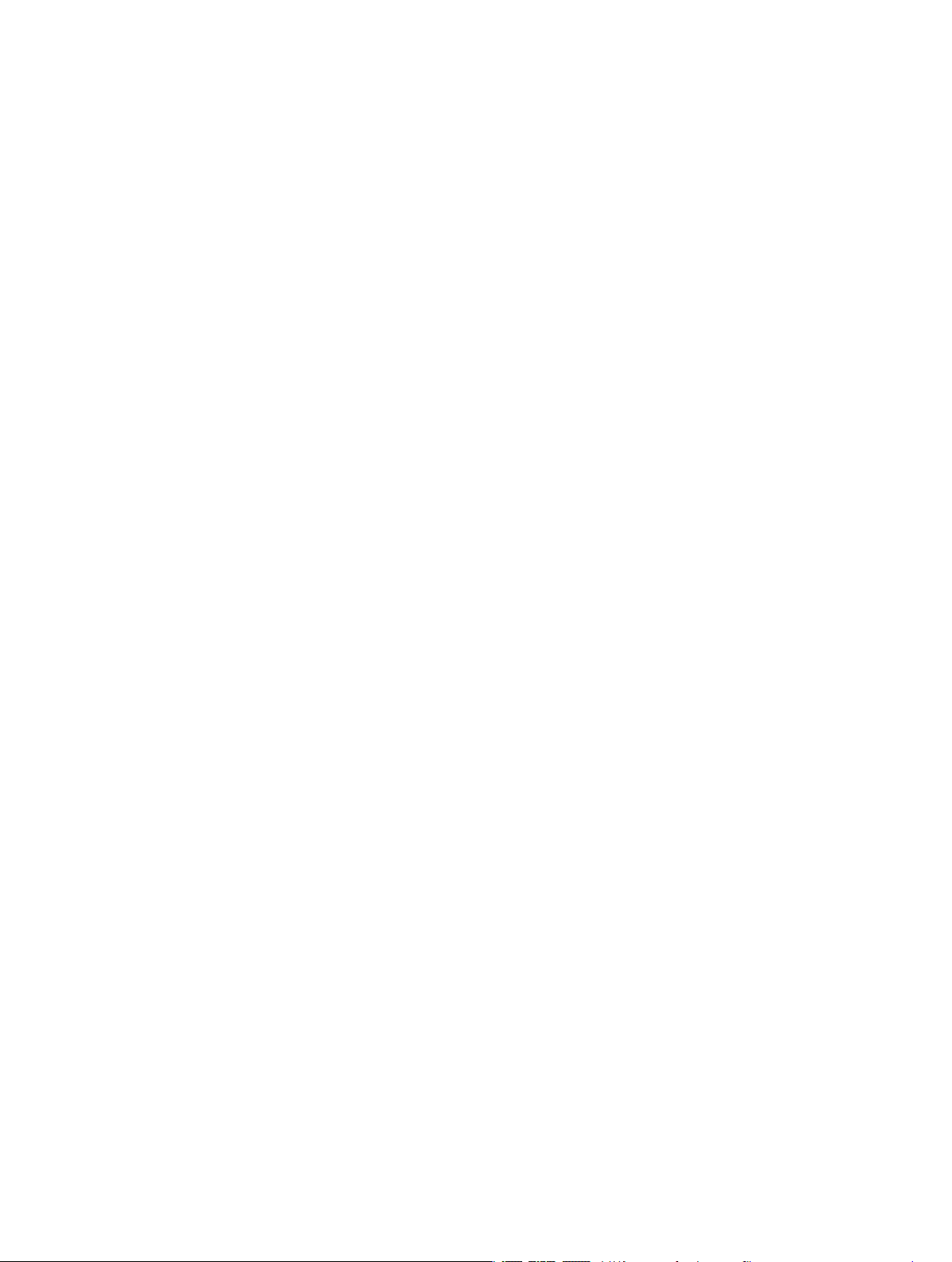
m Experimente voltar a colocar o cabo dos EarPods ou auscultadores e certique-se de que este
não está enrolado nem torcido.
m Desloque-se para uma área com melhor recepção: perto de uma janela ou no exterior.
Se denir acidentalmente que o iPodnano deve utilizar um idioma que não conhece
m É possível repor o idioma.
1 No menu principal, toque em Denições (o ícone que parece uma roda dentada).
2 Toque no segundo elemento do menu, a contar do cimo (Geral).
3 Dê um piparote para ir até ao fundo da lista e, em seguida, toque no segundo elemento (Idioma).
4 Toque no seu idioma e, em seguida, toque no botão à direita que se encontra na parte superior
do menu (Concluído).
O botão à esquerda é Cancelar.
m É ainda possível reinicializar todas as denições (o conteúdo sincronizado não é apagado nem
alterado). Toque em Denições e, em seguida, toque no último elemento do menu (“Repor
denições”) e, por m, no botão vermelho (Repor).
O último botão é Cancelar.
m Se não conseguir reconhecer no menu o elemento “Reinicializar as denições”, pode restaurar o
iPod nano ao estado original e escolher um idioma. Consulte Actualizar e restaurar o software do
iPod na página 64.
Se o iPod nano não responder e vir uma caixa à volta dos elementos do ecrã
1 O VoiceOver pode estar desactivado. Clique no botão principal três vezes para o desligar.
2 Se a caixa continuar visível, use os gestos do VoiceOver para desactivá-la (consulte Gestos do
VoiceOver na página 54).
Se o iPod nano enunciar o texto presente no ecrã
m O VoiceOver pode estar activado, pelo que tem de utilizar gestos do VoiceOver para o desactivar
(consulte Gestos do VoiceOver na página 54).
Se deseja conrmar os requisitos do sistema
Para utilizar o iPod nano, tem de ter:
m Uma das seguintes congurações de computador:
•
Um Mac com uma porta USB 3.0 ou uma porta USB 2.0 de alta alimentação
•
Um computador com Windows com uma porta USB 2.0 de alta alimentação ou uma placa USB
2.0 instalada
m Um dos seguintes sistemas operativos:
•
OS X v10.7.5 ou posterior
•
Windows 8 ou posterior
•
Windows 7
•
Windows Vista, edição de 32 bits com Service Pack 3 ou posterior
m iTunes 12.2 ou posterior (descarregue-o em www.itunes.com/pt/downloads)
Se o computador com Windows não possuir uma porta USB 2.0 de alta alimentação, pode
comprar e instalar uma placa USB 2.0. Para obter mais informações acerca dos cabos e placas
USB compatíveis, visite www.apple.com/pt/ipod.
Capítulo 13 Sugestões e resolução de problemas 63
Page 64

Se desejar utilizar o iPodnano com um Mac e um computador com Windows
m Se estiver a utilizar o iPod nano com um Mac e desejar utilizá-lo com um computador com
Windows, tem de restaurar o software do iPod para o poder utilizar com o computador com
Windows (consulte Actualizar e restaurar o software do iPod na página 64).
Importante:Se restaurar o software do iPod, apaga todos os dados do iPod nano, inclusivamente
as músicas.
Não é possível alternar entre utilizar o iPod nano com um Mac e com um computador com
Windows, sem apagar todos os dados do iPod nano.
Actualizar e restaurar o software do iPod
É possível utilizar o iTunes para actualizar ou restaurar o software do iPod. Deve actualizar o
iPod nano, para que utilize o software mais recente. É ainda possível restaurar o software, acto que
repõe o iPod nano no estado original.
•
Se optar por actualizar, o software é actualizado, mas as denições e as músicas não
são afectadas.
•
Se optar por restaurar, todos os dados são apagado do iPod nano, incluindo as músicas, os
vídeos, os cheiros, as fotograas e quaisquer outros dados. Todas as denições do iPod nano
são restauradas, cando no estado original.
Actualizar ou restaurar o software do iPod:
1 Certique-se de que tem uma ligação à Internet e de ter instalado a versão mais recente do
iTunes, a partir de www.itunes.com/pt/downloads.
2 Ligue o iPod nano ao computador.
3 No iTunes, seleccione o iPod nano e, em seguida, clique em Sumário.
A secção “Versão” indica se o iPod nano está actualizado ou se é necessário ter uma versão mais
recente do software.
4 Clique em “Actualizar” para instalar a versão mais recente do software.
5 Se necessário, clique em “Restaurar” para restaurar o iPod nano com as denições originais (esta
operação elimina todos os dados do iPod nano). Siga as instruções apresentadas no ecrã, para
concluir o processo de restauro.
Importante:Se restaurar o software do iPod, apaga todos os dados do iPod nano, inclusivamente
as músicas.
Capítulo 13 Sugestões e resolução de problemas 64
Page 65

Segurança e manuseamento
14
AVISO:O não cumprimento destas instruções de segurança pode resultar num incêndio, em
choques eléctricos ou lesões, ou em danos ao iPod nano ou a outra propriedade. Leia todas as
informações de segurança em baixo antes de usar o iPod nano.
Informações importantes de segurança
ManuseamentoManuseie o iPod nano com cuidado. É feito de metal, vidro e plástico e
tem componentes electrónicos sensíveis no interior. O iPod nano pode danicar-se se cair,
for queimado, perfurado ou esmagado, ou se entrar em contacto com líquido. Não use um
iPod nano danicado, como quando o ecrã está partido, pois pode provocar lesões. Se estiver
preocupado com possibilidade de riscos, pondere usar um estojo.
ReparaçãoNão abra o iPod nano e não tente reparar o iPod nano pessoalmente. Desmontar
o iPod nano pode danicá-lo ou pode inigir-lhe lesões a si. Se o iPod estiver danicado, não
funcionar correctamente ou se entrar em contacto com líquido, contacte a Apple ou um Centro
de Assistência Autorizado Apple. Encontrará mais informação acerca da assistência técnica em
www.apple.com/pt/support/ipod.
BateriaNão tente substituir pessoalmente a bateria do iPod nano, pois pode danicar
a bateria, o que pode provocar sobreaquecimento e lesões. A bateria de iões de lítio do
iPhone deve ser substituída apenas pela Apple ou por um Centro de Assistência Autorizado
Apple, e deve ser reciclada ou eliminada separadamente dos lixos domésticos. Não
incinere a bateria. Encontrará informação acerca de assistência e reciclagem de baterias em
www.apple.com/pt/batteries/service-and-recycling.
DistracçãoA utilização do iPod nano em determinadas circunstâncias pode distraí-lo e provocar
uma situação perigosa (por exemplo, ao usar os auscultadores enquanto anda de bicicleta).
Respeite as regras que proíbem ou restringem o uso de auscultadores.
CarregamentoCarregue o iPod nano com o cabo incluído e o transformador opcional ou com
um cabo e transformador de terceiros com a certicação “Made for iPod” que são compatíveis
com USB 2.0 ou posterior. Utilizar cabos ou carregadores danicados, ou realizar o carregamento
quando há humidade presente, pode provocar incêndios, choques eléctricos, lesões ou danos
ao iPod nano ou a outra propriedade. Quando usar o o cabo Lightning para USB da Apple para
carregar o iPod nano, certique-se de que a cha CA ou o cabo de alimentação CA está inserido
no adaptador antes de o ligar a uma tomada eléctrica.
Cabo e conector LightningEvite o contacto prolongado da pele com o conector quando o cabo
Lightning para USB está ligado a uma fonte de alimentação, porque pode causar desconforto ou
lesões. Devem ser evitadas situações como dormir ou sentar-se sobre o conector Lightning.
65
Page 66

Exposição prolongada ao calorO iPod nano e o respectivo transformador cumprem os limites
e normas aplicáveis de temperatura da superfície. No entanto, mesmo dentro desses limites,
o contacto contínuo com superfícies quentes durante longos períodos de tempo pode causar
desconforto ou lesões. Use o senso comum para evitar situações em que a sua pele está em
contacto com o dispositivo ou com o respectivo transformador quando está em funcionamento
ou ligado a uma fonte de alimentação durante longos períodos de tempo. Por exemplo, não
durma sobre o dispositivo ou o transformador, nem os coloque debaixo de um cobertor,
almofada ou do seu corpo, quando estão ligados a uma fonte de alimentação. É importante
manter o iPod nano e o respectivo transformador numa área bem ventilada quando estão em
uso ou a carregar. Tenha especialmente cuidado caso sofra de uma condição física que lhe afecte
a capacidade de detectar o calor em contacto com o corpo.
AVISO:Para evitar a possível perda de audição, não oiça com o volume alto durante
longos períodos.
Perda auditivaOuvir som com volume altos pode danicar a audição. O barulho de fundo, assim
como a exposição contínua a volumes altos, pode fazer com que os sons pareçam mais baixos
do que realmente são. Ligue a reprodução de áudio e verique o volume antes de inserir algo no
seu ouvido. Encontrará mais informação acerca de perda auditiva em www.apple.com/pt/sound.
Para obter mais informações acerca de como especicar um limite de volume máximo para o
iPod nano, consulte Denir o limite de volume máximo na página 26.
Para evitar danos auditivos, use apenas receptores, auriculares ou auscultadores compatíveis com
o seu iPod nano.
Os auriculares vendidos com o iPhone 4s ou posterior na China (identicáveis pelos anéis
escuros de isolamento na cha) foram concebidos para cumprir as normas chinesas e são apenas
compatíveis com o iPhone 4s ou posterior, iPad 2 ou posterior e o iPod touch de 5.ª geração.
Exposição a radiofrequênciasO iPod nano foi testado e cumpre os limites aplicáveis para
exposição a radiofrequências (RF)
A SAR (taxa de absorção especíca) diz respeito à taxa em que o corpo absorve energia de
radiofrequência. O limite de SAR é de 1,6 watts por quilograma nos países que xam o limite
calculado em média para 1 grama de tecido e 2,0 watts por quilograma nos países que denem
o limite calculado em média para 10 grama de tecido. Durante os testes, os rádios do iPod nano
são denidos para os níveis mais elevados de transmissão e colocados em posições que simulam
a utilização junto ao corpo. As capas com peças metálicas podem alterar o desempenho das
RF do dispositivo, incluindo a sua conformidade com as directrizes de exposição a RF, de uma
maneira que ainda não foi nem testada, nem certicada.
Interferência das frequências de rádioRespeite os sinais e avisos que proíbem ou restringem
a utilização de dispositivos electrónicos (por exemplo, em instalações médicas ou em zonas de
detonação). Embora o iPod nano tenha sido desenvolvido, testado e fabricado para cumprir
os regulamentos de emissões de frequências de rádio em vigor, essas emissões do iPod nano
podem afectar negativamente o funcionamento de outros equipamentos electrónicos, fazendo
com que não funcionem correctamente. Desligue o iPod nano ou desactive o Bluetooth quando
a sua utilização é proibida, como durante uma viagem de avião, ou quando tal é solicitado
pelas autoridades.
Capítulo 14 Segurança e manuseamento 66
Page 67

Interferências de dispositivos médicosO iPod nano contém componentes e rádios que emitem
campos electromagnéticos. Os auscultadores incluídos também possuem ímanes nos auriculares.
Estes campos e ímanes electromagnéticos podem interferir com pacemakers, desbriladores
ou outros dispositivos médicos. Mantenha uma distância segura de separação entre o seu
dispositivo médico e o iPod nano e os auriculares. Consulte o seu médico e o fabricante do
dispositivo médico para obter informações especícos sobre o seu dispositivo médico. Se
suspeitar que o iPod nano está a interferir com o seu pacemaker ou com qualquer outro
dispositivo médico, deixe de usar o iPod nano.
Condições médicasSe tiver alguma condição médica que acredita poder ser afectada pelo
iPod nano (por exemplo, convulsões, desmaios, fadiga ocular, dores de cabeça), consulte o seu
médico antes de usar o iPod nano.
Atmosferas explosivasNão carregue ou use o iPod nano em áreas com uma atmosfera
potencialmente explosiva, como numa área de abastecimento, ou em áreas onde o ar contém
químicos ou partículas (como grão, poeiras, ou pós metálicos). Obedeça a todos os sinais
e instruções.
Movimentos repetitivosAo executar actividades repetitivas no iPod nano, pode sentir
desconforto nas mãos, braços, pulsos, ombros, pescoço ou outras partes do corpo. Se sentir
desconforto, pare de usar o iPod nano e consulte um médico.
Actividades com fortes implicaçõesEste dispositivo não está destinado a ser utilizado quando
uma falha do dispositivo pode levar à morte, danos corporais ou danos ambientais graves.
Perigo de asxiaAlguns acessórios do iPod nano podem representar um perigo de asxia a
crianças pequenas. Mantenha esses acessórios longe de crianças pequenas.
Informações importantes de manuseamento
Utilizar conexões e de chasNunca force a introdução de um conector numa porta nem
aplique pressão excessiva num botão, pois poderá causar danos que não estão abrangidos pela
garantia. Se a conexão e a cha não se juntarem com uma relativa facilidade, provavelmente não
correspondem. Procure obstruções e certique-se de que o conector corresponde à porta e de
que posicionou correctamente o conector em relação à porta.
Cabo Lightning para USBA descoloração do conector Lightning após utilização regular é
normal. Sujidade, detritos e exposição a humidade podem provocar descoloração. Se o cabo
Lightning para USB ou conector car quente durante a utilização ou se não carregar ou
sincronizar com o iPod nano, desligue-o do computador ou do transformador e limpe o conector
Lightning com um pano suave, seco e sem bras soltas. Não use líquidos ou produtos de limpeza
ao limpar o conector Lightning.
Determinados padrões de utilização podem contribuir para desar ou partir os cabos. O cabo
Lightning para USB, tal como outros os ou cabos metálicos, está sujeito a tornar-se frágil ou
quebradiço, caso seja dobrado repetidamente no mesmo local. Procure fazer curvas delicadas
ao invés de ângulos no cabo. Inspeccione regularmente o cabo e o conector por quaisquer
enrugamentos, rupturas, dobras ou quaisquer outros danos. Caso encontre qualquer um desses
danos, deixe de usar o cabo Lightning para USB.
Capítulo 14 Segurança e manuseamento 67
Page 68

Temperatura de funcionamentoO iPod nano foi concebido para funcionar a temperaturas
ambiente entre 32º e 95º F (0º até 35º C) e armazenado em temperaturas entre -4º e 113º F
(-20º e 45º C). O iPod nano pode car danicado e a vida útil da bateria encurtada, caso seja
armazenado ou operado fora destes intervalos de temperatura. Evite expor o iPod nano a
alterações dramáticas de temperatura ou humidade. Quando estiver a utilizar o iPod nano
ou a carregar a bateria, é normal que o iPod nano aqueça. O exterior do iPod nano funciona
como superfície de refrigeração, que transfere o calor do interior da unidade para o ar mais frio
no exterior.
CarregamentoCarregue o iPod nano com o cabo Lightning para USB incluído, ou com outros
cabos e transformadores de terceiros "Made for iPod" que sejam compatíveis com USB 2.0 ou
posterior, ou transformadores conformes com os regulamentações aplicáveis do país e com uma
ou mais das seguintes normas: EN 301489-34, IEC 62684, YD/T 1591-2009, CNS 15285, ITU L.1000,
ou outra norma aplicável de interoperabilidade de transformadores para dispositivos móveis.
Apenas são compatíveis os transformadores micro USB de determinadas regiões que cumprem
com as normas aplicáveis de interoperabilidade de transformadores para dispositivos móveis.
Entre em contacto com o fabricante do transformador para saber se o seu transformador micro
USB cumpre essas normas.
A utilização de cabos ou carregadores danicados, ou realizar o carregamento quando há
humidade presente, pode provocar incêndios, choques eléctricos, lesões ou danos ao iPod nano
ou outra propriedade. Quando usar o transformador USB da Apple para carregar o iPod nano,
certique-se de que a cha CA ou o cabo de alimentação CA está inserido no adaptador antes
de o ligar a uma tomada eléctrica.
Manter limpo o exterior do iPod nanoLimpe o iPod imediatamente se entrar em contacto
com quaisquer contaminantes que possam causar manchas, por exemplo, tinta, corantes,
maquilhagem, sujidade, alimentos, óleos e cremes. Para limpar o iPod nano, desligue todos os
cabos e o próprio iPod nano (prima e mantenha premido o botão “Pausa/Reactivar”). Depois,
utilize um pano suave, ligeiramente humedecido e sem bras soltas. Evite que entre humidade
nas aberturas. Não utilize limpa-vidros, lava-tudos, aerossóis, solventes, álcool, amoníaco nem
abrasivos para limpar o iPod nano.
Desfazer-se correctamente do iPod nanoPara obter mais informações acerca da forma correcta
de se desfazer do iPod nano, incluindo informações importantes de conformidade a normas,
consulte Informação sobre eliminação e reciclagem na página 71.
Capítulo 14 Segurança e manuseamento 68
Page 69

Obter mais informações,
assistência técnica e suporte
É possível encontrar o número de série do iPod nano, da seguinte forma:
•
Gravado na parte traseira do iPod nano.
•
Ligue o iPod nano e, em seguida, toque em Denições > Geral > Informações.
•
No iTunes (com o iPod nano ligado ao computador), seleccione o iPod nano e, em seguida,
clique em Sumário.
Procure aqui por informações de software e serviços relacionados com o iPod nano.
Para obter informações sobre Efectue esta operação
Assistência técnica e suporte,
debates, guias de iniciação e
descargas de software da Apple
Como utilizar o iTunes Abra o iTunes e escolha Ajuda > Ajuda do iTunes.
Como utilizar a aplicação
Fotograas (no OSX v10.10.4 ou
later)
As informações mais recentes
sobre o iPod nano
Como obter assistência ao abrigo
da garantia
Visite: www.apple.com/pt/support/ipodnano
Para consultar online guias de iniciação ao iTunes (disponíveis apenas em
algumas regiões), visite: www.apple.com/pt/support/itunes
Abra a aplicação Fotograas e seleccione Ajuda > Ajuda de Fotograas.
Registe o iPod nano. Para o registar, instale o iTunes no computador e
ligue o iPod nano ao computador.
Primeiro, siga as recomendações deste guia, a ajuda no ecrã e os recursos
online. Depois, visite: www.apple.com/pt/support/ipodnano
15
69
Page 70
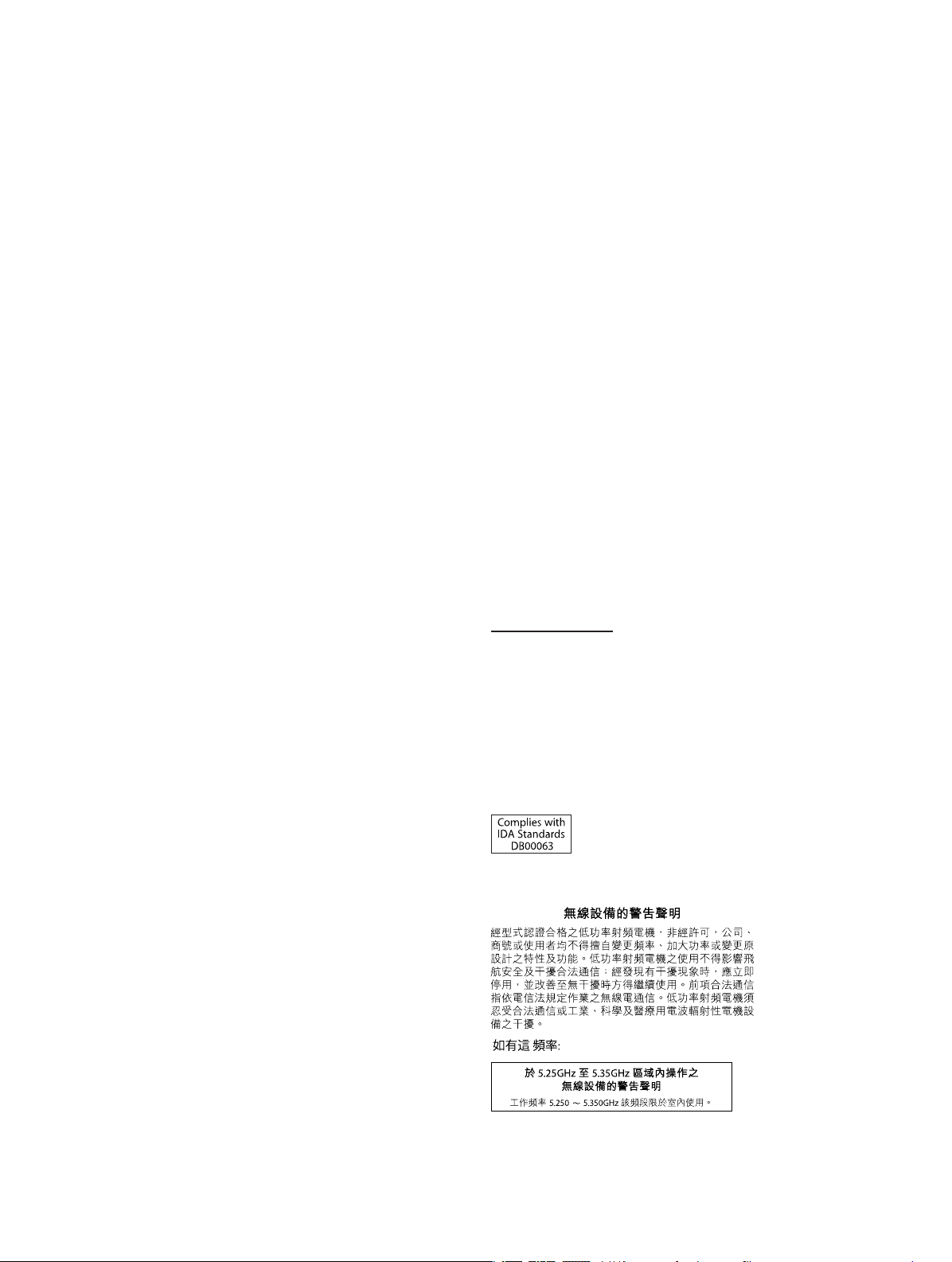
대한민국 규정 및 준수
해당 무선설비는 운용 중 전파혼신 가능성이 있으므로,
Informação regulamentar de conformidade
Normas
A informação regulamentar, a certicação e as marcas de
conformidade especícas do iPod nano estão disponíveis
no iPod nano. Vá a Denições > Geral > Informações >
Normas.
Declaração de conformidade da FCC
Este dispositivo cumpre a secção 15 das normas da FCC.
A sua utilização está sujeita a duas condições: (1) este
dispositivo não pode provocar interferências nocivas e
(2) este dispositivo tem de aceitar quaisquer interferências
recebidas, incluindo interferências que causem um
funcionamento indesejado. Consulte as instruções,
se suspeitar de interferências na recepção de rádio
ou televisão.
Interferências de rádio e televisão
Este equipamento informático gera, usa e pode emitir
energia de radiofrequência. Caso não seja correctamente
instalado e usado (ou seja, no estrito cumprimento das
instruções da Apple), pode causar interferências na
recepção de rádio e televisão.
Este equipamento foi sujeito a ensaios e cumpre os limites
de um dispositivo digital da Classe B, em conformidade
com as especicações da secção 15 das normas da FCC.
Estas especicações foram concebidas para proporcionar
uma protecção razoável contra essas interferências
numa instalação residencial. Não há, no entanto,
qualquer garantia de não ocorrerão interferências numa
instalação especíca.
É possível determinar se o sistema informático está a
provocar interferências desligando-o. Se as interferências
pararem, é provável que fossem provocadas pelo
computador ou por um dos dispositivos periféricos.
Se o sistema informático provocar interferências na recepção
de rádio ou televisão, tente corrigir as interferências através
de uma ou várias das seguintes medidas:
•
Rode a antena de televisão ou rádio até as
interferências pararem.
•
Desloque o computador para o outro lado do televisor
ou rádio.
•
Afaste o computador do televisor ou rádio.
•
Ligue o computador a uma tomada num circuito
diferente do televisor ou rádio. (Isto é, certique-se
de que o computador e o televisor ou rádio estão
em circuitos controlados por disjuntores ou fusíveis
diferentes.)
Se for necessário, contacte um Centro de Assistência
Autorizado Apple ou a Apple. Consulte as informações de
assistência e suporte fornecidas com o produto Apple. Em
alternativa, contacte um técnico de rádio/TV experiente
para obter mais sugestões.
Importante:Alterações ou modicações a este produto
que não sejam autorizadas pela Apple Inc. podem anular
a conformidade EMC e cancelar a sua autoridade para
utilizar o produto.
Este produto foi sujeito a ensaios de conformidade EMC
em condições que incluíam a utilização de dispositivos
periféricos Apple e cabos e conectores blindados Apple
entre os componentes do sistema.
É importante utilizar dispositivos periféricos Apple e cabos
e conectores blindados Apple entre os componentes
do sistema para reduzir a possibilidade de provocarem
interferências em rádios, televisores e outros dispositivos
electrónicos. É possível obter dispositivos periféricos Apple
e os cabos e conectores blindados Apple adequados
através de um Revendedor Autorizado Apple. Em relação
a dispositivos periféricos de outras marcas, é necessário
contactar o respectivo fabricante ou revendedor para
obter assistência.
Entidade responsável (contacto para assuntos relacionados
com FCC):
Apple Inc. Corporate Compliance
1 Innite Loop, MS 91-1EMC
Cupertino, CA 95014
Declaração de Industry Canada
Este dispositivo cumpre as normas da licença Industry
Canada - isento em relação a normas RSS. A sua utilização
está sujeita a duas condições: (1) este dispositivo não
pode provocar interferências e (2) este dispositivo tem de
aceitar quaisquer interferências, incluindo interferências
que causem um funcionamento indesejado do dispositivo.
Cet appareil est conforme aux normes CNR exemptes de
licence d’Industrie Canada. Le fonctionnement est soumis
aux deux conditions suivantes : (1) cet appareil ne doit pas
provoquer d’interférences et (2) cet appareil doit accepter
toute interférence, y compris celles susceptibles de
provoquer un fonctionnement non souhaité de l’appareil.
Declarações de aviso da Coreia
미래창조과학부고시에 따른 고지사항
인명안전과 관련된 서비스에 사용할 수 없습니다.
B급 기기(가정용 방송통신기자재)
이 기기는 가정용(B급) 전자파적합기기로서 주로
가정에서 사용하는 것을 목적으로 하며,
모든 지역에서 사용할 수 있습니다.
Certicação de comunicações sem os de Singapura
Declarações relativas a comunicações sem os de
Taiwan
70
Page 71

Declaração de VCCI de Classe B do Japão
Comunidade Europeia
A Apple Inc. declara pelo presente que este dispositivo
sem os está em conformidade com os requisitos
essenciais e outras disposições relevantes da Directiva
R&TTE (equipamentos de rádio e terminais de
telecomunicações).
Está disponível online uma cópia da declaração de
conformidade da UE em www.apple.com/euro/compliance.
O representante europeu da Apple é a Apple Distribution
International, Hollyhill Industrial Estate, Cork, Irlanda.
GB/T 26572-2011
GB/T 26572-2011
SJ/T 11364-2014
Substituição da bateria
A bateria de iões de lítio do iPhone deve ser substituída
apenas pela Apple ou por um centro de assistência
autorizado, e deve ser reciclada ou eliminada
separadamente dos lixos domésticos. Encontrará
informação sobre a reciclagem e substituição da bateria,
em www.apple.com/pt/batteries/replacements.html.
Informação sobre eliminação e reciclagem
O iPod deve ser eliminado apropriadamente, segundo as
leis e os regulamentos locais. Uma vez que este produto
contém uma bateria, o produto não pode ser eliminado
juntamente com os resíduos domésticos. Quando o iPod
atingir o m da vida útil, contacte a Apple ou as autoridades
locais para se informar sobre opções de reciclagem.
Para obter informações sobre o programa de reciclagem
da Apple, visite: www.apple.com/pt/recycling.
Türkiye
Türkiye Cumhuriyeti: AEEE Yönetmeliğine Uygundur
China
Taiwan
European Union—Electronics and Battery Disposal
Information
The symbol above means that according to local laws
and regulations your product and/or its battery shall be
disposed of separately from household waste. When this
product reaches its end of life, take it to a collection point
designated by local authorities. The separate collection
and recycling of your product and/or its battery at the
time of disposal will help conserve natural resources and
ensure that it is recycled in a manner that protects human
health and the environment.
Union Européenne—informations sur l’élimination Le
symbole ci-dessus signie que, conformément aux lois et
réglementations locales, vous devez jeter votre produit
et/ou sa batterie séparément des ordures ménagères.
Lorsque ce produit arrive en n de vie, apportez-le à un
point de collecte désigné par les autorités locales. La
collecte séparée et le recyclage de votre produit et/ou de
sa batterie lors de sa mise au rebut aideront à préserver
les ressources naturelles et à s’assurer qu’il est recyclé de
manière à protéger la santé humaine et l’environnement.
Europäische Union—Informationen zur Entsorgung Das
oben aufgeführte Symbol weist darauf hin, dass dieses
Produkt und/oder die damit verwendete Batterie den
geltenden gesetzlichen Vorschriften entsprechend und
vom Hausmüll getrennt entsorgt werden muss. Geben
Sie dieses Produkt zur Entsorgung bei einer oziellen
Sammelstelle ab. Durch getrenntes Sammeln und
Recycling werden die Rohstoreserven geschont und es
ist sichergestellt, dass beim Recycling des Produkts und/
oder der Batterie alle Bestimmungen zum Schutz von
Gesundheit und Umwelt eingehalten werden.
71
Page 72

Unione Europea—informazioni per lo smaltimento Il
simbolo qui sopra signica che, in base alle leggi e alle
normative locali, il prodotto e/o la sua batteria dovrebbero
essere riciclati separatamente dai riuti domestici. Quando
il prodotto diventa inutilizzabile, portalo nel punto di
raccolta stabilito dalle autorità locali. La raccolta separata
e il riciclaggio del prodotto e/o della sua batteria al
momento dello smaltimento aiutano a conservare le
risorse naturali e assicurano che il riciclaggio avvenga nel
rispetto della salute umana e dell’ambiente.
Europeiska unionen—Information om kassering
Symbolen ovan betyder att produkten och/eller dess
batteri enligt lokala lagar och bestämmelser inte får kastas
tillsammans med hushållsavfallet. När produkten
har tjänat ut måste den tas till en återvinningsstation
som utsetts av lokala myndigheter. Genom att låta den
uttjänta produkten och/eller dess batteri tas om hand
för återvinning hjälper du till att spara naturresurser och
skydda hälsa och miljö.
Brasil—Informações sobre descarte e reciclagem
O símbolo indica que este produto e/ou sua bateria
não devem ser descartadas no lixo doméstico. Quando
decidir descartar este produto e/ou sua bateria, faça-o
de acordo com as leis e diretrizes ambientais locais. Para
informações sobre substâncias de uso restrito, o programa
de reciclagem da Apple, pontos de coleta e telefone de
informações, visite www.apple.com/br/environment.
Información sobre eliminación de residuos y reciclaje
El símbolo indica que este producto y/o su batería no
debe desecharse con los residuos domésticos. Cuando
decida desechar este producto y/o su batería, hágalo
de conformidad con las leyes y directrices ambientales
locales. Para obtener información sobre el programa de
reciclaje de Apple, puntos de recolección para reciclaje,
sustancias restringidas y otras iniciativas ambientales,
visite www.apple.com/la/environment.
A Apple e o ambiente
Na Apple, reconhecemos a nossa responsabilidade em
minimizar o impacto ambiental das nossas operações
e produtos. Para obter mais informações, visite
www.apple.com/pt/environment.
72
Page 73

K Apple Inc.
© 2015 Apple Inc. Todos os direitos reservados.
Apple, o logótipo da Apple, Finder, iMovie, iPhone, iPod, iPod nano,
iTunes, iTUnes U, Mac, OS X e o logótipo “Made for iPod” são
marcas comerciais da Apple Inc., registadas nos EUA e noutros
países.
EarPods, Lightning e Multi-Touch são marcas comerciais da
Apple Inc.
Genius e iTunes Store são marcas de serviços da Apple Inc.,
registadas nos EUA e noutros países.
Apple
1 Innite Loop
Cupertino, CA 95014-2084
408-996-1010
www.apple.com
A marca e os logótipos Bluetooth® são marcas comerciais
registadas pela Bluetooth SIG, Inc. e qualquer uso dessas
marcas por parte da Apple Inc. é feito sob licença.
NIKE e o design Swoosh são marcas comerciais da NIKE, Inc. e
das suas aliadas e são utilizadas sob licença.
Outros nomes de empresas e de produtos mencionados
neste manual podem ser marcas comerciais das
respectivas empresas.
Foram feitos todos os esforços para garantir que as
informações contidas neste manual são exactas. A Apple não é
responsável por erros de impressão ou de escrita.
Algumas aplicações não estão disponíveis em todos os países e
regiões. A disponibilidade da aplicação está sujeita a alterações.
PO019-00154/2015-07
